Page 1

„HP LaserJet“ P3010 serija Spausdintuvai
Vartotojo vadovas
Gaminio naudojimas
Gaminio valdymas
Gaminio priežiūra
Problemų sprendimas
Papildoma informaciją apie gaminį:
www.hp.com/support/ljp3010series
Page 2
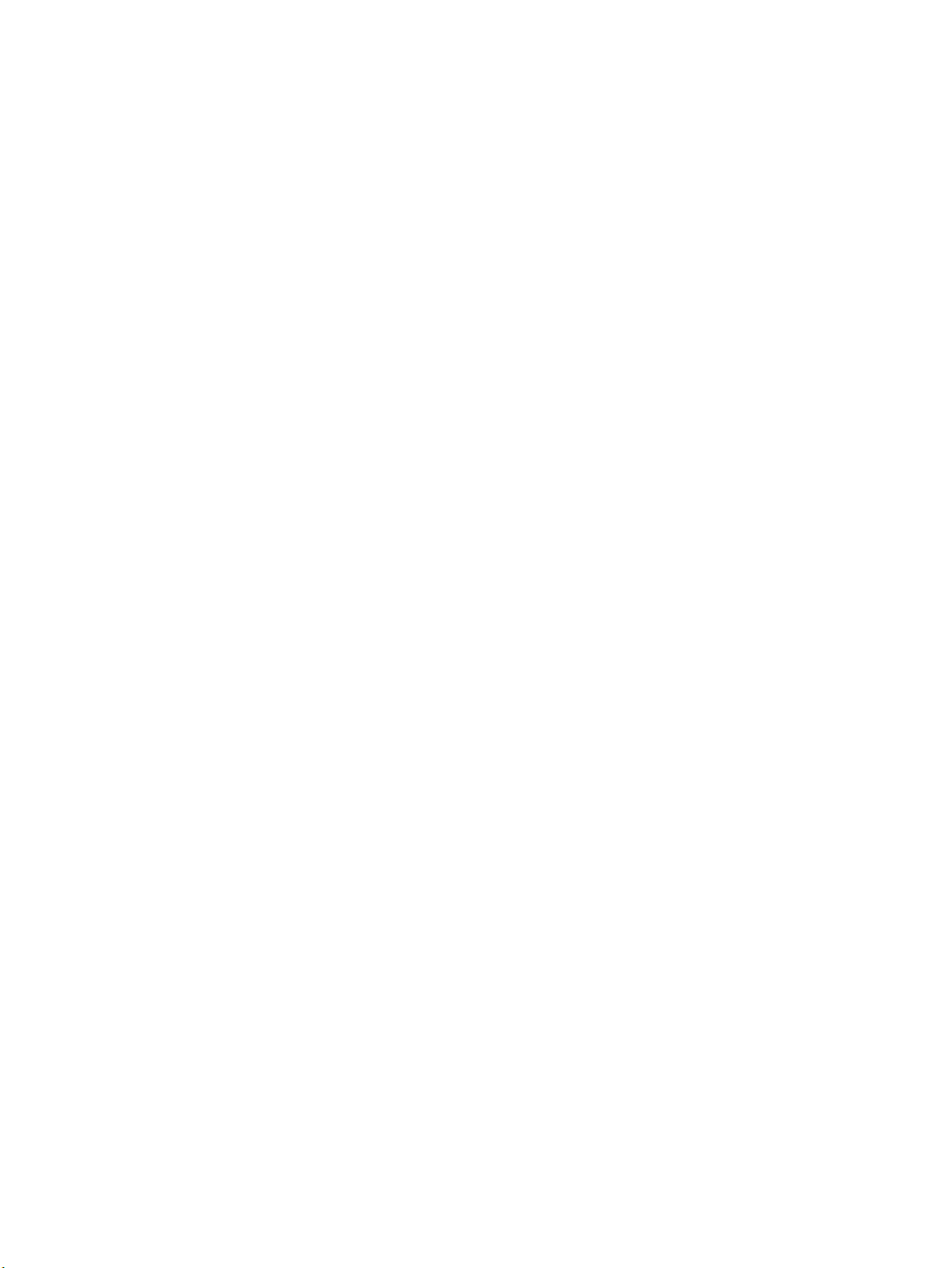
Page 3
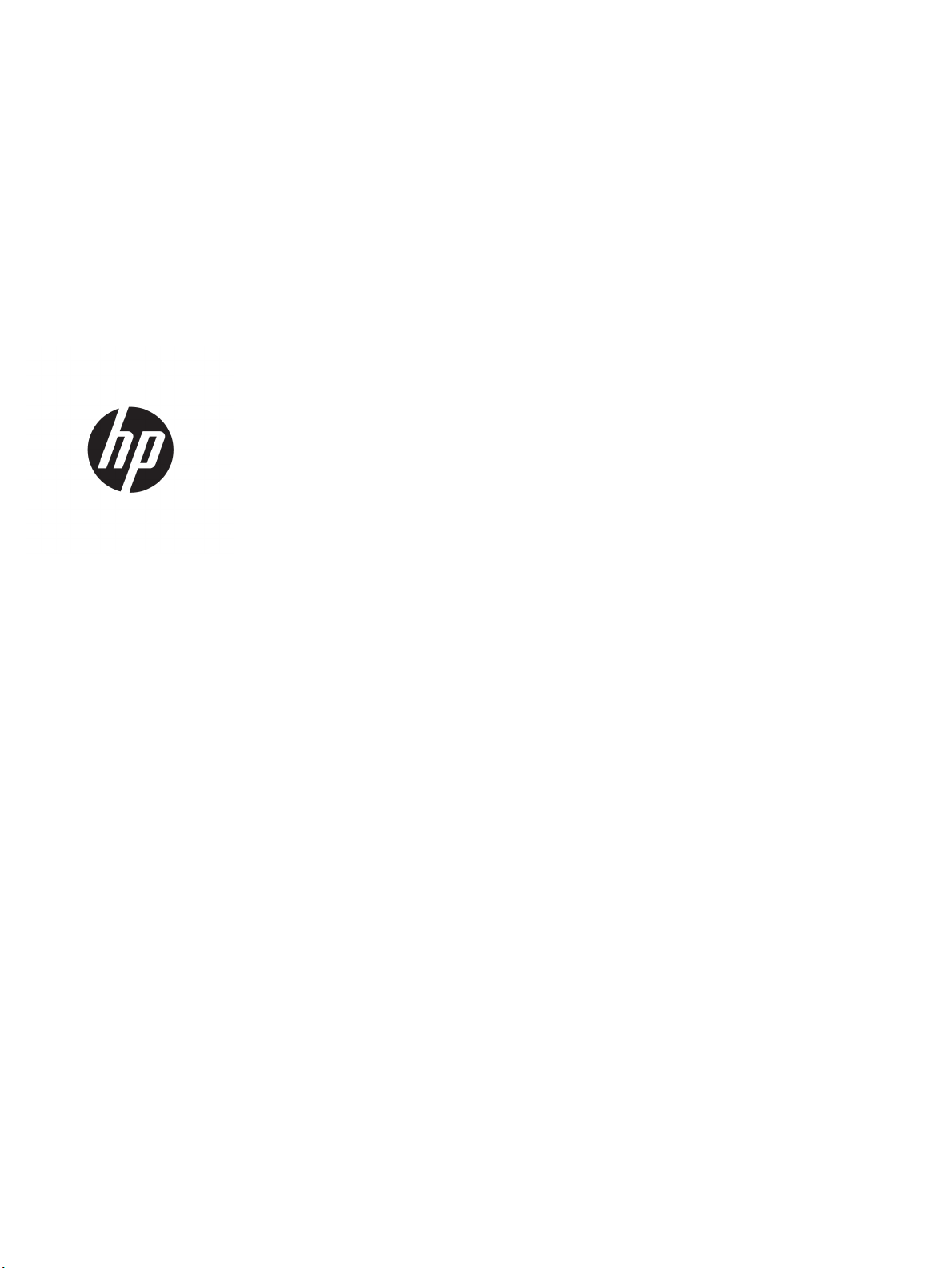
„HP LaserJet“ P3010 serija Spausdintuvai
Vartotojo vadovas
Page 4
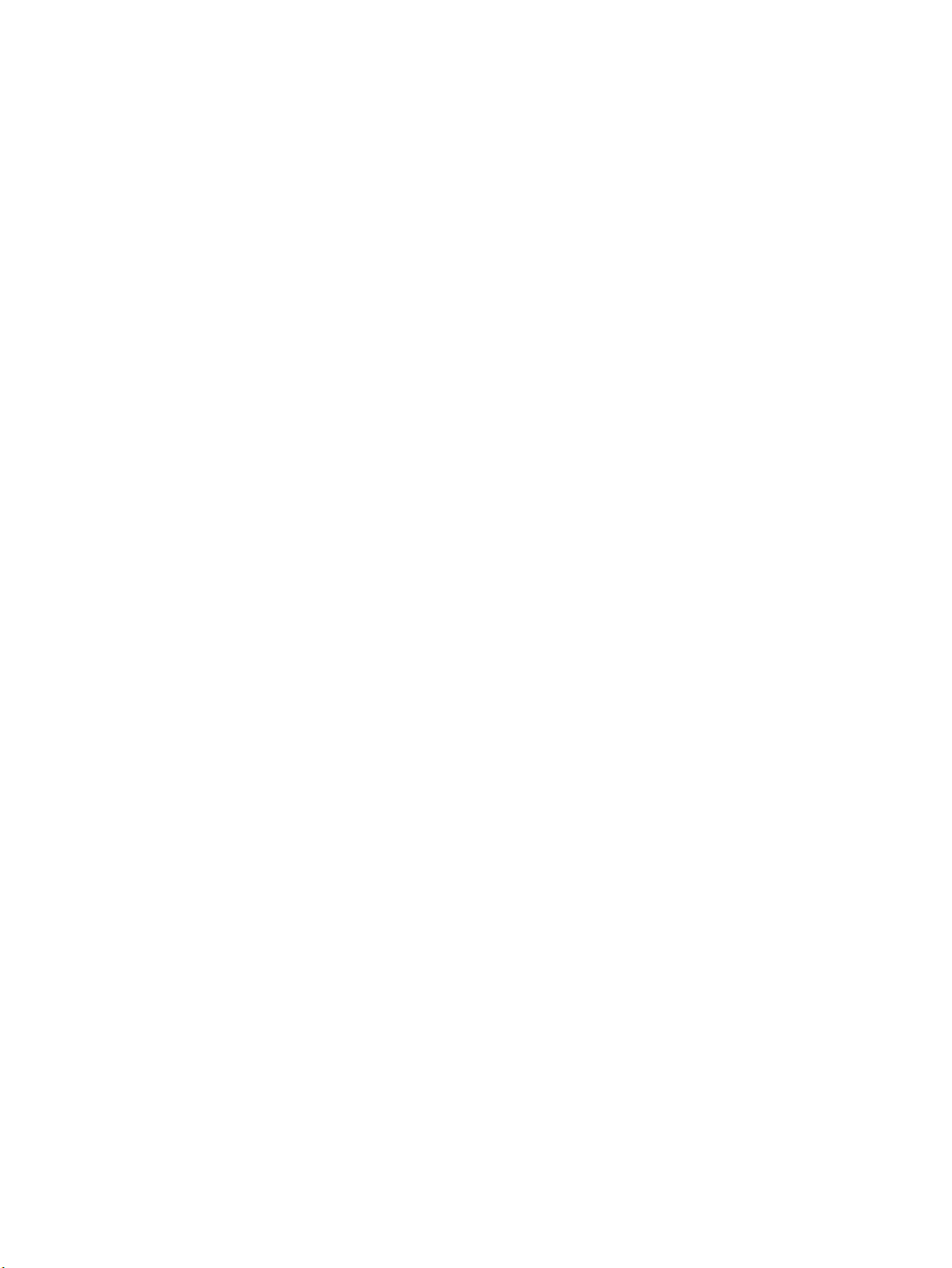
Autorių teisės ir licencija
Prekių ženklai
© Copyright 2017 HP Development Company,
L.P.
Atkurti, pritaikyti ar versti produkto
dokumentaciją be iš anksto gauto raštiško
sutikimo draudžiama, išskyrus tuos atvejus, kai
tai leidžia autorių teisės.
Šiame dokumente pateikiama informacija gali
būti keičiama iš anksto neįspėjus.
Vienintelės HP produktams ir paslaugoms
suteikiamos garantijos išdėstytos prie produktų
pridėtose specialiose garantijos nuostatose. Čia
pateiktų teiginių negalima interpretuoti kaip
papildomos garantijos. HP nėra atsakinga už čia
esančias technines ar redagavimo klaidas ar
neatitikimus.
Edition 1, 8/2017
„Adobe®“, „Adobe Photoshop®“, „Acrobat®“ ir
„PostScript
®
“ yra „Adobe Systems Incorporated“
prekių ženklai.
„Apple“ ir „Apple“ logotipas yra „Apple Inc.“
prekių ženklai, registruoti JAV ir kitose šalyse.
OS X yra „Apple Inc.“ prekių ženklas, registruotas
JAV ir kitose šalyse.
„AirPrint“ yra „Apple Inc.“ prekių ženklas,
registruotas JAV ir kitose šalyse.
„Google™“ yra „Google Inc.“ prekės ženklas.
„Microsoft®“, „Windows®“, „Windows® XP“ ir
„Windows Vista®“ yra JAV registruotieji prekių
ženklai, priklausantys „Microsoft Corporation“.
UNIX® yra registruotasis „The Open Group“
prekės ženklas.
Page 5
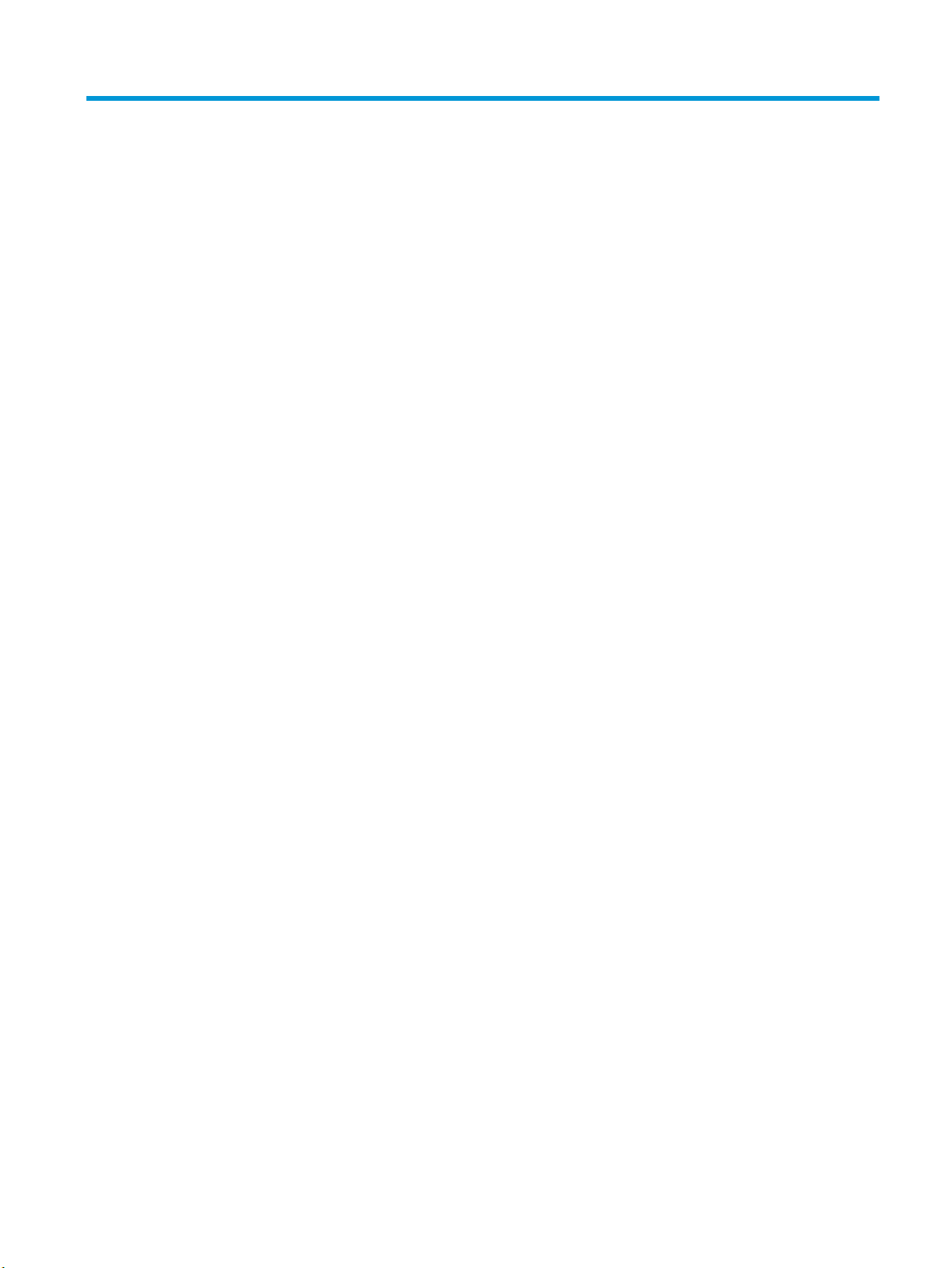
Turinys
1 Gaminio pagrindai ..................................................................................................................................................................................... 1
Šiame vadove naudojami standartai ..................................................................................................................................... 2
Gaminių palyginimas ................................................................................................................................................................ 3
Aplinkos apsaugos savybės .................................................................................................................................................... 5
Gaminio funkcijos ..................................................................................................................................................................... 6
Gaminio išvaizda ....................................................................................................................................................................... 8
Vaizdas iš priekio .................................................................................................................................................. 8
Vaizdas iš galo ...................................................................................................................................................... 9
2 Derinimo pultas ...................................................................................................................................................................................... 11
Derinimo pulto schema ......................................................................................................................................................... 12
Derinimo pulto meniu naudojimas ...................................................................................................................................... 14
Meniu naudojimas ............................................................................................................................................. 14
Meniu „Parodyk, kaip“ ............................................................................................................................................................ 15
Užduočių gavimo meniu ....................................................................................................................................................... 16
Informacijos meniu ................................................................................................................................................................ 18
Popieriaus tvarkymo meniu ................................................................................................................................................. 19
Eksploatacinių medžiagų meniu tvarkymas ...................................................................................................................... 20
Įrenginio kongūravimo meniu ............................................................................................................................................ 21
Spausdinimo meniu .......................................................................................................................................... 21
PCL papildomas meniu ................................................................................................................ 22
Spausdinimo kokybės meniu ........................................................................................................................... 23
Sistemos sąrankos meniu ................................................................................................................................ 25
Įvesties / išvesties meniu ................................................................................................................................. 29
Įterptas „Jetdirect“ ir EIO <X> „Jetdirect“ meniu ...................................................................... 30
Pakartotinių nustatymų meniu ....................................................................................................................... 36
Diagnostikos meniu ............................................................................................................................................................... 38
Meniu „Service“ (techninė priežiūra) ................................................................................................................................... 40
3 Programinė įranga „Windows“ sistemai ............................................................................................................................................. 41
„Windows“ palaikomos operacinės sistemos .................................................................................................................... 42
LTWW iii
Page 6
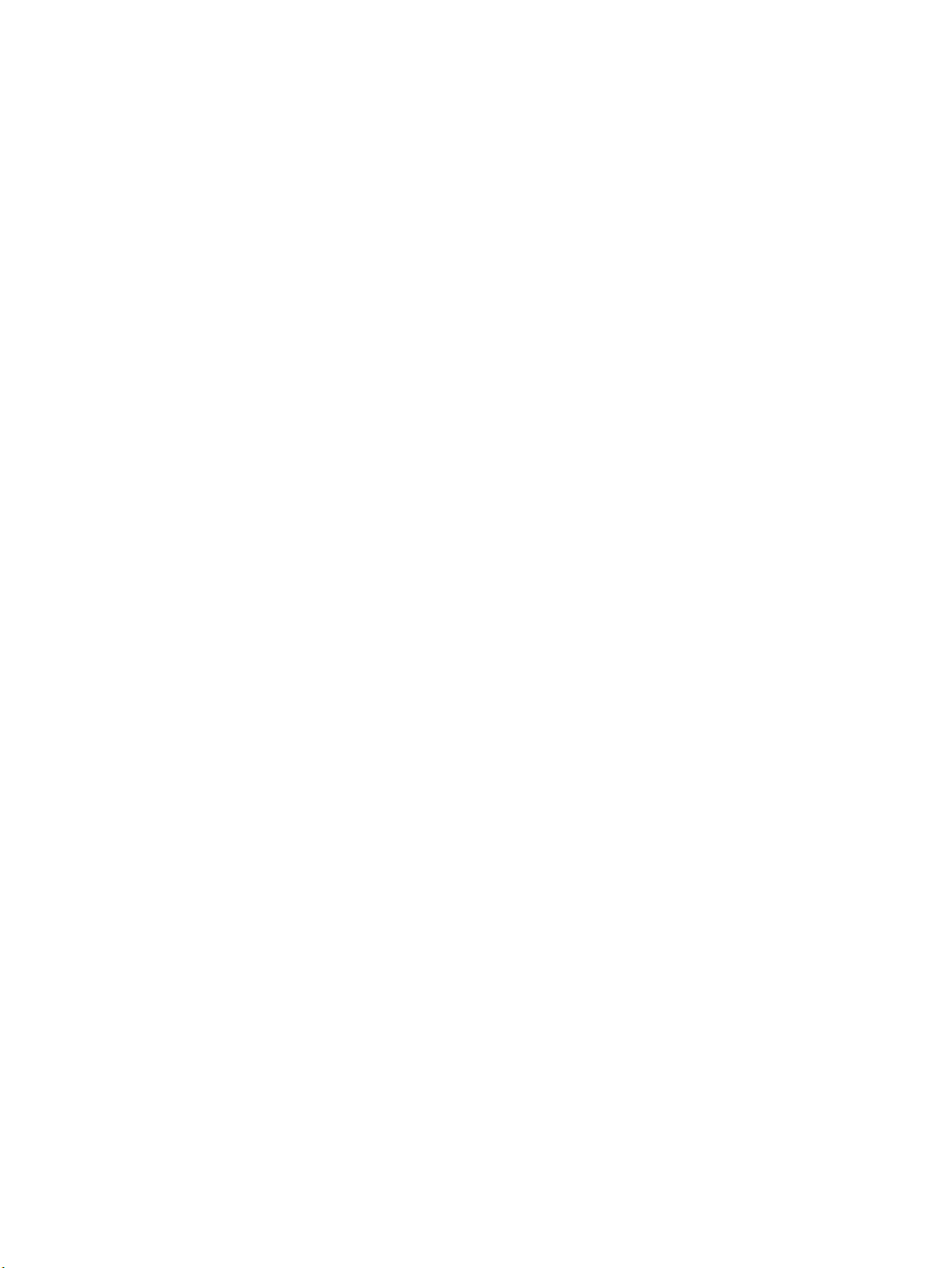
„Windows“ palaikomos spausdintuvų tvarkyklės ............................................................................................................. 43
HP universali spausdintuvo tvarkyklė (UPD) ...................................................................................................................... 44
UPD diegimo režimai ......................................................................................................................................... 44
Pasirinkite „Windows“ tinkamą spausdintuvo tvarkyklę .................................................................................................. 45
Spausdinimo nustatymų pirmumas .................................................................................................................................... 46
Spausdintuvo tvarkyklės parametrų keitimas „Windows“ sistemoje ............................................................................ 47
„Windows“ skirtos programinės įrangos pašalinimas ...................................................................................................... 48
Palaikomos „Windows“ paslaugų programos ................................................................................................................... 49
„HP Web Jetadmin“ ........................................................................................................................................... 49
Integruotas interneto serveris ......................................................................................................................... 49
„HP Easy Printer Care“ ...................................................................................................................................... 49
Programinė įranga kitoms operacinėms sistemoms ....................................................................................................... 51
4 Naudokite su „Macintosh“ ..................................................................................................................................................................... 53
Programinė įranga „Macintosh“ sistemai ........................................................................................................................... 54
„Macintosh“ palaikomos operacinės sistemos ............................................................................................. 54
„Macintosh“ palaikomos spausdintuvo tvarkyklės ....................................................................................... 54
„Macintosh“ operacinėse sistemose pašalinkite programinę įrangą ........................................................ 54
Spausdinimo nustatymų prioritetas „Macintosh“ sistemoje ...................................................................... 54
Spausdintuvo tvarkyklės nustatymų keitimas „Macintosh“ sistemoje ..................................................... 55
Programinė įranga „Macintosh“ kompiuteriams .......................................................................................... 55
HP spausdintuvo paslaugų programa ....................................................................................... 55
HP spausdintuvo įrankio atidarymas .................................................................... 56
HP spausdintuvo paslaugų programos funkcijos ................................................ 56
Palaikomos „Macintosh“ paslaugų programos ............................................................................................. 57
Integruotas interneto serveris .................................................................................................... 57
Funkcijas naudokite „Macintosh“ spausdintuvo tvarkyklėje. ........................................................................................... 58
Kurkite ir naudokite išankstinius spausdinimo nustatymus „Macintosh“ operacinėje sistemoje ......... 58
Keiskite dokumentų dydį ir spausdinkite ant pasirinkto dydžio popieriaus ............................................. 58
Spausdinkite viršelį ............................................................................................................................................ 58
Naudokite vandens ženklus ............................................................................................................................. 59
Spausdinti kelis puslapius viename popieriaus lape naudojant „Macintosh“ operacinę sistemą ......... 59
Spausdinti ant abiejų puslapio pusių (spausdinimas dupleksu) ................................................................. 60
Saugojimo užduotys ......................................................................................................................................... 60
Naudokite meniu „Services“ (paslaugos) ....................................................................................................... 61
5 Ryšys ........................................................................................................................................................................................................ 63
USB jungtis .............................................................................................................................................................................. 64
Tinklo kongūracija ................................................................................................................................................................ 65
Palaikomi tinklo protokolai ............................................................................................................................... 65
Tinklo įrenginio kongūravimas ...................................................................................................................... 67
iv LTWW
Page 7
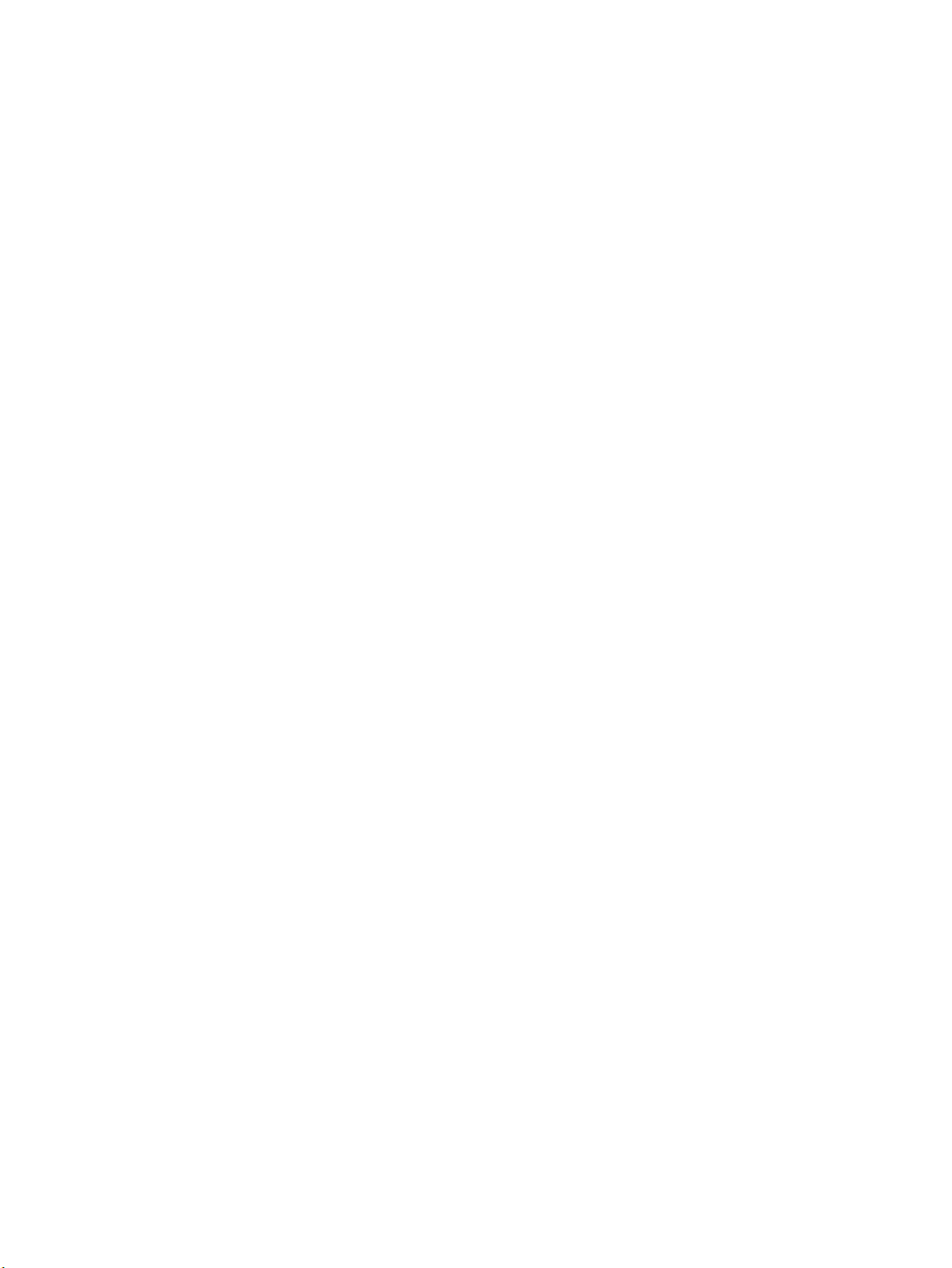
Tinklo nustatymų peržiūrėjimas ar keitimas ............................................................................ 67
Nustatykite arba pakeiskite tinklo slaptažodį .......................................................................... 67
Rankinis IPv4 TCP/IP parametrų kongūravimas derinimo pulte ......................................... 67
Rankinis IPv6 TCP/IP parametrų kongūravimas iš derinimo pulte ...................................... 68
Tinklo protokolų atjungimas (pasirinktinis) ............................................................................... 68
„IPX/SPX“, „AppleTalk“ arba DLC/LLC atjungimas ............................................... 69
Nuorodos sparta ir dvipusio spausdinimo nustatymai ........................................................... 69
6 Popierius ir spausdinimo laikmenos .................................................................................................................................................... 71
Kaip naudoti popierių ir spausdinimo medžiagą ............................................................................................................... 72
Palaikomi popieriaus ir spausdinimo laikmenų formatai ................................................................................................ 73
Nestandartiniai popieriaus dydžiai ...................................................................................................................................... 75
Palaikomi popieriaus ir spausdinimo laikmenų tipai ........................................................................................................ 76
Dėklų ir skyrių talpa ............................................................................................................................................................... 77
Specialaus popieriaus ar spausdinimo medžiagos reikalavimai .................................................................................... 78
Dėjimas į dėklus ...................................................................................................................................................................... 79
Popieriaus padėtis dedant į dėklus ................................................................................................................. 79
Dėjimas į 1 dėklą ................................................................................................................................................ 79
Dėjimas į 2 dėklą arba pasirinktinį 500 lakštų dėklą .................................................................................... 81
Dėklų kongūravimas ............................................................................................................................................................ 84
Dėklo kongūravimas dedant popierių .......................................................................................................... 84
Dėklo kongūravimas pagal spausdinimo darbo nustatymus .................................................................. 84
Dėklo kongūravimas naudojantis Popieriaus tvarkymo meniu ............................................................... 85
Popieriaus pasirinkimas pagal šaltinį, tipą ar formatą ................................................................................ 85
Šaltinis ............................................................................................................................................ 85
Tipas ir formatas ........................................................................................................................... 85
Popieriaus išvesties parinkčių naudojimas ......................................................................................................................... 86
Spausdinimas į viršutinį (standartinį) išvedimo skyrių ................................................................................. 86
Spausdinimas galinį išvedimo skyrių .............................................................................................................. 86
7 Spausdintuvo funkcijų naudojimas ...................................................................................................................................................... 87
Ekonomijos nustatymai ........................................................................................................................................................ 88
„EconoMode“ ...................................................................................................................................................... 88
Budėjimo atidėjimas .......................................................................................................................................... 88
Budėjimo atidėjimo nustatymas ................................................................................................ 88
Budėjimo režimo atjungimas ar įjungimas ............................................................................... 89
Pabudimo laikas ................................................................................................................................................ 89
Realiojo laiko laikrodžio nustatymas ......................................................................................... 89
Pabudimo laiko nustatymas ........................................................................................................ 90
Darbų saugojimo funkcijų naudojimas ............................................................................................................................... 91
Laikomo darbo sukūrimas ............................................................................................................................... 91
LTWW v
Page 8
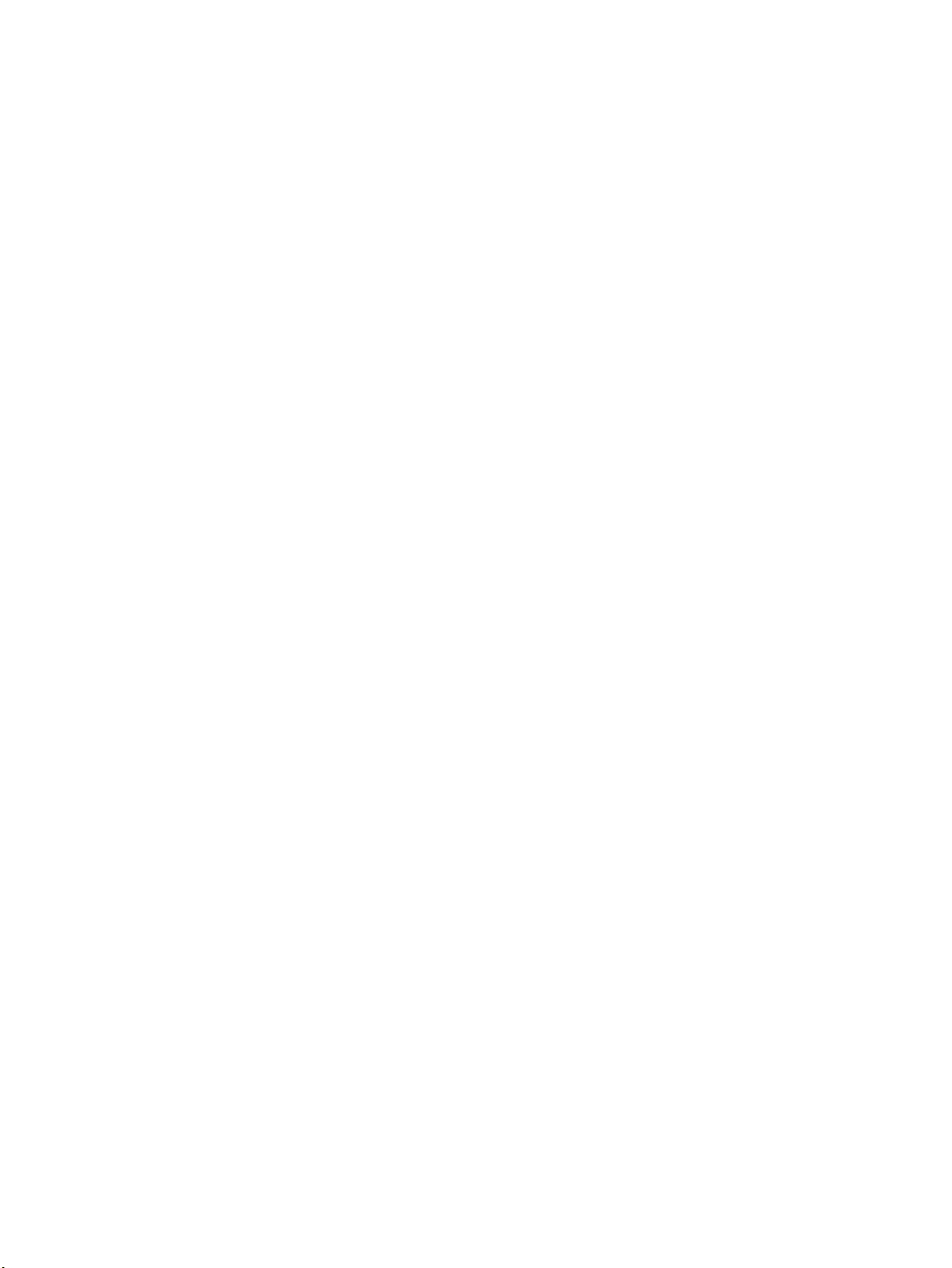
Laikomų užduočių spausdinimas .................................................................................................................... 91
Laikomo darbo pašalinimas ............................................................................................................................. 92
Tiesioginis USB spausdinimas .............................................................................................................................................. 93
8 Spausdinimo užduotys .......................................................................................................................................................................... 95
Spausdinimo darbo atšaukimas .......................................................................................................................................... 96
Esamo spausdinimo darbo stabdymas iš derinimo pulto ........................................................................... 96
Spausdinimo darbo sustabdymas programinėje įrangoje .......................................................................... 96
„Windows“ spausdintuvo tvarkyklės funkcijų naudojimas .............................................................................................. 97
Spausdintuvo tvarkyklės atidarymas ............................................................................................................. 97
Spausdinimo nuorodų naudojimas ................................................................................................................. 97
Popieriaus ir kokybės parinkčių nustatymas ................................................................................................. 97
Dokumentų efektų nustatymas ...................................................................................................................... 98
Dokumento užbaigimo parinkčių nustatymas .............................................................................................. 98
Nustatyti užduoties saugojimo parinktis .................................................................................................... 100
Pagalbos ir gaminio būsenos informacijos gavimas ................................................................................. 101
Papildomų spausdinimo parinkčių nustatymas ......................................................................................... 101
9 Gaminio valdymas ir priežiūra ............................................................................................................................................................ 103
Informacijos ir „parodykite man, kaip“ puslapių spausdinimas .................................................................................... 104
„HP Easy Printer Care“ programinės įrangos naudojimas ............................................................................................. 106
„HP Easy Printer Care“ programinės įrangos atidarymas ......................................................................... 106
„HP Easy Printer Care“ programinės įrangos skyriai ................................................................................. 106
Įterptinio web serverio naudojimas .................................................................................................................................. 109
Atidarykite integruotą interneto serverį naudodamiesi interneto ryšiu ................................................. 109
Integruoto interneto serverio skyriai ........................................................................................................... 109
„HP Web Jetadmin“ programinės įrangos naudojimas .................................................................................................. 112
Saugos savybių naudojimas .............................................................................................................................................. 113
IP Security (IP sauga) ...................................................................................................................................... 113
Integruoto interneto serverio sauga ............................................................................................................ 113
Saugus disko trynimas ................................................................................................................................... 113
Paveikiami duomenys ................................................................................................................ 114
Papildoma informacija ............................................................................................................... 114
HP šifruoti didelio našumo standieji diskai ................................................................................................. 114
Techninės įrangos integravimo dėtuvė ........................................................................................................ 114
Apsaugokite išsaugotas užduotis ................................................................................................................. 114
Blokuokite valdymo pulto meniu .................................................................................................................. 114
Užblokuokite formuotuvą .............................................................................................................................. 115
Eksploatacinių medžiagų tvarkymas ................................................................................................................................ 116
Spausdinimo kasetės saugojimas ................................................................................................................ 116
HP pareiškimas apie ne HP spausdinimo kasetes ..................................................................................... 116
vi LTWW
Page 9
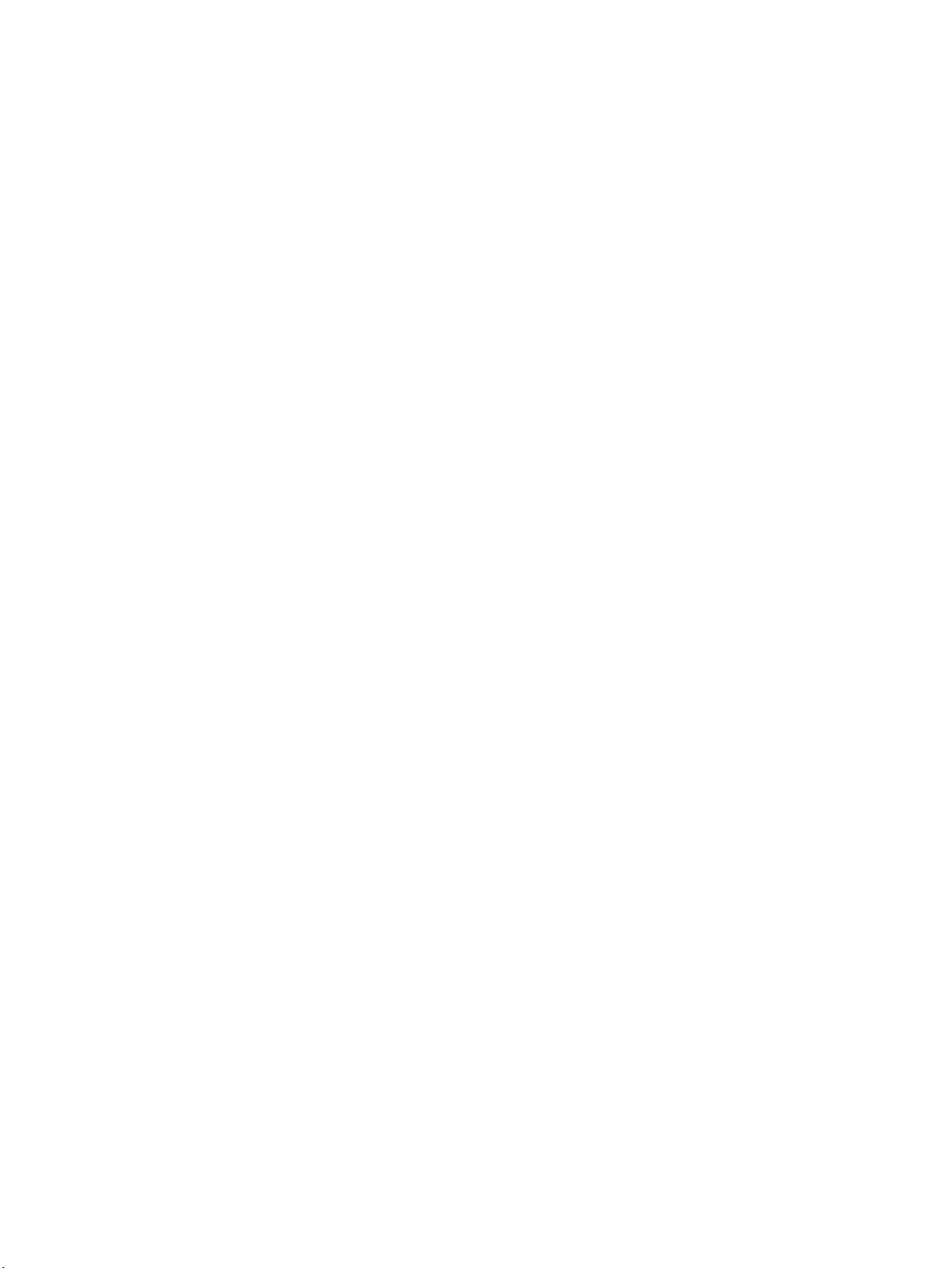
HP pranešimų apie sukčiavimą specialioji telefono linija ir interneto svetainė ..................................... 116
Eksploatacinių medžiagų naudojimo trukmė ............................................................................................. 116
Eksploatacinių medžiagų ir dalių keitimas ....................................................................................................................... 117
Eksploatacinių medžiagų keitimo nurodymai ............................................................................................. 117
Spausdinimo kasetės keitimas ..................................................................................................................... 117
Įdiekite atmintį, vidinius USB įrenginius ir išorines įvesties / išvesties korteles ......................................................... 121
Apžvalga ........................................................................................................................................................... 121
Atminties įdiegimas ........................................................................................................................................ 121
Gaminio atminties įdiegimas .................................................................................................... 121
Patikrinkite DIMM diegimą ............................................................................................................................. 125
Taupykite išteklius (nuolatinius išteklius) .................................................................................................... 125
Įjunkite „Windows“ atmintį ............................................................................................................................. 126
Vidinių USB įrenginių įdiegimas ..................................................................................................................... 126
įdiekite EIO korteles ........................................................................................................................................ 129
Gaminio valymas .................................................................................................................................................................. 132
Nuvalykite išorę ............................................................................................................................................... 132
Išvalykite popieriaus kelią .............................................................................................................................. 132
Atnaujinkite aparatinę programinę įrangą ....................................................................................................................... 133
Nustatykite esamą aparatinės programinės įrangos versiją ................................................................... 133
Atsisiųskite naujausią aparatinę programinę įrangą iš HP interneto svetainės. ................................... 133
Perkelkite naują aparatinę programinę įrangą į gaminį ............................................................................ 133
Norėdami atnaujinti schemotechniką, naudokite „Flash“ palaikomą failą ........................ 133
Norėdami įkelti aparatinę programinę įrangą per naršyklę, naudokite FTP ..................... 134
Naudokite FTP, norėdami atnaujinti aparatinę programinę įrangą tinkle. ......................... 134
Naudokite „HP Web Jetadmin“ aparatinei programinei įrangai atnaujinti ......................... 135
Atnaujinkite aparatinę programinę įrangą, naudodami „Microsoft Windows“
komandas .................................................................................................................................... 135
Atnaujinkite „HP Jetdirect“ aparatinę programinę įrangą ......................................................................... 135
10 Problemų sprendimas ....................................................................................................................................................................... 137
Spręskite bendrojo pobūdžio problemas ......................................................................................................................... 138
Trikčių šalinimo patikrinimų sąrašas ............................................................................................................ 138
Faktoriai, turintys įtakos gaminio veikimui .................................................................................................. 139
Atkurkite gamyklinius nustatymus ................................................................................................................................... 140
Derinimo pulto pranešimų interpretavimas .................................................................................................................... 141
Derinimo pulto pranešimų tipai .................................................................................................................... 141
Derinimo pulto pranešimai ............................................................................................................................ 141
Strigtys .................................................................................................................................................................................. 157
Dažnai pasitaikančios strigčių priežastys .................................................................................................... 157
Šalinti strigtis ................................................................................................................................................... 158
Strigčių šalinimas iš 1 dėklo ...................................................................................................... 158
LTWW vii
Page 10
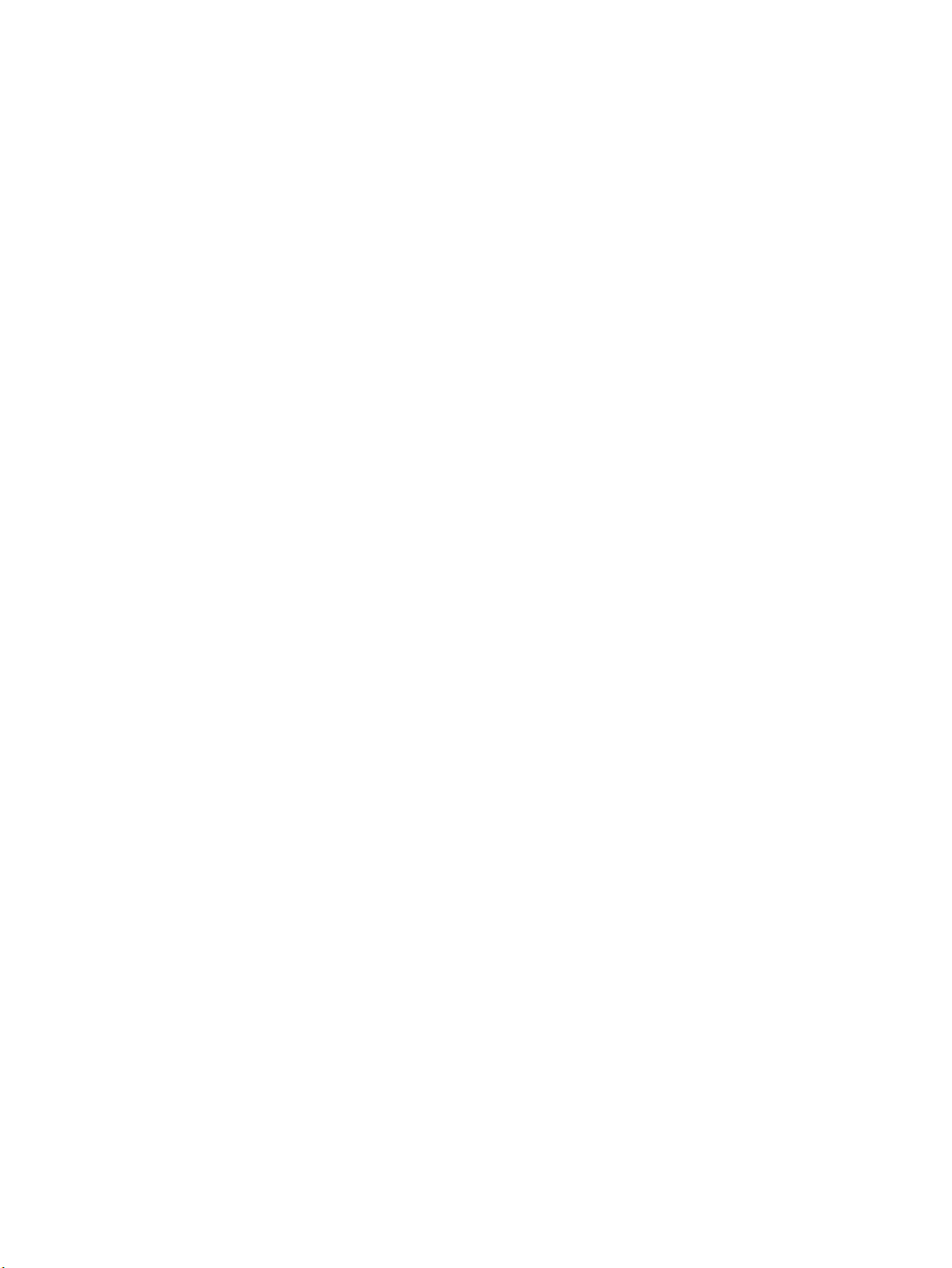
Strigčių šalinimas iš 2 dėklo arba papildomo 500 lapų dėklo ............................................. 158
Pašalinkite strigtis iš viršutinio dangčio .................................................................................. 161
Pašalinkite strigtis iš galinių durelių ir kaitintuvo srities ....................................................... 163
Strigčių šalinimas iš duplekso ................................................................................................... 166
Strigčių atkūrimas ........................................................................................................................................... 171
Popieriaus tvarkymo problemos ....................................................................................................................................... 172
Gaminys tiekia po kelis lapus vienu metu ................................................................................................... 172
Gaminys tiekia netinkamo dydžio popierių ................................................................................................. 172
Produktas popierių tiekia ne iš nustatyto dėklo ......................................................................................... 172
Popierius netiekiamas automatiškai ............................................................................................................ 173
Iš 2, 3 arba 4 dėklo popierius netiekiamas ................................................................................................. 173
Netiekiamos skaidrės arba blizgusis popierius .......................................................................................... 174
Vokai stringa arba netiekiami į gaminį ......................................................................................................... 174
Atspausdintas popierius susiraukšlėjęs arba suglamžytas ..................................................................... 175
Gaminys nespausdins dvipusio spausdinimo režimu arba spausdins netinkamai ............................... 175
Spausdinimo kokybės problemų sprendimas ................................................................................................................. 177
Spausdinimo kokybės problemos, susijusios su popieriumi .................................................................... 177
Spausdinimo kokybės problemos, susijusios su aplinka .......................................................................... 177
Spausdinimo kokybės problemos, susijusios su strigtimis ...................................................................... 177
Vaizdo defektų pavyzdžiai ............................................................................................................................. 177
Pasikartojančių defektų liniuotė ................................................................................................................... 183
Spręskite veikimo problemas ............................................................................................................................................ 184
Spręskite ryšio problemas .................................................................................................................................................. 185
Spręskite tiesioginio ryšio problemas .......................................................................................................... 185
Spręskite tinklo problemas ............................................................................................................................ 185
Tiesioginio USB spausdinimo problemų sprendimas ..................................................................................................... 186
Gaminio programinės įrangos problemos ....................................................................................................................... 188
Įprastų „Windows“ problemų sprendimas ...................................................................................................................... 189
Spręskite įprastas „Macintosh“ problemas ...................................................................................................................... 190
Priedas A Eksploatacinės medžiagos ir priedai .................................................................................................................................. 193
Užsisakykite dalių, priedų ir eksploatacinių medžiagų .................................................................................................. 194
Gaminių numeriai ................................................................................................................................................................. 195
Popieriaus tvarkymo priedai ......................................................................................................................... 195
Spausdinimo kasetės ..................................................................................................................................... 195
Atmintis ............................................................................................................................................................. 195
Kabeliai ir sąsajos ............................................................................................................................................ 195
Priedas B Aptarnavimas ir pagalba ....................................................................................................................................................... 197
„Hewlett-Packard“ ribota garantija ................................................................................................................................... 198
HP papildoma apsaugos garantija: Pareiškimas dėl „LaserJet“ spausdinimo kasetės ribotos garantijos ............ 199
viii LTWW
Page 11
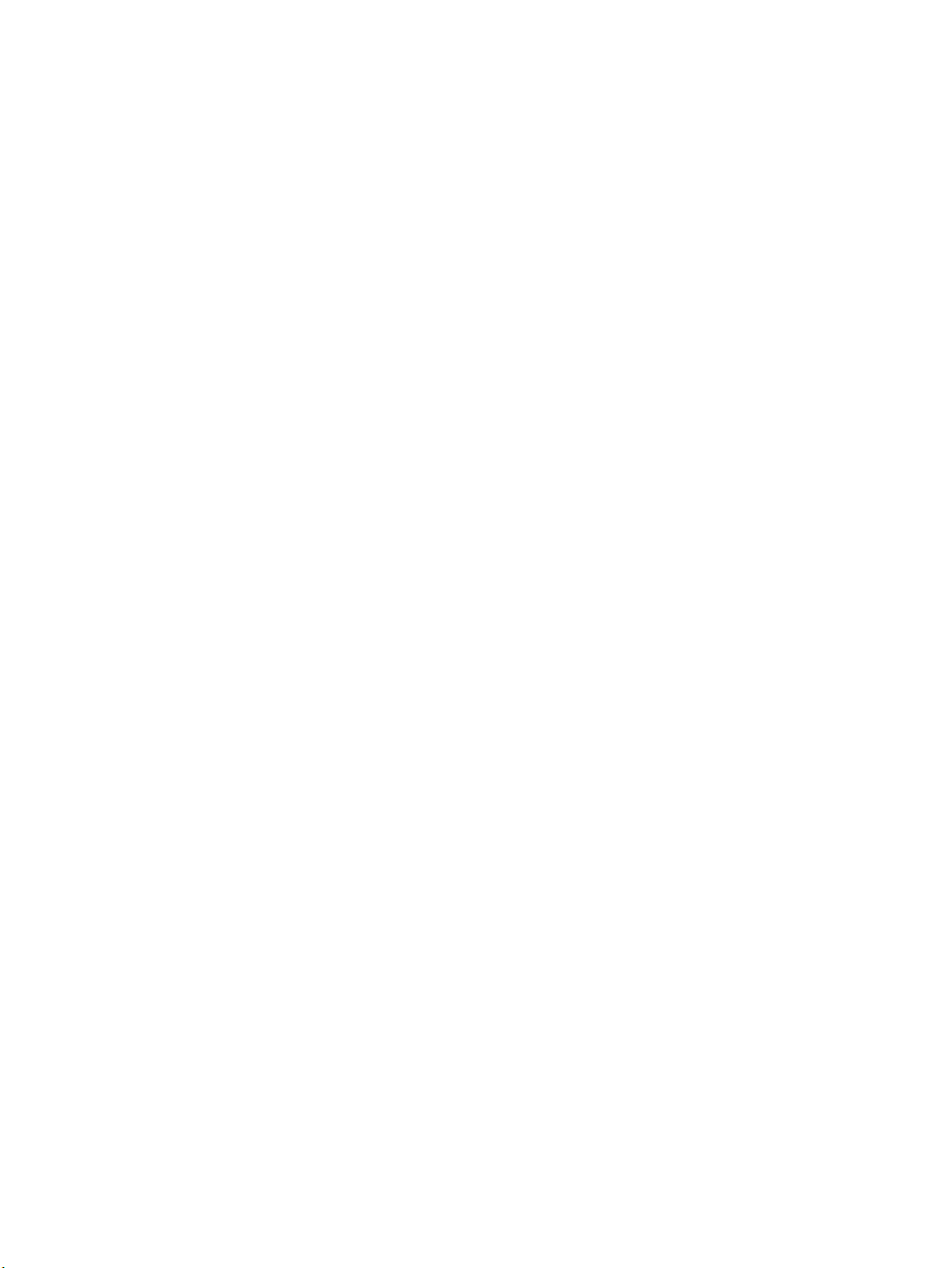
Galutinio vartotojo licencinė sutartis ................................................................................................................................ 200
Kliento atliekamo taisymo garantijos paslauga ............................................................................................................. 202
Pagalba klientams ............................................................................................................................................................... 203
Iš naujo supakuokite gaminį .............................................................................................................................................. 204
Aptarnavimo informacijos forma ...................................................................................................................................... 205
Priedas C Specikacijos .......................................................................................................................................................................... 207
Fizinės specikacijos ........................................................................................................................................................... 208
Energijos sąnaudos, elektros specikacijos ir akustinės emisijos ............................................................................... 209
Darbo aplinka ....................................................................................................................................................................... 210
Priedas D Normatyvinė informacija ...................................................................................................................................................... 211
FCC (Federalinės Ryšių Komisijos) nuostatai ................................................................................................................... 212
Gaminio aplinkos apsaugos programa ............................................................................................................................. 213
Aplinkos apsauga ............................................................................................................................................ 213
Ozono gamyba ................................................................................................................................................ 213
Sunaudojama galia ......................................................................................................................................... 213
Dažų sunaudojimas ........................................................................................................................................ 213
Popieriaus naudojimas ................................................................................................................................... 213
Plastmasinės dalys ......................................................................................................................................... 213
„HP LaserJet“ spausdinimo eksploatacinės medžiagos ........................................................................... 213
Grąžinimo ir perdirbimo nurodymai ............................................................................................................. 214
Jungtinės valstijos ir Puerto Rikas ........................................................................................... 214
Kelių kasečių grąžinimas (daugiau nei vienos kasetės) ................................... 214
Pavieniai grąžinimai ............................................................................................... 214
Siuntimas ................................................................................................................ 214
Grąžinimas ne JAV ...................................................................................................................... 214
Popierius ........................................................................................................................................................... 215
Medžiagų apribojimai ..................................................................................................................................... 215
Naudotos namų ūkių įrangos naikinimas Europos Sąjungoje ................................................................. 215
Cheminės medžiagos ..................................................................................................................................... 215
Medžiagų saugos duomenų lapas (MSDL) .................................................................................................. 216
Daugiau informacijos ...................................................................................................................................... 216
Atitikimo deklaracija ............................................................................................................................................................ 217
Saugumo pareiškimai ......................................................................................................................................................... 219
Lazerio saugumas ........................................................................................................................................... 219
Kanados DOC taisyklės ................................................................................................................................... 219
VCCI pareiškimas (Japonijai) .......................................................................................................................... 219
Pareiškimas dėl maitinimo laido (Japonijai) ................................................................................................ 219
EMC pareiškimas (Korėja) ............................................................................................................................... 219
Pareiškimas apie lazerio saugumą, skirtas Suomijai ................................................................................ 219
LTWW ix
Page 12
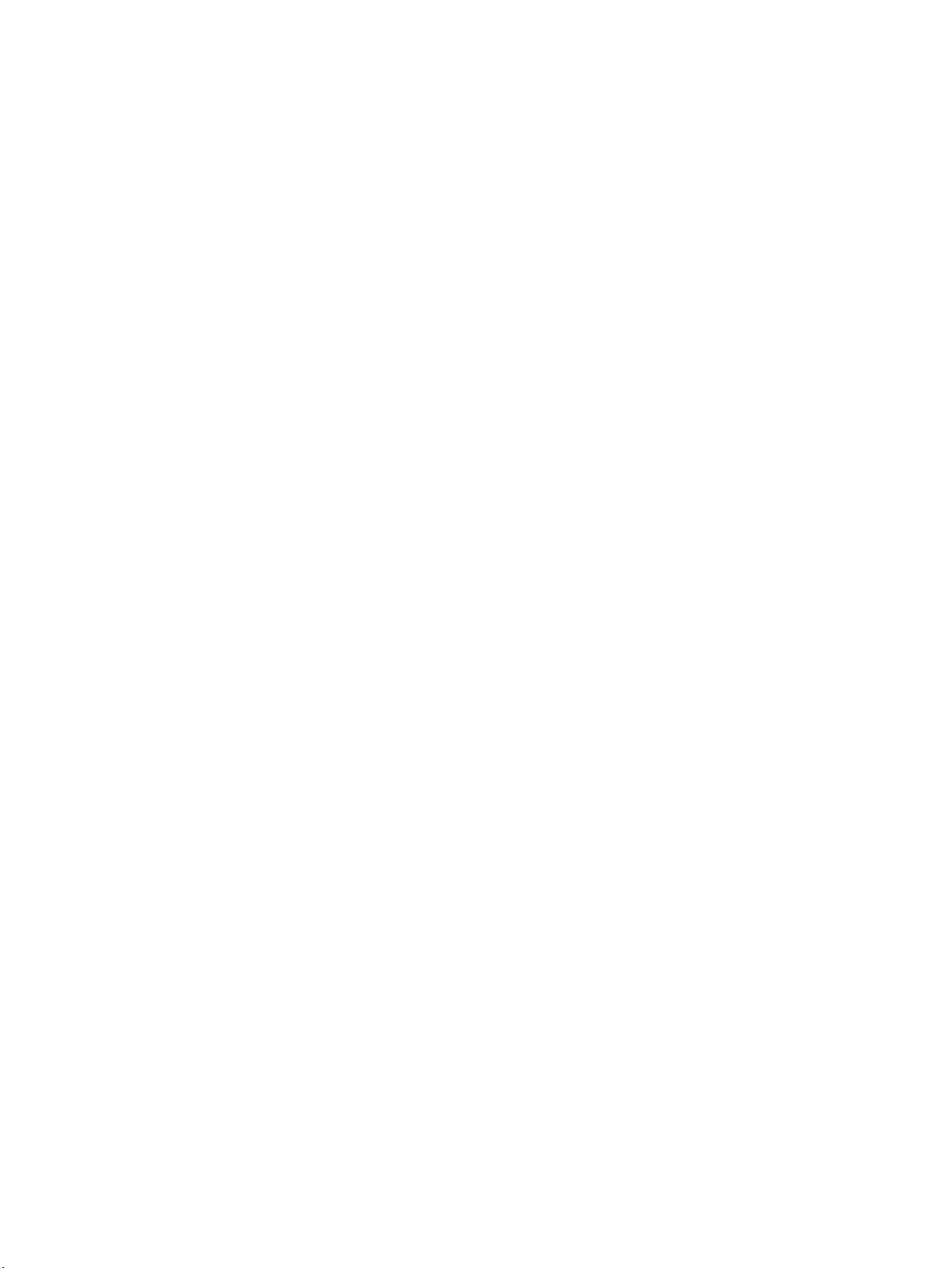
Medžiagų lentelė (Kinija) ................................................................................................................................ 220
Rodyklė ...................................................................................................................................................................................................... 221
x LTWW
Page 13
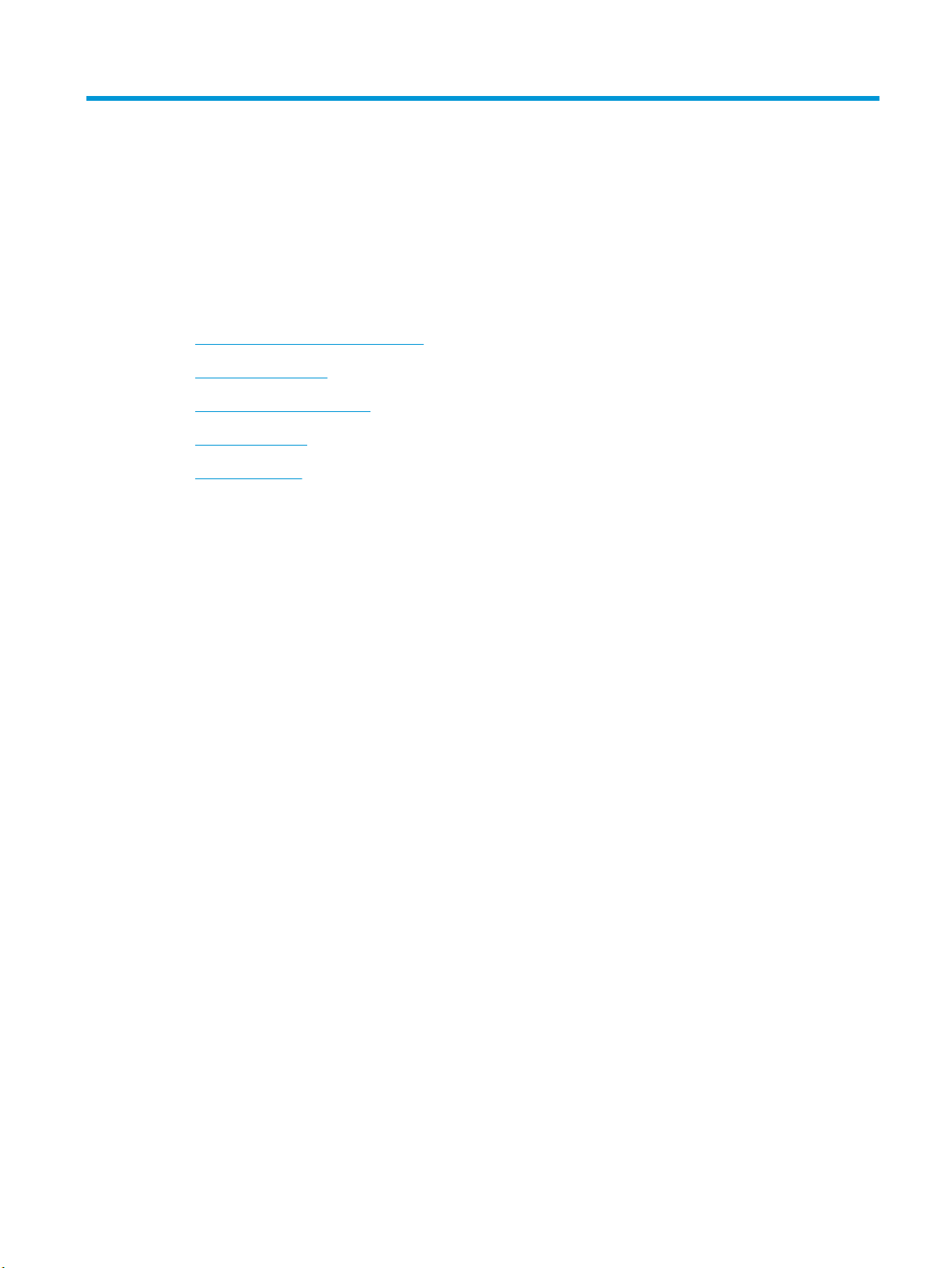
1 Gaminio pagrindai
●
Šiame vadove naudojami standartai
●
Gaminių palyginimas
●
Aplinkos apsaugos savybės
●
Gaminio funkcijos
●
Gaminio išvaizda
LTWW 1
Page 14
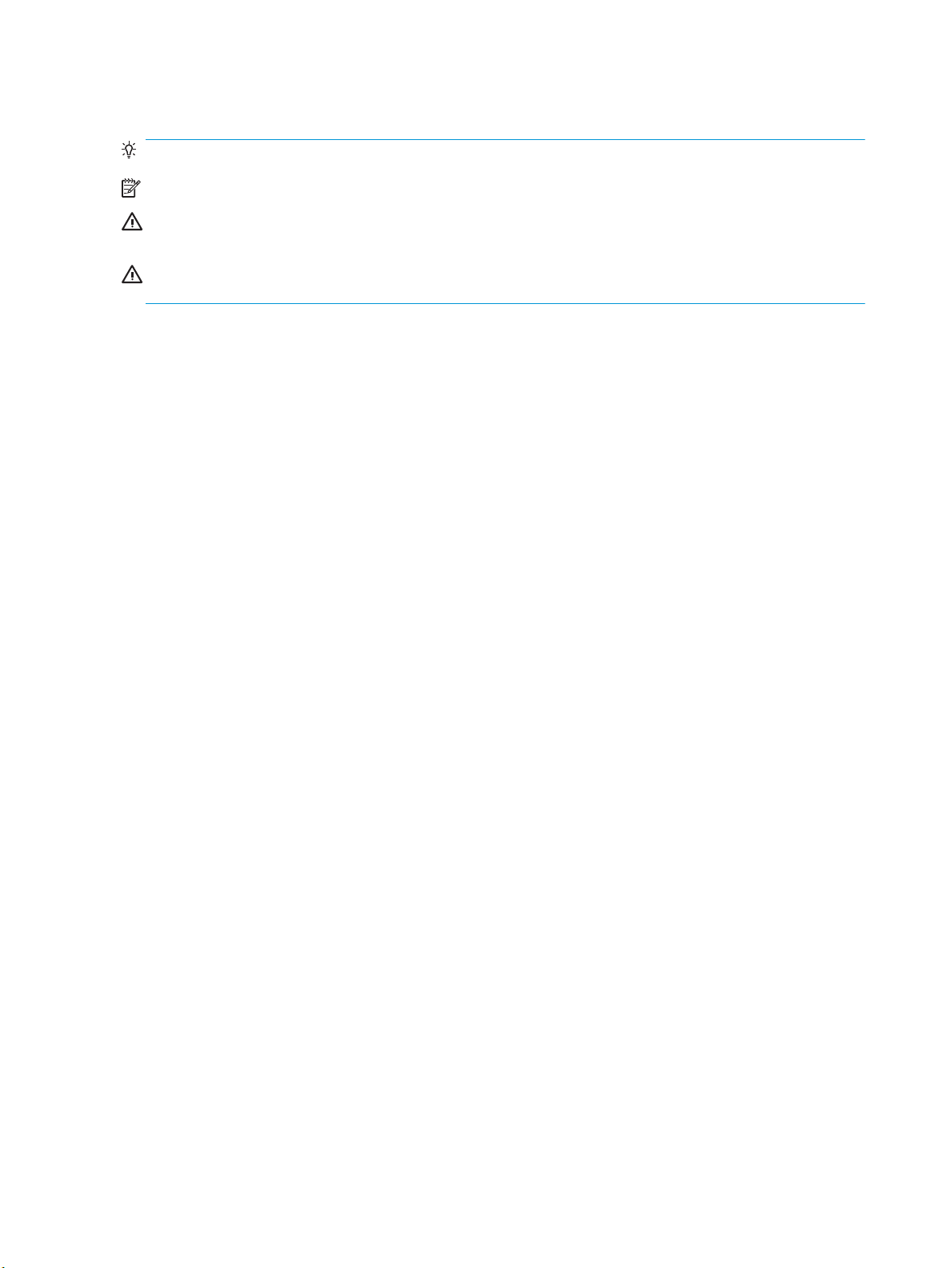
Šiame vadove naudojami standartai
PATARIMAS: Patarimuose rasite naudingų užuominų ar nuorodų.
PASTABA: Pastabos nurodo svarbią informaciją ir aiškina sąvoką arba užduotį.
ĮSPĖJIMAS: Perspėjimai būti atsargiam nurodo veiksmus, kurių turite imtis norėdami išvengti duomenų
praradimo arba gaminio pažeidimo.
PERSPĖJIMAS! Įspėjimai nurodo tam tikrus veiksmus, kurių reikia laikytis norint išvengti sužeidimų, visiško
duomenų netekimo arba rimto gaminio pažeidimo.
2 1 skyrius Gaminio pagrindai LTWW
Page 15
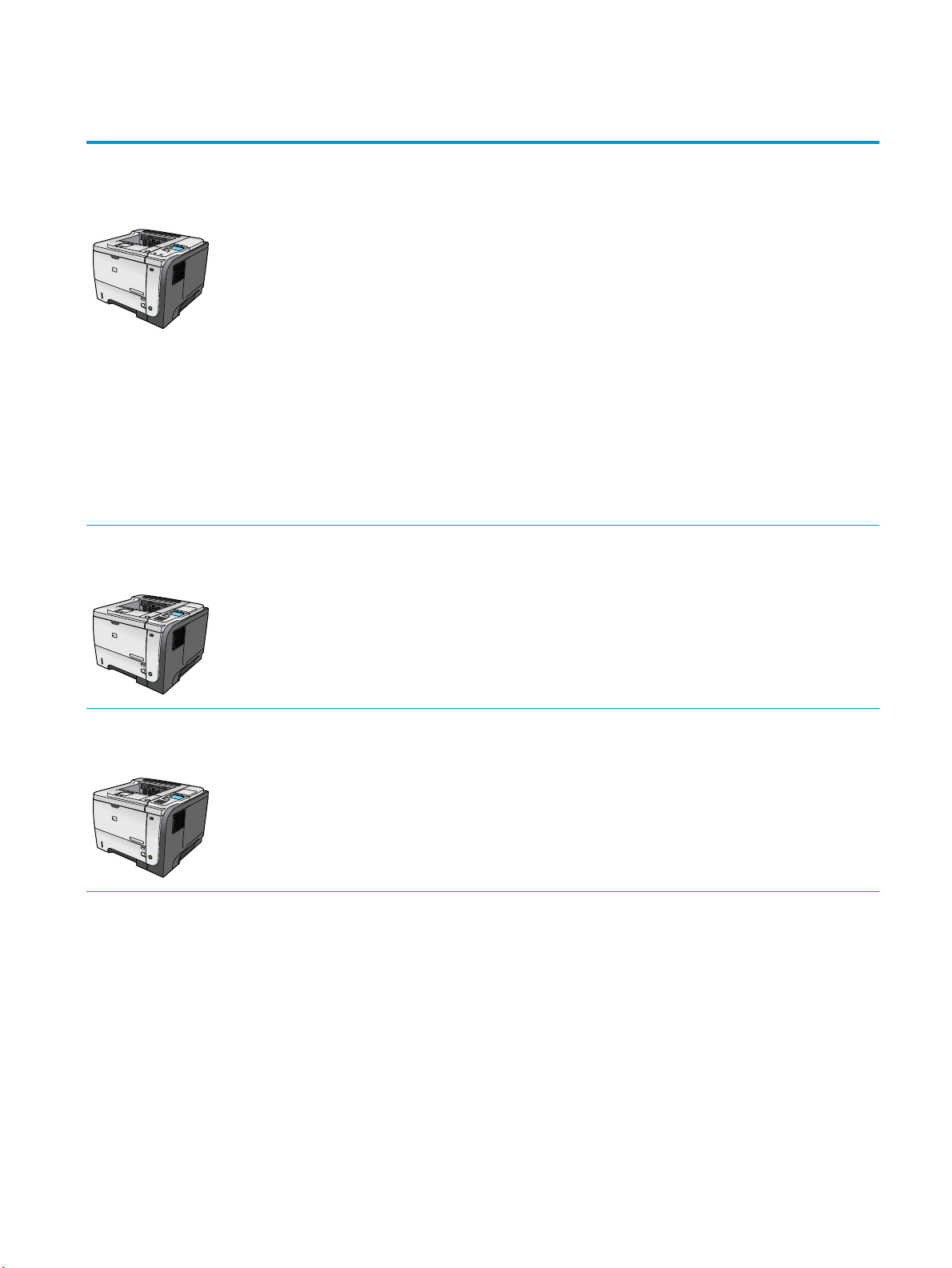
Gaminių palyginimas
2
1
2
1
2
1
HP LaserJet P3015 spausdintuvas
(pagrindinis modelis)
CE525A
HP LaserJet P3015d spausdintuvas
CE526A
●
Spausdina iki 42 puslapių per minutę (ppm) naudojant „Letter“
formato popierių ir 40 ppm naudojant A4 formato popierių
●
Turi 96 megabaitų (MB) operatyviosios atminties (RAM). Praplečiamas
iki 1 GB.
●
1 dėkle telpa iki 100 lakštų
●
2 dėkle telpa iki 500 lakštų
●
250 lapų spausdinimo puse žemyn išvedimo stalčius
●
50 lapų spausdinimo puse aukštyn išvedimo skyrius
●
4 linijų granis derinimo pulto ekranas
●
Didelės spartos USB 2.0 prievadas
●
Gaminio priekyje esantis USB prievadas, skirtas tiesioginiam
spausdinimui
●
Padidintos įvesties / išvesties (EIO) angos
●
Viena atvira dvigubo įdėtosios atminties modulio (DIMM) anga
Tos pačios funkcijos kaip HP LaserJet P3015 spausdintuvo, tačiau yra šie
skirtumai:
●
10 klavišų skaičių klaviatūra derinimo pulte;
●
automatinis dvipusis spausdinimas;
HP LaserJet P3015n spausdintuvas
CE527A
●
yra 128 MB RAM; praplečiamas iki 1 GB.
●
Techninės įrangos integravimo dėtuvė, skirta trečiosios šalies saugos
įrangai įdiegti
Tos pačios funkcijos kaip HP LaserJet P3015 spausdintuvo, tačiau yra šie
skirtumai:
●
10 klavišų skaičių klaviatūra derinimo pulte;
●
integruota „HP Jetdirect“ tinklo funkcija;
●
yra 128 MB RAM; praplečiamas iki 1 GB.
●
Techninės įrangos integravimo dėtuvė, skirta trečiosios šalies saugos
įrangai įdiegti
LTWW Gaminių palyginimas 3
Page 16
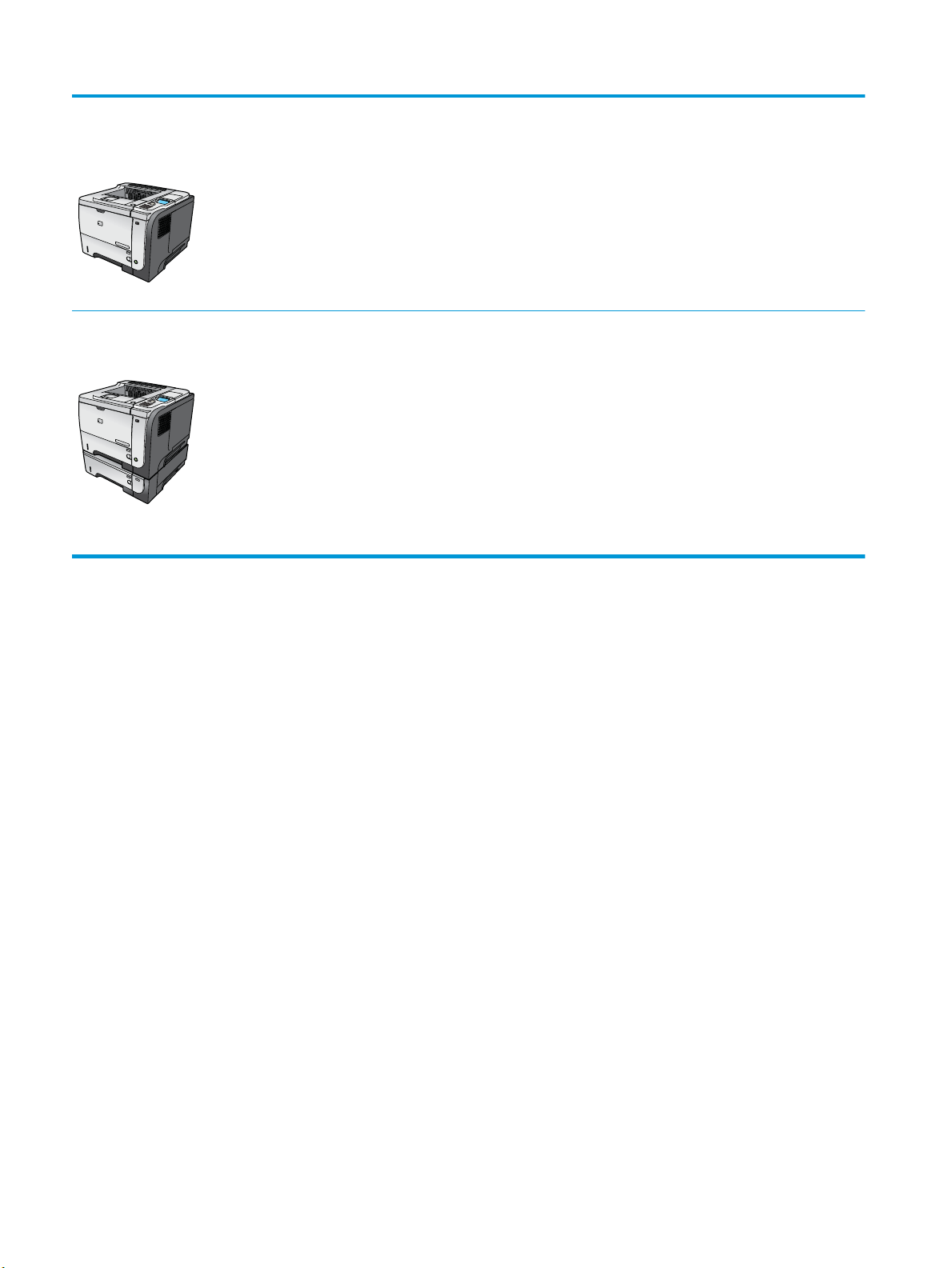
HP LaserJet P3015dn
2
1
2
1
3
spausdintuvas
Tos pačios funkcijos kaip HP LaserJet P3015 spausdintuvo, tačiau yra šie
skirtumai:
CE528A
HP LaserJet P3015x spausdintuvas
CE529A
●
10 klavišų skaičių klaviatūra derinimo pulte;
●
automatinis dvipusis spausdinimas;
●
integruota „HP Jetdirect“ tinklo funkcija;
●
yra 128 MB RAM; praplečiamas iki 1 GB.
●
Techninės įrangos integravimo dėtuvė, skirta trečiosios šalies saugos
įrangai įdiegti
Tos pačios funkcijos kaip HP LaserJet P3015 spausdintuvo, tačiau yra šie
skirtumai:
●
10 klavišų skaičių klaviatūra derinimo pulte;
●
automatinis dvipusis spausdinimas;
●
integruota „HP Jetdirect“ tinklo funkcija;
●
yra 128 MB RAM; praplečiamas iki 1 GB.
●
Vienas papildomas 500 lakštų įvedimo dėklas (3 dėklas)
●
Techninės įrangos integravimo dėtuvė, skirta trečiosios šalies saugos
įrangai įdiegti
4 1 skyrius Gaminio pagrindai LTWW
Page 17
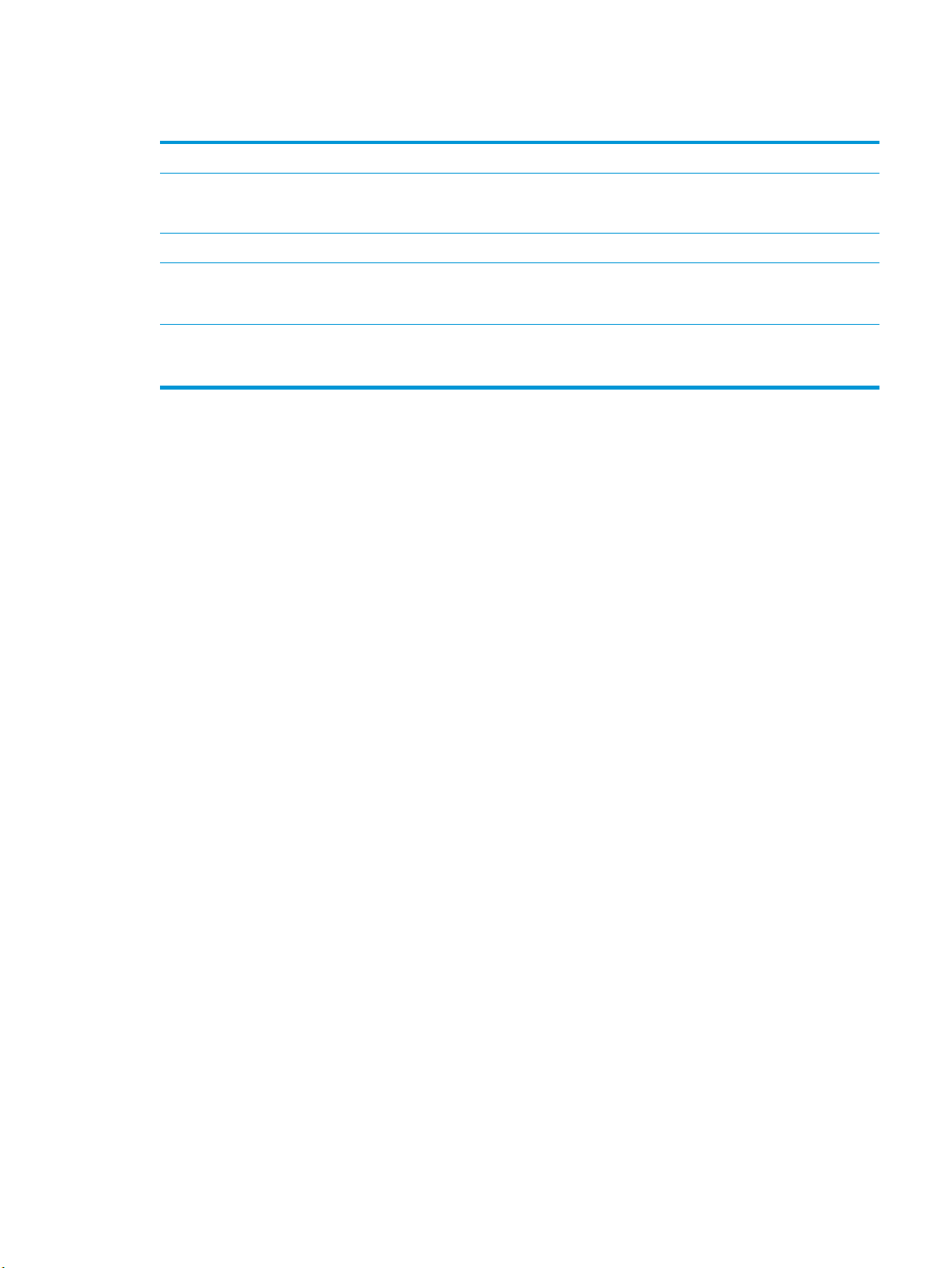
Aplinkos apsaugos savybės
Dvipusis Sutaupykite popieriaus, numatytuoju spausdinimo nustatymu naudodami dvipusį spausdinimą.
Perdirbimas Sumažinkite atliekų kiekį, naudodami perdirbtą popierių.
Perdirbkite spausdinimo kasetes, naudodamiesi kasečių sugrąžinimo HP procesu.
Elektros energijos taupymas Taupykite elektros energiją, įjungdami gaminio budėjimo režimą.
„HP Smart Web“ spausdinimas Naudokite „HP Smart Web“ spausdinimą, norėdami pasirinkti, saugoti ir organizuoti tekstą ir vaizdus iš
daugelio interneto puslapių ir juos redaguoti bei spausdinti tokius, kokius matote ekrane. Tai jums
leidžia kontroliuoti reikšmingos informacijos spausdinimą, iki minimumo sumažinant atliekų kiekį.
Užduočių saugojimas Naudokite užduočių saugojimo funkcijas, norėdami tvarkyti spausdinimo užduotis. Naudodami
užduočių saugojimą, aktyvinate bendrai naudojamo gaminio spausdinimo funkciją ir taip išvengiate
vėliau pakartotinai spausdinamų prarastų spausdinimo užduočių.
LTWW Aplinkos apsaugos savybės 5
Page 18
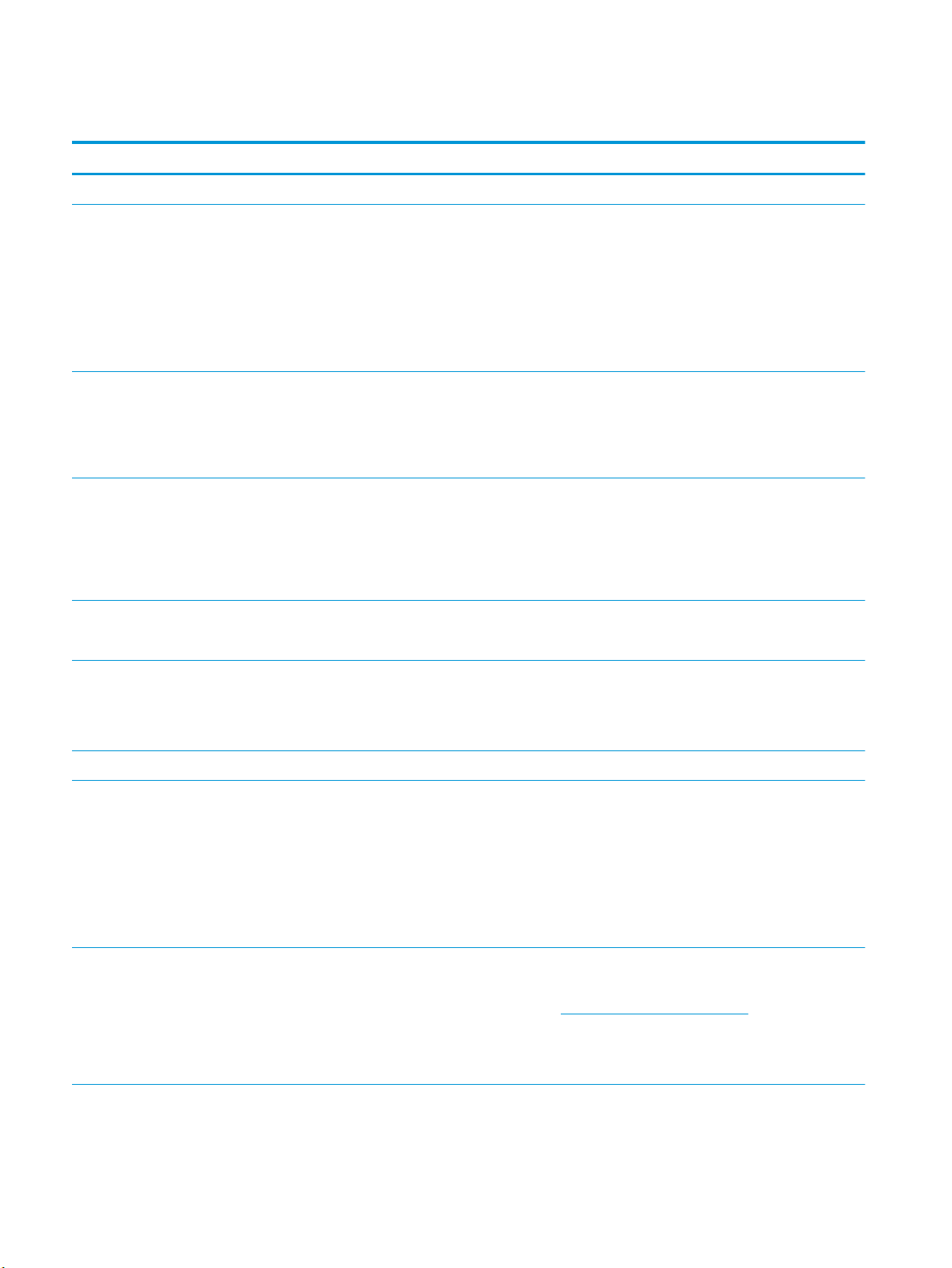
Gaminio funkcijos
Funkcija Aprašymas
Našumas
Vartotojo sąsaja
Spausdintuvo tvarkyklės
Raiška
Saugojimo funkcijos
●
540 MHz procesorius
●
Derinimo pulto pagalba
●
4 linijų granis ekranas su skaičių klaviatūra. (Klaviatūros pagrindiniame modelyje nėra)
●
„HP Easy Printer Care“ programinė įranga (web būklės indikavimo ir problemų šalinimo priemonė)
●
„Windows®“ ir „Macintosh“ spausdintuvo tvarkyklės
●
Įterptinis web serveris prieigai prie paramos ir eksploatacinių medžiagų užsakymo (tik prie tinklo
prijungtuose modeliuose)
●
HP PCL 5 universali spausdintuvo tvarkyklė „Windows“ sistemai (HP UPD PCL 5)
●
HP PCL 6
●
HP „PostScript“ formato emuliacijos universali spausdintuvo tvarkyklė „Windows“ sistemai (HP UPD
PS)
●
„FastRes“ 1200 režimu spausdinami 1200 (dpi) raiškos vaizdai; jis naudojamas greitam ir kokybiškam
verslo teksto ir grakos spausdinimui
●
„ProRes“ 1200 režimu spausdinami 1200 dpi raiškos vaizdai; jis naudojamas siekiant geriausios
kokybės linijiniuose graniuose vaizduose
●
600 dpi – kai reikia greičiausio spausdinimo
●
Šriftai, formos ir kitos makrokomandos
●
Užduočių išsaugojimas
Šriftai
Priedai
Jungiamumas
Eksploatacinės medžiagos
●
103 vidinių keičiamo mastelio šriftų siūloma PCL ir 93 – HP UPD „PostScript“ formato emuliacijai
●
80 įrenginiui tinkamų ekrano šriftų „TrueType“ formatu siūloma su programiniu sprendimu
●
Papildomų šriftų galima pridėti per USB jungtį
●
HP 500 lakštų įvedimo dėklas (iki dviejų papildomų dėklų)
●
Didelės spartos priėmėjo USB 2.0 jungtis
●
„HP Jetdirect“ universalus integruotas spausdinimo serveris (skirtas tik modeliams n, dn ir x) su IPv4,
IPv6 ir IP apsauga.
●
Gaminio priekyje esantis USB prievadas, skirtas tiesioginiam spausdinimui
●
„HP Web Jetadmin“ programinė įranga
●
Padidintos įvesties / išvesties (EIO) angos
●
Eksploatacinių medžiagų būsenos puslapyje pateikiama informacija apie dažų kiekį, puslapių skaičių ir
apytikslį galiojimo laiką procentais.
●
Informaciją apie spausdinimo kasetes rasite www.hp.com/go/learnaboutsupplies.
●
Montuojant tikrinamas HP spausdinimo kasetės autentiškumas.
●
Internetinės eksploatacinių medžiagų užsakymo galimybės (naudojantis „HP Easy Printer Care“)
6 1 skyrius Gaminio pagrindai LTWW
Page 19
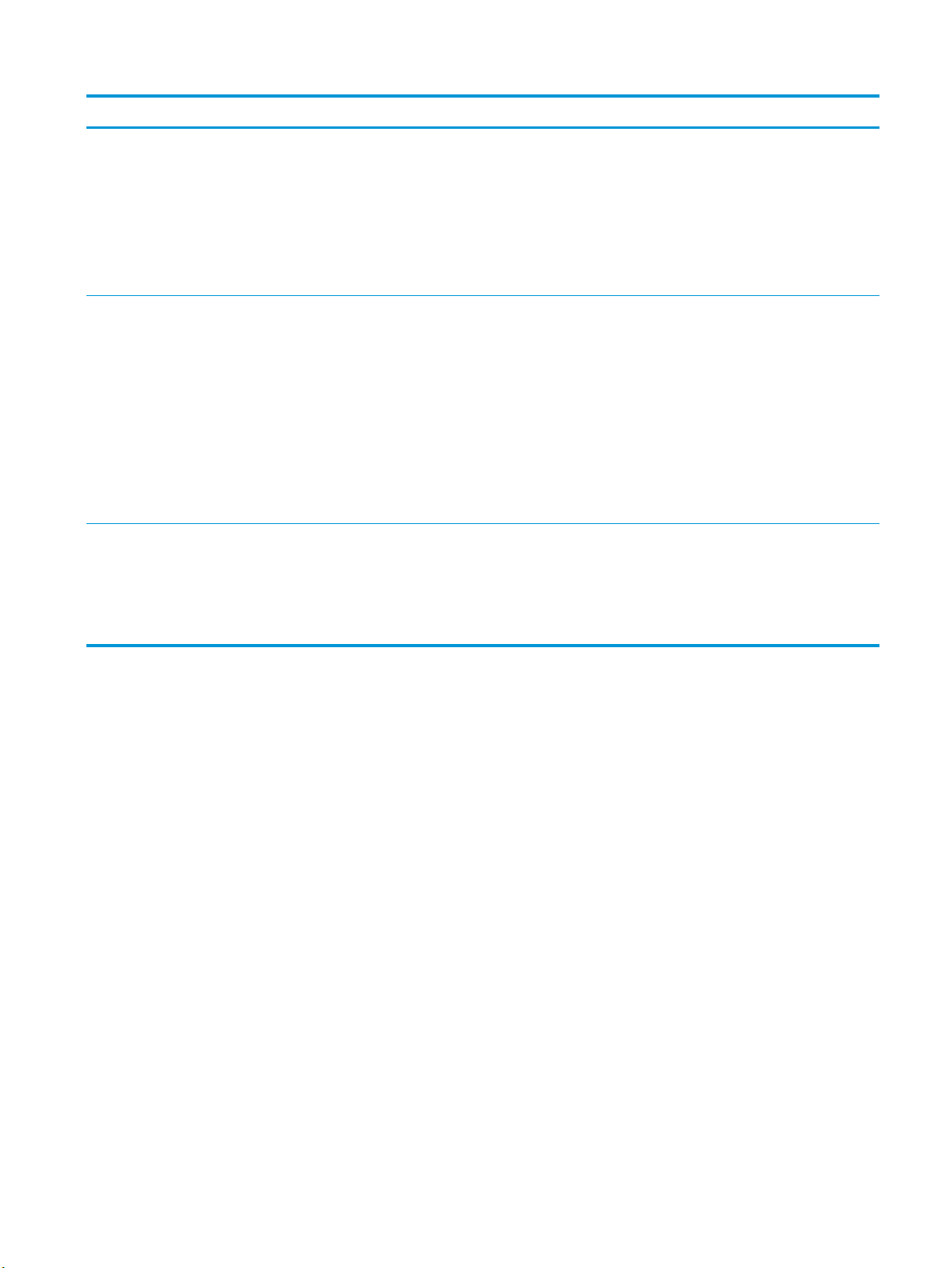
Funkcija Aprašymas
Palaikomos operacinės sistemos
Sauga
Prieinamumas
●
„Microsoft® Windows® 2000“, „Windows® XP“, „Windows Server 2003“, „Windows Server 2008“ ir
„Windows Vista®“
●
„Macintosh OS X“ V10.3, V10.4, V10.5 ir naujesnės
●
„Novell NetWare“
●
„UNIX®“
●
„Linux“
●
Saugus disko trynimas
●
Saugos užraktas (pasirinktinis)
●
Užduočių išsaugojimas
●
Vartotojo PIN patvirtinimas išsaugotoms užduotims
●
IPsec sauga
●
HP šifruotas didelio našumo EIO kietasis diskas (pasirenkama)
●
Techninės įrangos integravimo dėtuvė, skirta trečiosios šalies saugos įrangai įdiegti (pagrindiniame
modelyje nėra)
●
Internetinis vartotojo vadovas suderinamas su teksto skaitymo ekrane priemonėmis.
●
Spausdinimo kasetę galima įdėti ir išimti viena ranka.
●
Visas dureles ir dangčius galima atidaryti viena ranka.
●
Popierių galima įdėti į 1 dėklą viena ranka.
LTWW Gaminio funkcijos 7
Page 20
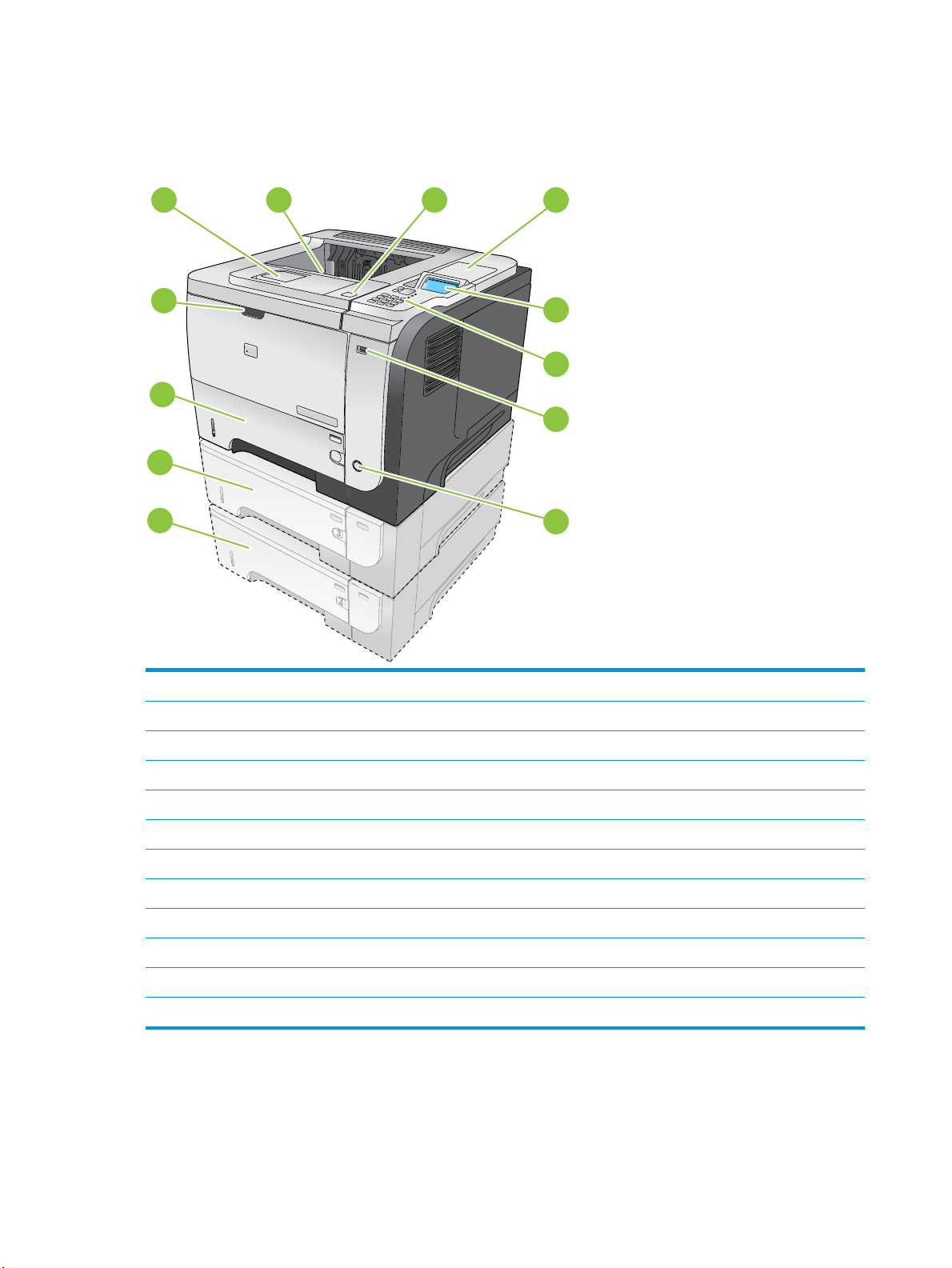
Gaminio išvaizda
2
1
8
9
7
6
5
43
2
1
12
10
11
Vaizdas iš priekio
1 Viršutinio išvedimo skyriaus ilgintuvas
2 Viršutinis išvedimo skyrius
3 Viršutinis dangtis (suteikia priėjimą prie spausdinimo kasetės ir etiketės, kurioje nurodytas modelis ir serijos numeris)
4 Techninės įrangos integravimo dėtuvė, skirta trečiosios šalies saugos įrangai įdiegti (pagrindiniame modelyje nėra)
5 Derinimo pulto ekranas
6 Derinimo pulto mygtukai (10 klavišų skaičių klaviatūros pagrindiniame modelyje nėra)
7 USB prievadas, skirtas tiesioginiam spausdinimui
8 Įjungimo / išjungimo mygtukas
9 Pasirinktinis 4 dėklas
10 Pasirinktinis 3 dėklas (pateikiamas su modeliu x)
11 2 dėklas
12 1 dėklas (atidaromas patraukiant)
8 1 skyrius Gaminio pagrindai LTWW
Page 21
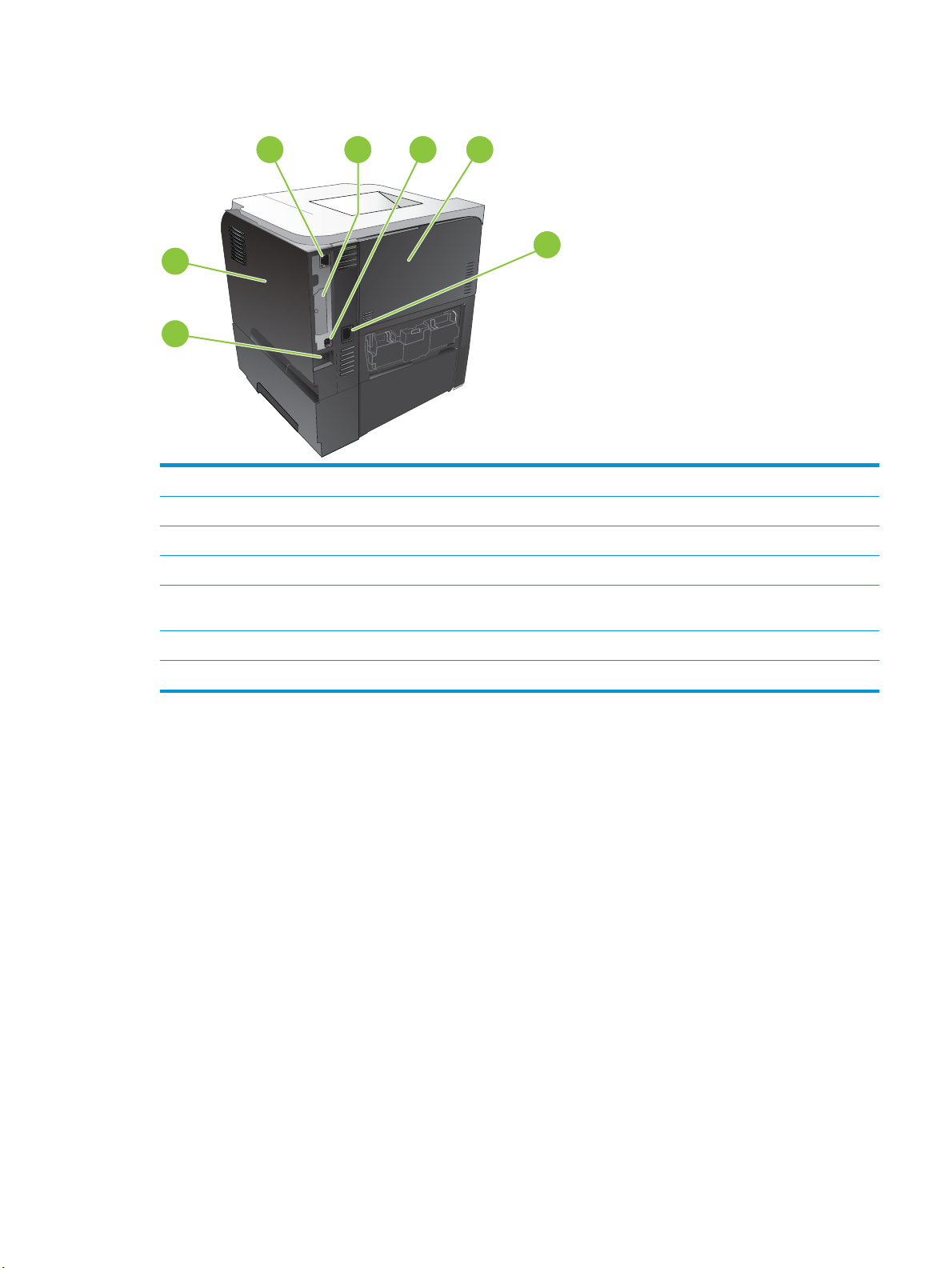
Vaizdas iš galo
6
2
1
7
543
1 Dešinysis dangtis (leidžia pasiekti DIMM angą ir papildomus USB prievadus)
2 RJ.45 tinklo jungtis (skirta tik modeliams n, dn ir x)
3 EIO anga (uždengta)
4 Didelės spartos USB 2.0 jungtis, naudojama norint prijungti tiesiai prie kompiuterio
5 Galinės durelės (patraukdami atverkite, kol susidarys 45° kampas, jei norite tiesiog spausdinti, arba 90° kampas, jei norite pašalinti
strigtis)
6 Maitinimo jungtis
7 Anga kabeliniam apsauginiam ksatoriui
LTWW Gaminio išvaizda 9
Page 22
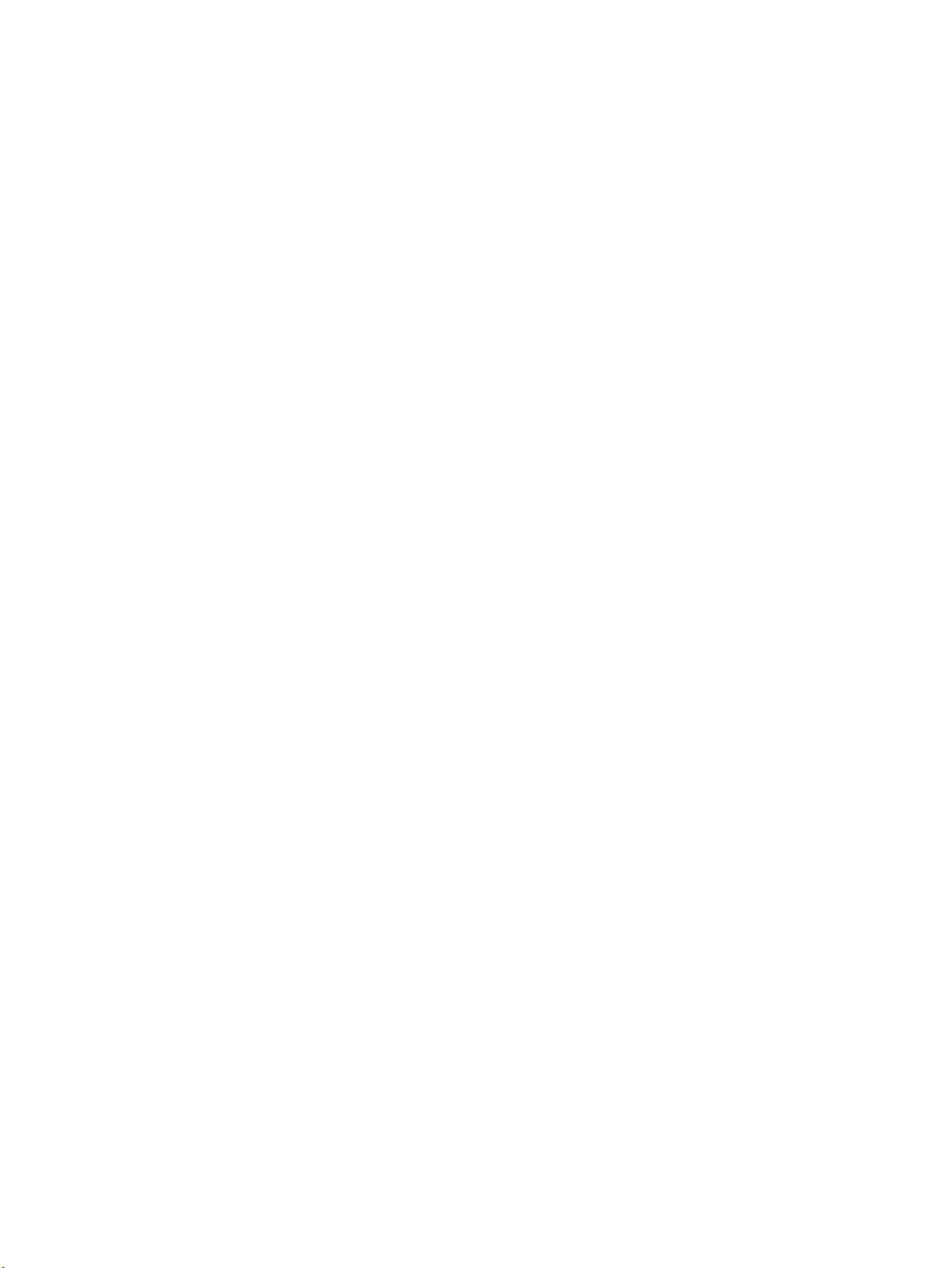
10 1 skyrius Gaminio pagrindai LTWW
Page 23
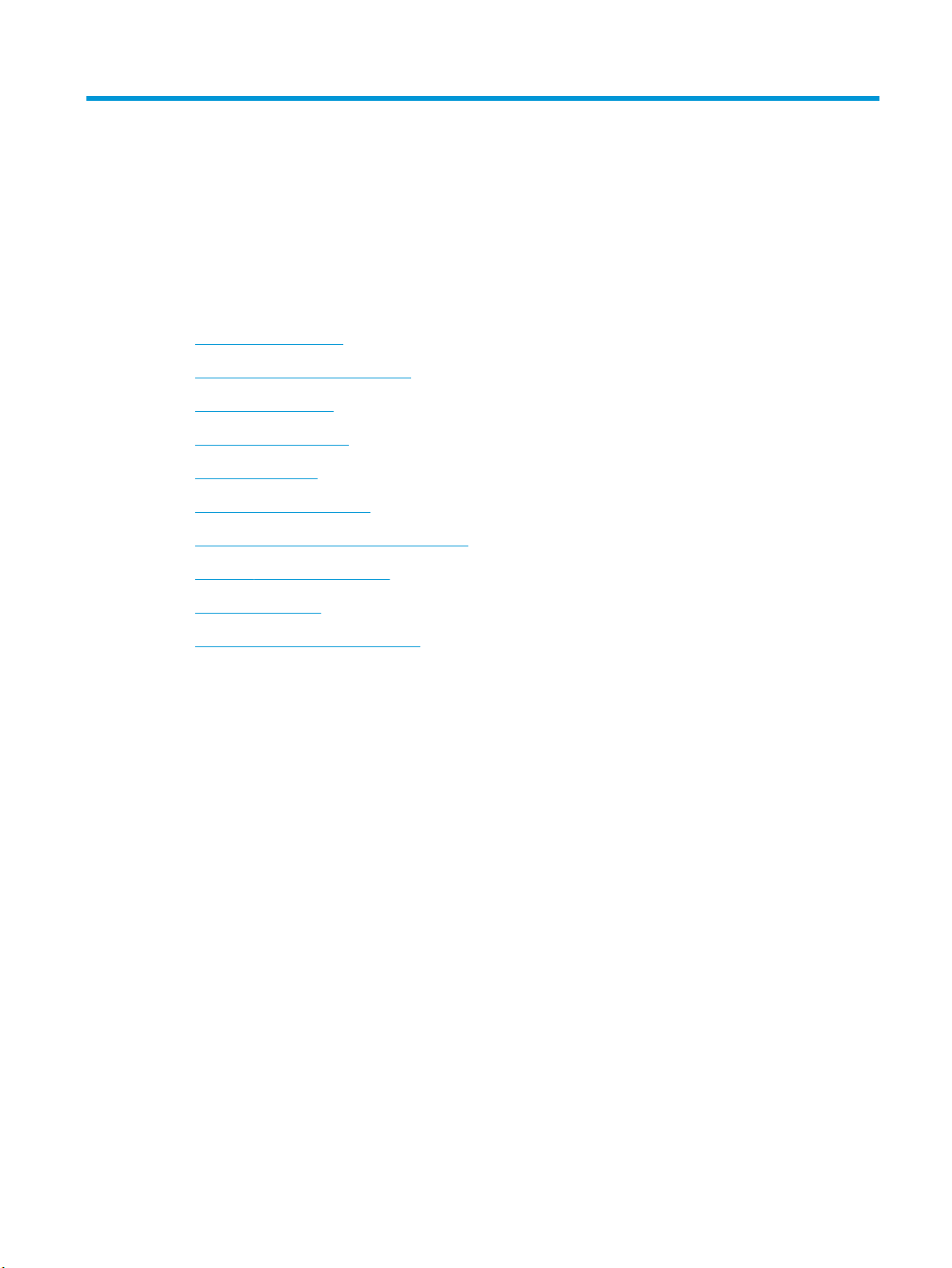
2 Derinimo pultas
●
Derinimo pulto schema
●
Derinimo pulto meniu naudojimas
●
Meniu „Parodyk, kaip“
●
Užduočių gavimo meniu
●
Informacijos meniu
●
Popieriaus tvarkymo meniu
●
Eksploatacinių medžiagų meniu tvarkymas
●
Įrenginio kongūravimo meniu
●
Diagnostikos meniu
●
Meniu „Service“ (techninė priežiūra)
LTWW 11
Page 24
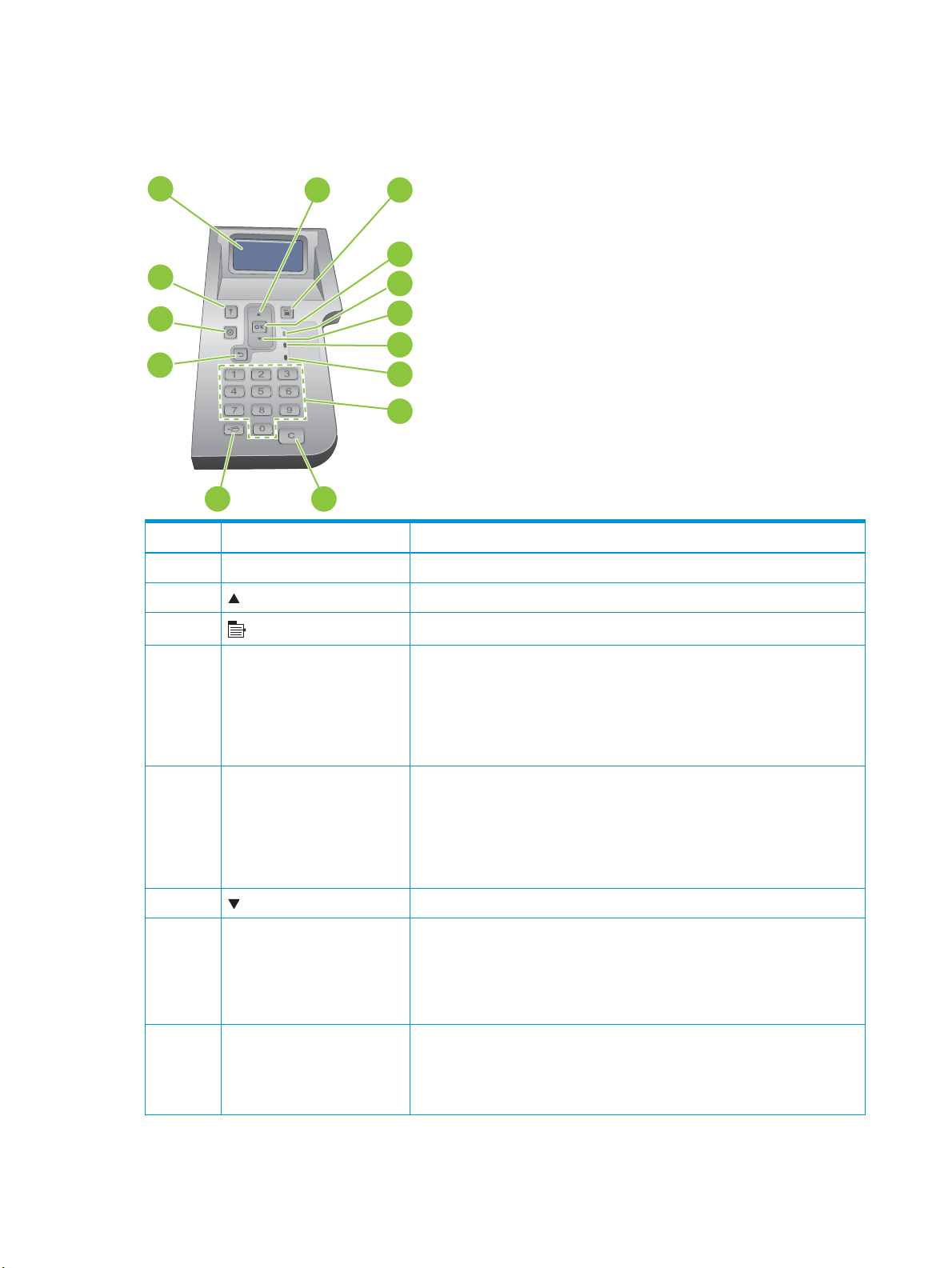
Derinimo pulto schema
1
2
3
4
5
6
7
8
11
9
10
14
13
12
Naudodamiesi derinimo pultu galite gauti informacijos apie gaminį ir darbų būseną bei kongūruoti gaminį.
Numeris Mygtukas arba lemputė Funkcija
1 Derinimo pulto ekranas Jame rodoma būsenos informacija, meniu, žinyno informacija ir klaidų pranešimai
2 Rodyklė aukštyn Leidžia pereiti prie pirmesnio punkto sąraše arba padidinti skaičiaus vertę
3
4 Mygtukas „OK“ (GERAI)
5 Parengtas lemputė
6 Rodyklė žemyn Leidžia pereiti prie kito punkto sąraše arba sumažinti skaičiaus vertę
7 Duomenys lemputė
Meniu mygtukas
8 Priežiūra lemputė
Juo atidaromi ir uždaromi meniu
●
Išsaugoma pasirinkta punkto vertė
●
Atliekamas veiksmas, susijęs su derinimo pulto ekrane paryškintu elementu
●
Panaikinama klaidos būsena, kai galima
●
Juo atidaromi meniu, įrenginiui esant Parengtas būsenos
●
Šviečia: gaminys prijungtas ir pasiruošęs priimti duomenis spausdinimui.
●
Nešviečia: gaminys negali priimti duomenų, nes jis atjungtas (laikinai
sustabdytas) arba jame įvyko klaida.
●
Blyksi: Gaminys atsijungia nuo interneto. Gaminys liaujasi apdorojęs esamą
darbą ir išstumia visus aktyvius puslapius iš popieriaus kelio.
●
Šviečia: gaminys turi duomenų spausdinimui, bet laukia, kol gaus visus
duomenis.
●
Nešviečia: gaminys neturi duomenų spausdinimui.
●
Blyksi: gaminys apdoroja arba spausdina duomenis.
●
Šviečia: gaminyje kilo problema. Žr. derinimo pulto ekraną.
●
Nešviečia: gaminys veikia be klaidų.
●
Blyksi: reikia įsikišimo. Žr. derinimo pulto ekraną.
12 2 skyrius Derinimo pultas LTWW
Page 25
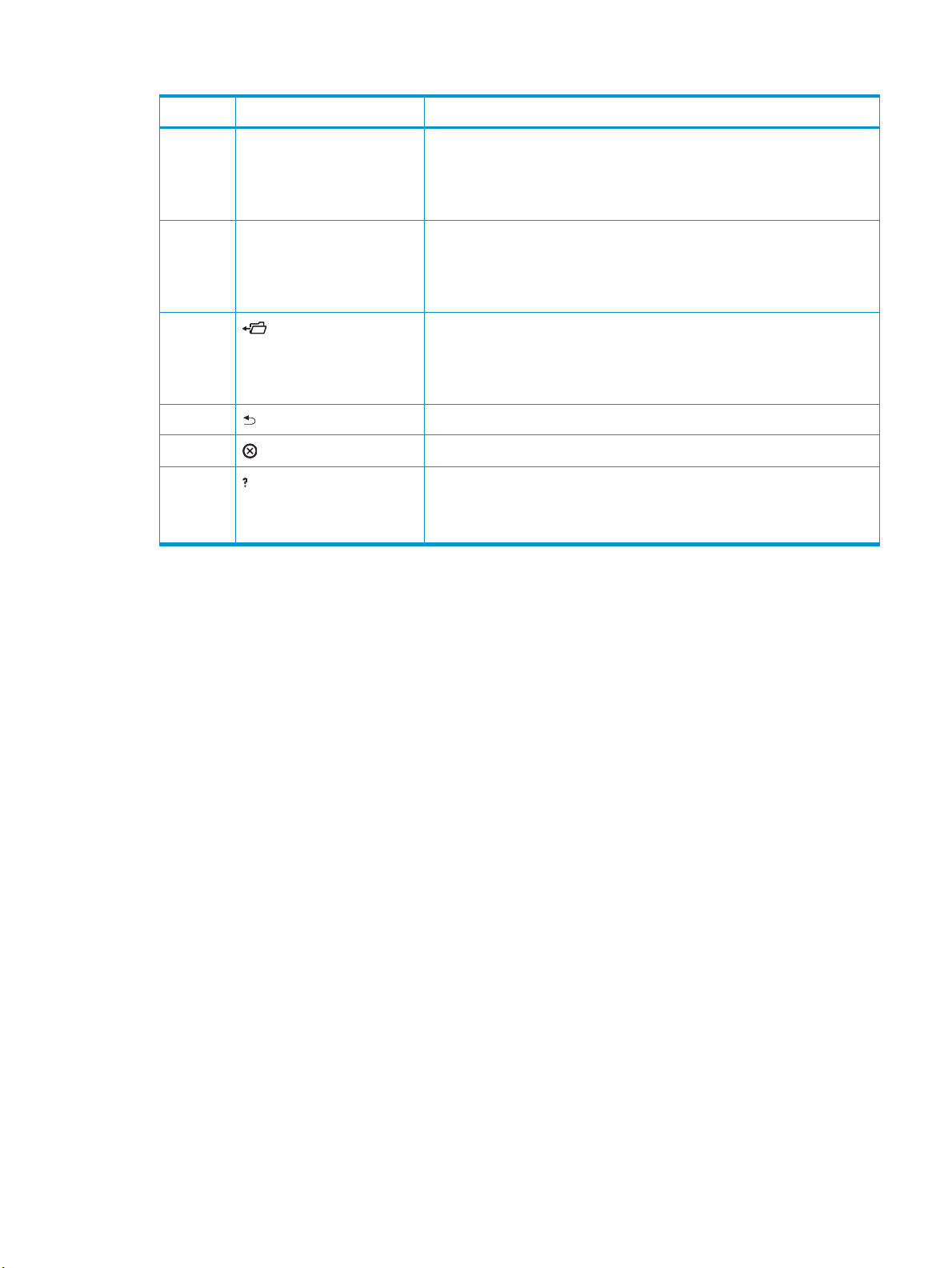
Numeris Mygtukas arba lemputė Funkcija
9 Skaičių klaviatūra
PASTABA: Jos nėra
spausdintuvuose HP LaserJet
P3011 arba HP LaserJet P3015.
10 C Trynimo mygtukas
PASTABA: Jos nėra
spausdintuvuose HP LaserJet
P3011 arba HP LaserJet P3015.
11 Aplanko mygtukas
PASTABA: Jos nėra
spausdintuvuose HP LaserJet
P3011 arba HP LaserJet P3015.
12 Rodyklė atgal Leidžia grįžti vienu lygiu meniu medyje arba sumažinti skaičių vienetu
13
14 Žinyno mygtukas
Stabdymo mygtukas
Leidžia įvesti skaičius
Grąžina numatytąsias parametrų vertės ir uždaro žinyno ekraną
Leidžia greitai patekti į NUSKAITYTI UŽDUOTĮ meniu
Atšaukiamas atliekamas spausdinimo darbas, puslapiai pašalinami iš gaminio
●
Paspaudus, suteikiama informacijos apie derinimo pulto ekrane rodomą
pranešimą
●
Uždaromas žinyno ekranas
LTWW Derinimo pulto schema 13
Page 26
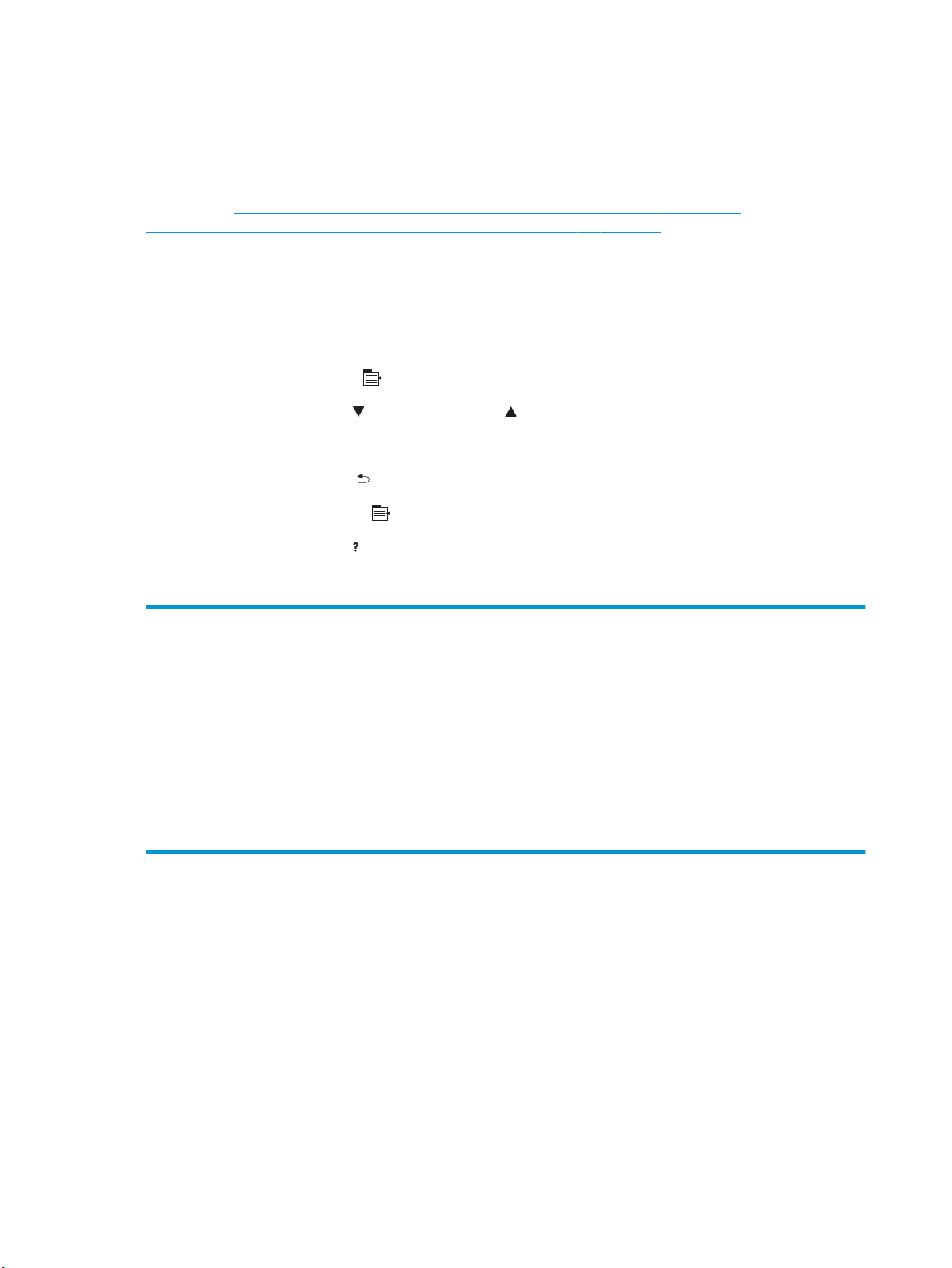
Derinimo pulto meniu naudojimas
Daugelį įprastinių užduočių galite atlikti iš kompiuterio, naudodamiesi spausdintuvo tvarkykle arba taikomąja
programa. Tai patogiausias būdas gaminiui valdyti, jis panaikina gaminio derinimo pulto nustatymus. Žr.
taikomosios programos žinyno failus, o norėdami rasti daugiau informacijos apie spausdintuvo tvarkyklės
atidarymą žr. Spausdintuvo tvarkyklės parametrų keitimas „Windows“ sistemoje 47 puslapyje arba
Spausdintuvo tvarkyklės nustatymų keitimas „Macintosh“ sistemoje 55 puslapyje.
Gaminį taip pat galite valdyti keisdami nustatymus gaminio derinimo pulte. Naudodamiesi derinimo pultu galite
prieiti prie funkcijų, kurių nepalaiko spausdintuvo tvarkyklė arba taikomoji programa, ir kongūruoti dėklus pagal
popieriaus formatą ir tipą.
Meniu naudojimas
1. Paspauskite Meniu mygtuką .
2. Spausdami rodyklę žemyn arba rodyklę aukštyn galite slinkti sąrašais.
3. Paspausdami mygtuką Gerai pasirinkite parinktį.
4. Paspausdami rodyklę atgal grįžkite į pirmesnį lygį.
5. Paspausdami Meniu mygtuką uždarykite meniu.
6. Paspaudę žinyno mygtuką galite pamatyti daugiau informacijos apie elementą.
Toliau išvardyti pagrindiniai meniu.
Pagrindiniai meniu PARODYKITE MAN KAIP
NUSKAITYTI UŽDUOTĮ
INFORMACIJA
POPIERIAUS APDOROJIMAS
„MANAGE SUPPLIES“ (EKSPLOATACINIŲ MEDŽIAGŲ TVARKYMAS)
KONFIGŪRUOTI ĮRENGINĮ
DIAGNOSTIKA
APTARNAVIMAS
14 2 skyrius Derinimo pultas LTWW
Page 27
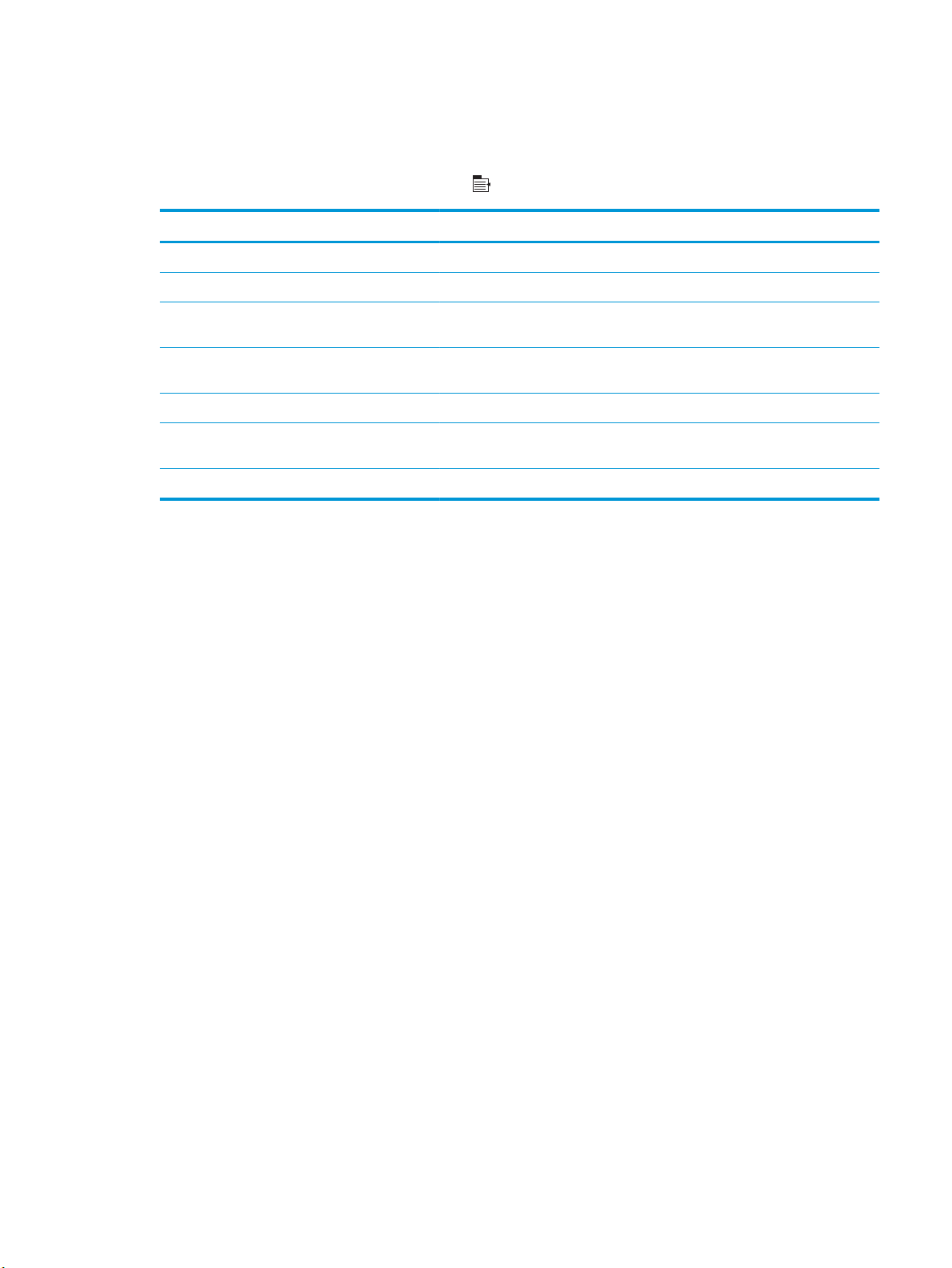
Meniu „Parodyk, kaip“
Naudokite meniu PARODYKITE MAN KAIP, norėdami išspausdinti gaminio naudojimo instrukcijas.
Norėdami pamatyti: paspauskite Meniu mygtuką ir pasirinkite meniu PARODYKITE MAN KAIP.
Gaminys Paaiškinimas
VALYTI STRIGTIS Pateikiami nurodymai, kaip šalinti strigtis gaminyje.
ĮKELTI DĖKLUS Pateikiami nurodymai, kaip kongūruoti dėklus ir įdėti į juos popieriaus.
ĮKELTI YPATINGĄ TERPĘ Pateikiami nurodymai, kaip dėti specialias spausdinimo medžiagas, pvz., vokus,
SPAUSDINTI ANT ABIEJŲ PUSIŲ Pateikiami nurodymai, kaip spausdinti ant abiejų popieriaus pusių (spausdinimas
PALAIKOMAS POPIERIUS Pateikiamas palaikomo popieriaus ir spausdinimo medžiagų sąrašas.
SPAUSDINTI PAGALBOS VADOVĄ Išspausdinamas puslapis, kuriame pavaizduotos nuorodos į papildomą pagalbą
„PRODUCT VIEWS“ (GAMINIO IŠVAIZDA) Išspausdinamas puslapis, kuriame aprašomi gaminio komponentai.
skaidres ir etiketes.
dupleksu).
internete.
LTWW Meniu „Parodyk, kaip“ 15
Page 28
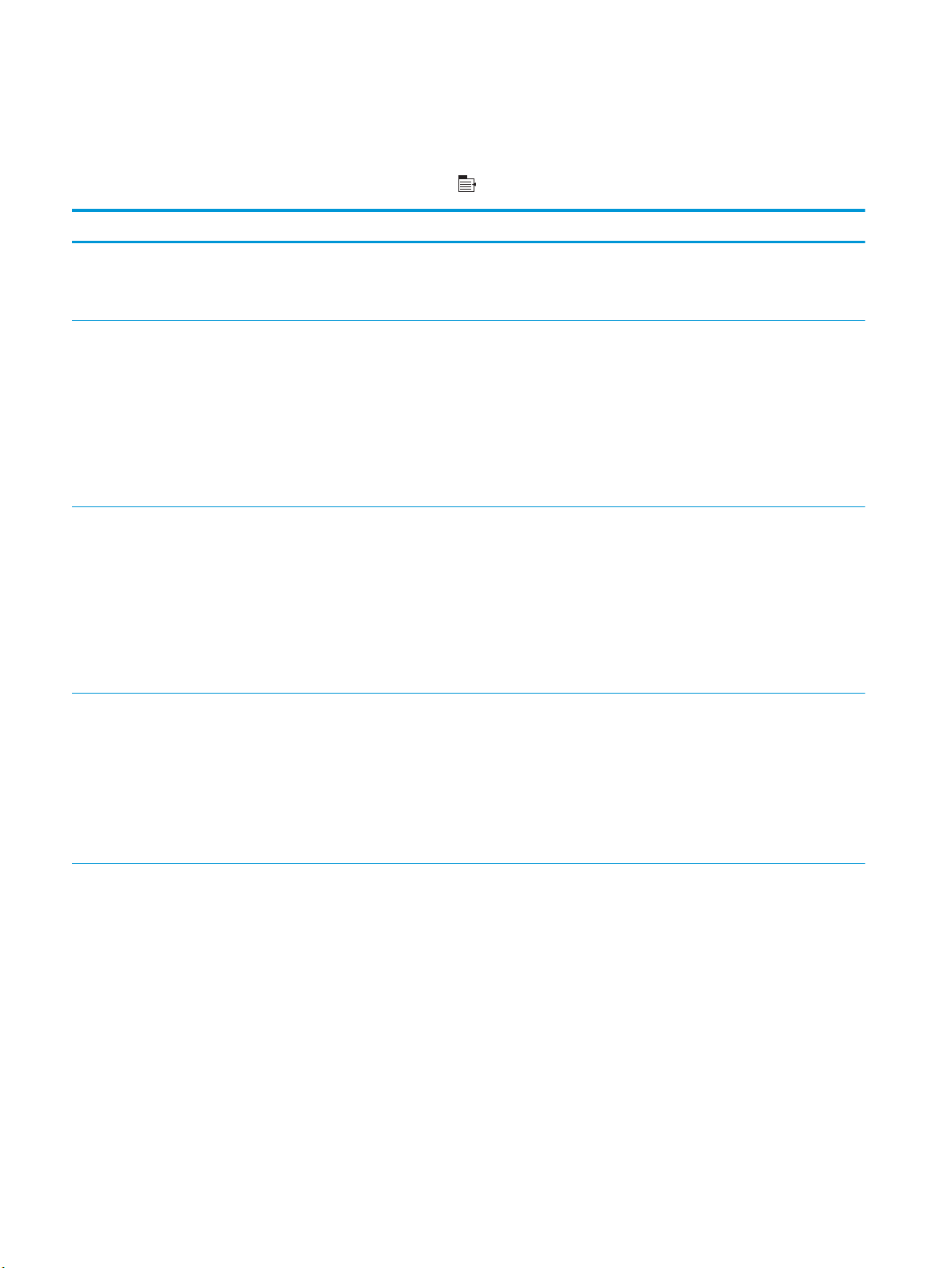
Užduočių gavimo meniu
Naudokite meniu NUSKAITYTI UŽDUOTĮ, norėdami peržiūrėti visų išsaugotų užduočių sąrašus.
Norėdami pamatyti: paspauskite Meniu mygtuką ir pasirinkite meniu NUSKAITYTI UŽDUOTĮ.
Gaminys Papildomas elementas Parinktys Aprašymas
<USER NAME> Kiekvienas vartotojas, kuris yra išsaugojęs
užduotį, nurodomas vardu. Pasirinkite
atitinkamą vartotojo vardą ir pamatysite
išsaugotų užduočių sąrašą.
VISOS UŽDUOTYS (SU PIN) SPAUSDINTI
SPAUSDINTI IR IŠTRINTI
IŠTRINTI
VISOS UŽDUOTYS (NĖRA
PIN)
<JOB NAME X> SPAUSDINTI
SPAUSDINTI
SPAUSDINTI IR IŠTRINTI
IŠTRINTI
SPAUSDINTI IR IŠTRINTI
IŠTRINTI
Šis pranešimas rodomas, jei vartotojas yra
išsaugojęs dvi ar daugiau užduočių,
reikalaujančių PIN.
Rodoma parinktis SPAUSDINTI arba parinktis
SPAUSDINTI IR IŠTRINTI, tai priklauso nuo
išvardytų užduočių tipo.
Naudodamiesi parinktimi KOPIJOS
nurodykite užduoties, kuri bus spausdinama,
kopijų skaičių.
Šis pranešimas rodomas, jei vartotojas yra
išsaugojęs dvi ar daugiau užduočių,
reikalaujančių PIN.
Rodoma parinktis SPAUSDINTI arba parinktis
SPAUSDINTI IR IŠTRINTI, tai priklauso nuo
išvardytų užduočių tipo.
Naudodamiesi parinktimi KOPIJOS
nurodykite užduoties, kuri bus spausdinama,
kopijų skaičių.
Kiekviena užduotis nurodoma jos
pavadinimu.
Rodoma parinktis SPAUSDINTI arba parinktis
SPAUSDINTI IR IŠTRINTI, tai priklauso nuo
išvardytų užduočių tipo.
Naudodamiesi parinktimi KOPIJOS
nurodykite užduoties, kuri bus spausdinama,
kopijų skaičių.
16 2 skyrius Derinimo pultas LTWW
Page 29
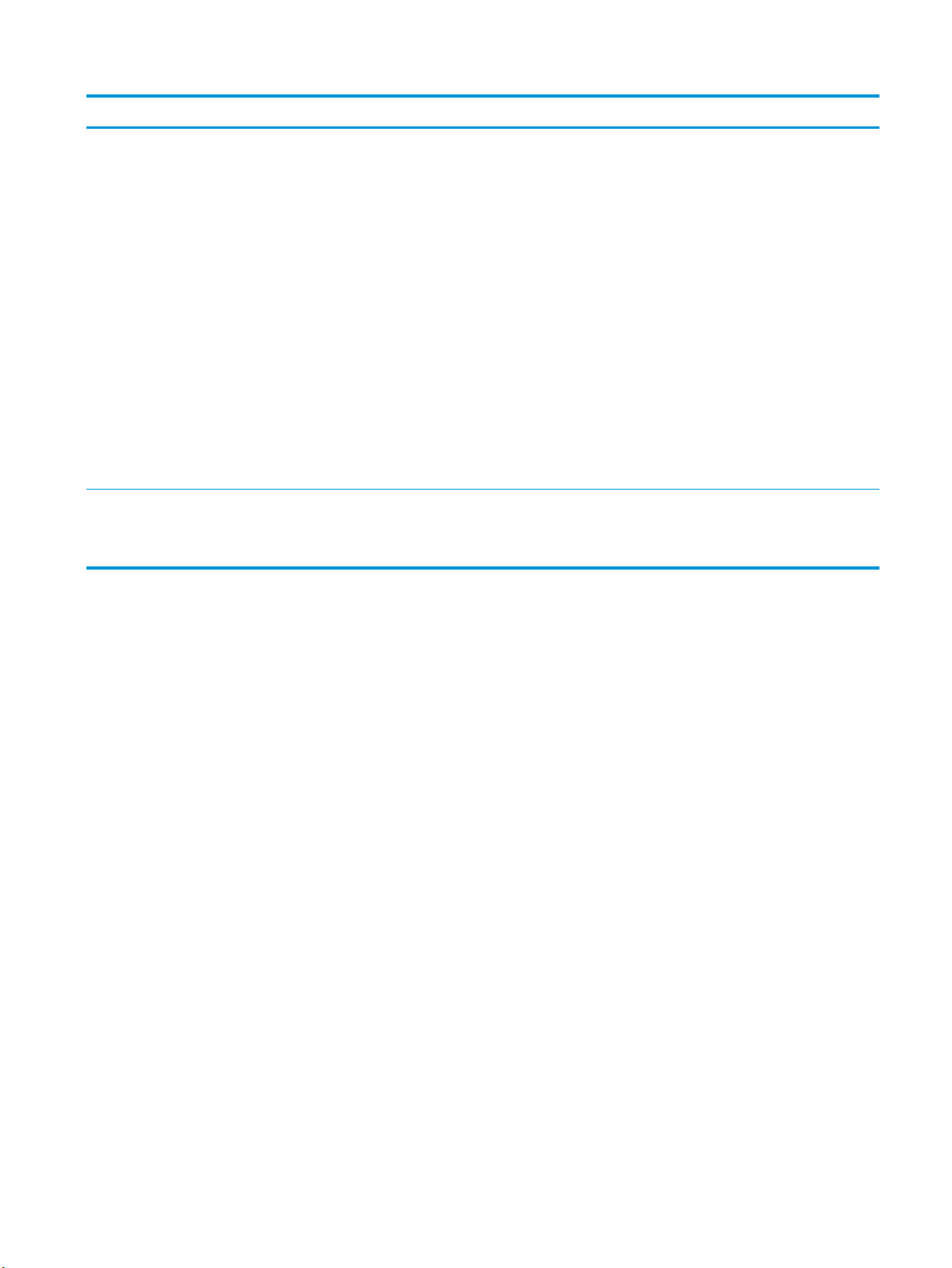
Gaminys Papildomas elementas Parinktys Aprašymas
KOPIJOS Nurodomas užduoties, kuri bus
spausdinama, kopijų skaičius. Numatytasis
nustatymas yra 1.
Meniu VISOS UŽDUOTYS (NĖRA PIN) ir VISOS
UŽDUOTYS (SU PIN) galimos dvi papildomos
parinktys:
●
Pasirinkus UŽDUOTIS, spausdinamas
kopijų skaičius, nurodytas tvarkyklėje.
●
Pasirinkus meniu „CUSTOM VALUE“
(PASIRINKTINĖ VERTĖ), rodomas kitas
nustatymas, kuriame galite nurodyti
užduoties, kuri bus spausdinama,
kopijų skaičių. Tvarkyklėje nurodytas
kopijų skaičius dauginamas iš derinimo
pulte nurodyto kopijų skaičiaus.
Pavyzdžiui, jei tvarkyklėje nurodėte dvi
kopijas ir derinimo pulte nurodėte dvi
kopijas, iš viso bus spausdinamos
keturios kopijos.
„USB STORAGE“ (USB
SAUGOJIMAS)
<FOLDER NAME>
<JOB NAME>
KOPIJOS Šiame meniu rodoma, ar esate gaminio
priekyje prijungę USB laikmeną. Pasirinkite
aplanką ir failo pavadinimą, o tada
pasirinkite norimų spausdinti kopijų skaičių.
LTWW Užduočių gavimo meniu 17
Page 30
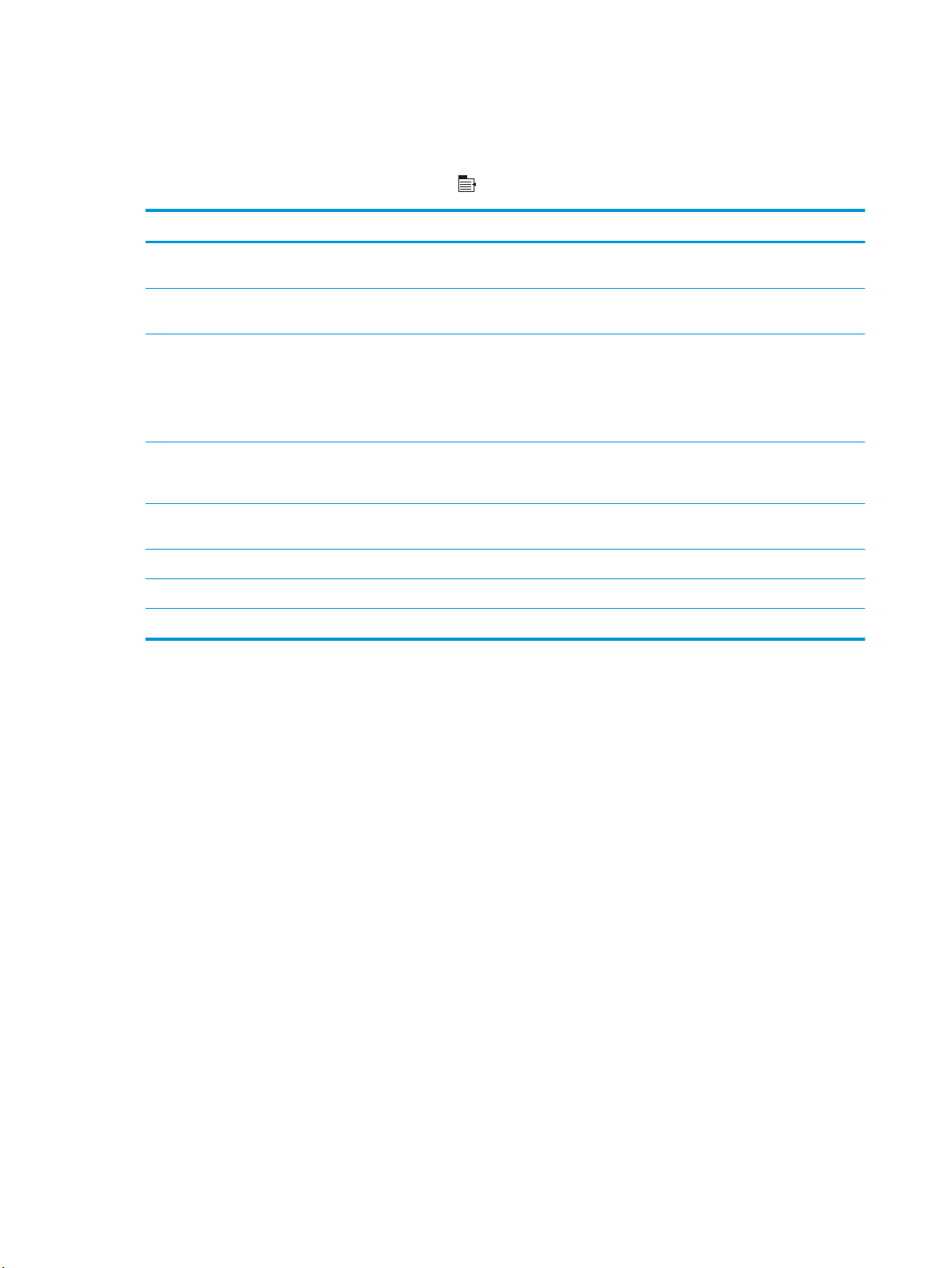
Informacijos meniu
Naudodamiesi INFORMACIJA meniu galite prieiti prie konkrečios gaminio informacijos ir ją spausdinti.
Norėdami pamatyti: paspauskite Meniu mygtuką ir pasirinkite meniu INFORMACIJA.
Gaminys Aprašymas
SPAUSDINTI MENIU ŽEMĖLAPĮ Spausdinama derinimo pulto meniu schema, kurioje pavaizduotas derinimo pulto
SPAUSDINTI KONFIGŪRACIJĄ Spausdinami gaminio kongūracijos puslapiai, kuriuose parodomi spausdintuvo
meniu elementų išsidėstymas ir dabartiniai parametrai.
nustatymai ir sumontuoti priedai.
SPAUSDINTI EKSPLOATACINIŲ MEDŽIAGŲ BŪSENOS
PUSLAPĮ
SPAUSDINTI NAUDOJIMO PUSLAPĮ Spausdinamas visų gaminyje naudotų popieriaus formatų skaičius, išvardijama, ar
„PRINT DEMO PAGE“ (SPAUSDINTI BANDOMĄJĮ
PUSLAPĮ)
SPAUSDINTI FAILO KATALOGĄ Spausdinamas gaminyje saugomų failų pavadinimas ir katalogas.
SPAUSDINTI PCL ŠRIFTŲ SĄRAŠĄ Spausdinami prieinami PCL šriftai.
SPAUSDINTI PS ŠRIFTŲ SĄRAŠĄ Spausdinami prieinami PS šriftai.
Spausdinamas apytikslis laikas, kurį užteks eksploatacinių medžiagų; pateikiami
statistiniai duomenys apie visą apdorotų puslapių ir užduočių skaičių, serijos
numeris, puslapių skaičiai ir priežiūros informacija.
HP teikia apytikslius laiko, kurį pakaks eksploatacinių medžiagų, duomenis klientų
patogumui. Faktinis laikas gali skirtis nuo pateikiamų apytikslių verčių.
jie buvo spausdinami ant vienos pusės ar ant dviejų pusių, ir pateikiamas puslapių
skaičius.
Spausdinamas bandomasis puslapis.
18 2 skyrius Derinimo pultas LTWW
Page 31

Popieriaus tvarkymo meniu
Naudodamiesi šiuo meniu kongūruokite įvedimo dėklus pagal formatą ir tipą. Svarbu teisingai kongūruoti
dėklus naudojantis šiuo meniu prieš spausdinant pirmą kartą.
Norėdami pamatyti: paspauskite Meniu mygtuką ir pasirinkite meniu POPIERIAUS APDOROJIMAS.
PASTABA: Jei esate naudoję kitus „HP LaserJet“ gaminius, veikiausiai esate įpratę nustatyti 1 dėklą režimu First
(pirmas) arba režimu Cassette (kasetė). „HP LaserJet“ P3010 serija spausdintuvuose 1 dėklo nustatymas į BET
KOKIO DYDŽIO ir BET KOKIO TIPO atitinka First (pirmas) režimą. 1 dėklo nustatymas į kitą režimą nei BET KOKIO
DYDŽIO arba BET KOKIO TIPO atitinka režimą Cassette (kasetė).
Meniu elementas Vertė Aprašymas
1 DĖKLO DYDIS Iš sąrašo pasirinkite popieriaus dydį. Sukongūruokite 1 dėklo popieriaus dydį.
1 DĖKLO TIPAS Iš sąrašo pasirinkite popieriaus tipą. Sukongūruokite 1 dėklo popieriaus tipą.
Numatytasis nustatymas yra BET KOKIO
DYDŽIO. Visą galimų formatų sąrašą žr.
Palaikomi popieriaus ir spausdinimo laikmenų
formatai 73 puslapyje.
Numatytasis nustatymas yra BET KOKIO TIPO.
Visą galimų tipų sąrašą žr. Palaikomi popieriaus
ir spausdinimo laikmenų tipai 76 puslapyje.
DĖKLO <X> DYDIS
X = 2 arba papildomas 3 ar 4
DĖKLO <X> TIPAS
X = 2 arba papildomas 3 ar 4
Iš sąrašo pasirinkite popieriaus dydį. Sukongūruokite nurodyto dėklo popieriaus
dydį. Numatytasis formatas yra LAIŠKAS arba
A4, tai priklauso nuo jūsų šalies / regiono. Visą
galimų formatų sąrašą žr. Palaikomi popieriaus
ir spausdinimo laikmenų formatai
73 puslapyje.
Iš sąrašo pasirinkite popieriaus tipą. Sukongūruokite nurodyto dėklo popieriaus
tipą. Numatytasis nustatymas yra PAPRASTAS.
Visą galimų tipų sąrašą žr. Palaikomi popieriaus
ir spausdinimo laikmenų tipai 76 puslapyje.
LTWW Popieriaus tvarkymo meniu 19
Page 32
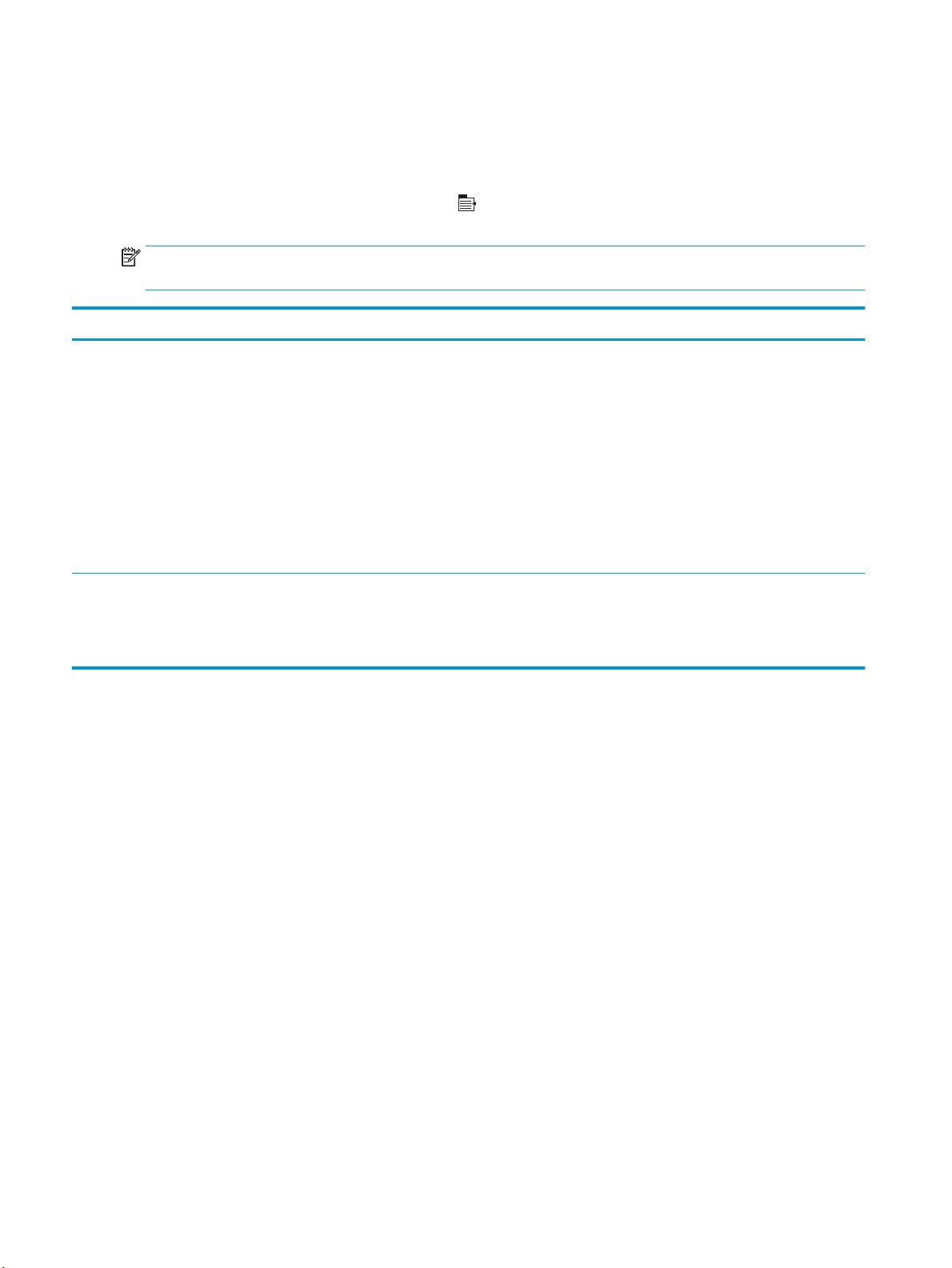
Eksploatacinių medžiagų meniu tvarkymas
Naudokite šį meniu, norėdami kongūruoti gaminio įspėjimus, eksploatacinėms medžiagoms artėjant prie
numatyto eksploatavimo laiko pabaigos.
Norėdami pamatyti: paspauskite Meniu mygtuką ir pasirinkite meniu „MANAGE SUPPLIES“ (EKSPLOATACINIŲ
MEDŽIAGŲ TVARKYMAS).
PASTABA: Žvaigždute (*) pažymėtos vertės yra numatytosios vertės. Kai kuriuose meniu elementuose
numatytųjų nustatymų nėra.
Meniu elementas Papildomo meniu elementas Vertės Aprašymas
„AT VERY LOW“ (BEVEIK TUŠČIA) „BLACK CARTRIDGE“ (JUODOS
SPALVOS DAŽŲ KASETĖ)
„USER DEFINED LOW“ (VARTOTOJO
NUSTATYTA APATINĖ RIBA)
„BLACK CARTRIDGE“ (JUODOS
SPALVOS DAŽŲ KASETĖ)
SUSTABDYK
„PROMPT TO CONTINUE“
(PARAGINTI, NORINT TĘSTI)
TĘSTI*
Pasirinkite, ką gaminys turėtų
daryti, baigiantis spausdinimo
kasetės eksploatavimo laikui.
SUSTABDYK: Gaminys neveiks, kol
nepakeisite kasetės.
„PROMPT TO CONTINUE“
(PARAGINTI, NORINT TĘSTI):
Gaminys neveiks, kol nepašalinsite
raginimo pranešimo.
TĘSTI: Gaminys rodo įspėjimo
pranešimą, tačiau toliau spausdina.
Naudokite rodyklių mygtukus arba
skaičių klaviatūrą, norėdami įvesti
numatytą kasetės eksploatavimo
laiko procentinę išraišką, kurią
pasiekęs gaminys jus turėtų įspėti.
20 2 skyrius Derinimo pultas LTWW
Page 33

Įrenginio kongūravimo meniu
Naudokite meniu KONFIGŪRUOTI ĮRENGINĮ, atlikti šioms užduotims:
●
keisti numatytuosius spausdinimo nustatymus;
●
koreguoti spausdinimo kokybę;
●
keisti sistemos kongūraciją ir įvesties / išvesties parinktis;
●
iš naujo nustatyti numatytuosius nustatymus.
Spausdinimo meniu
Šie nustatymai galioja tik užduotims be identikuotų ypatybių. Daugelyje užduočių būna identikuotos visos
ypatybės, kurios atšaukia šiame meniu nustatytas vertes.
Norėdami pamatyti: paspauskite Meniu mygtuką , pasirinkite meniu KONFIGŪRUOTI ĮRENGINĮ, tada pasirinkite
meniu SPAUSDINIMAS.
PASTABA: Žvaigždute (*) pažymėtos vertės yra numatytosios vertės. Kai kuriuose meniu elementuose
numatytųjų nustatymų nėra.
Meniu elementas Vertės Aprašymas
KOPIJOS Diapazonas: 1–32000 Nustatyti numatytąjį spausdinimo užduočių
kopijų skaičių. Numatytasis skaičius yra 1.
STANDARTINIS POPIERIAUS DYDIS Rodomas galimų popieriaus formatų
sąrašas.
STANDARTINIS PASIRINKTINIO POPIERIAUS
DYDIS
DVIPUSIS IŠJUNGTA*
DVIPUSIS SUSEGIMAS ILGASIS KRAŠTAS*
PANAIKINTI A4 / LAIŠKĄ NĖRA
ĮVEDIMAS RANKINIU BŪDU IŠJUNGTA*
„EDGE TO EDGE OVERRIDE“ (KRAŠTŲ
NEPAISYMAS)
●
MATAVIMO VIENETAS
●
X MATMUO
●
Y MATMUO
ĮJUNGTA
TRUMPAS KRAŠTAS
TAIP*
ĮJUNGTA
NĖRA*
TAIP
Nustatyti numatytąjį popieriaus dydį.
Nustatyti numatytąjį bet kokios pasirinktinės
spausdinimo užduoties dydį.
Įjungti arba išjungti dvipusį spausdinimą.
PASTABA: Šis meniu galimas tik modeliuose
d, dn ir x.
Keisti dvipusio spausdinimo įrišimo kraštą.
PASTABA: Šis meniu galimas tik modeliuose
d, dn ir x.
Nustatyti, kad gaminys spausdintų A4 užduotį
ant „Letter“ formato popieriaus, jei neįdėta A4
popieriaus.
Nustatymą ĮVEDIMAS RANKINIU BŪDU daro
numatytąjį užduotyse, kurios neparenka dėklo.
Keisti „Letter“ ir A4 dydžio popieriaus
spausdinimo sritį į 2 mm nuo kairiojo ir
dešiniojo krašto, kai spausdinama ant vienos
pusės. Standartinė spausdinimo sritis – 4 mm
nuo kairiojo ir dešiniojo krašto.
LTWW Įrenginio kongūravimo meniu 21
Page 34

Meniu elementas Vertės Aprašymas
KURJERINIS ŠRIFTAS ĮPRASTAS*
A4 PLATUS NĖRA *
SPAUSDINTI PS KLAIDAS IŠJUNGTA*
SPAUSDINTI PDF KLAIDAS IŠJUNGTA*
PCL papildomas meniu
Šiame meniu kongūruojami spausdintuvo valdymo kalbos nustatymai.
Norėdami pamatyti: paspauskite Meniu mygtuką , pasirinkite meniu KONFIGŪRUOTI ĮRENGINĮ, pasirinkite
meniu SPAUSDINIMAS, o tada pasirinkite meniu PCL.
TAMSUS
TAIP
ĮJUNGTA
ĮJUNGTA
Pasirinkti šrifto „Courier“ versiją.
Nustatymas TAMSUS yra vidinis „Courier“
šriftas, prieinamas „HP LaserJet“ III serijos ir
senesniuose spausdintuvuose.
Keisti A4 popieriaus spausdinimo sritį.
NĖRA: Spausdinimo sritis yra septyniasdešimt
aštuoni 10 dydžio simboliai vienoje eilutėje.
TAIP: Spausdinimo sritis yra aštuoniasdešimt
10 dydžio simbolių vienoje eilutėje.
Spausdinti PS klaidos puslapius.
Spausdinti PDF klaidos puslapius.
PASTABA: Žvaigždute (*) pažymėtos vertės yra numatytosios vertės. Kai kuriuose meniu elementuose
numatytųjų nustatymų nėra.
Gaminys Vertės Aprašymas
FORMOS ILGIS Nustatomas vertikalus išdėstymas: nuo 5 iki 128 eilučių
numatytojo formato lape. Numatytasis nustatymas yra 60.
ORIENTAVIMAS PORTRETINIS*
HORIZONTALUS
ŠRIFTO ŠALTINIS Rodomas galimų šrifto šaltinių
sąrašas.
ŠRIFTO NUMERIS Gaminyje kiekvienam šriftui priskiriami numeriai, kurie išvardyti
ŠRIFTO TAIKYMAS Pasirenkamas šrifto žingsnis. Šis elementas gali būti nerodomas,
NUSTATYTAS SIMBOLIS Rodomas galimų simbolių
rinkinių sąrašas.
Į LF PRIDĖTI CR NĖRA*
TAIP
Nustatyti numatytąją lapo orientaciją.
Pasirenkamas šrifto šaltinis. Numatytasis nustatymas yra VIDINIS.
PCL šriftų sąraše. Galimas diapazonas yra nuo 0 iki 102.
Numatytoji vertė yra 0.
tai priklauso nuo pasirinkto šrifto. Galimas diapazonas yra nuo
0,44 iki 99,99. Numatytasis nustatymas yra 10,00.
Galima pasirinkti vieną iš kelių siūlomų simbolių rinkinių gaminio
derinimo pulte. Simbolių rinkinys – tai unikali tam tikro šrifto
simbolių grupė. PC-8 arba PC-850 rekomenduojama linijos
brėžimo simboliams. Numatytasis nustatymas yra PC-8.
Pridėti vežimėlio grįžimą prie kiekvieno aptikto linijos postūmio,
atliekant su atbuline eiga suderinamas PCL užduotis (grynas
tekstas be užduoties kontrolės). Tam tikrose aplinkose nauja linija
indikuojama tik linijos postūmio kontrolės kodu.
22 2 skyrius Derinimo pultas LTWW
Page 35

Gaminys Vertės Aprašymas
SUSTABDYTI TUŠČIUS LAPUS NĖRA*
TAIP
TERPĖS ŠALTINIO
ATVAIZDAVIMAS
STANDARTINIS* Numeracija grindžiama naujesniais „HP LaserJet“ spausdintuvais
KLASIKINIS Numeracija grindžiama „HP LaserJet 4“ ir ankstesnių modelių
PCL5 TERPĖS ŠALTINIO ATVAIZDAVIMAS komanda pasirenka
Generuojant jūsų nuosavą PCL, įtraukiami papildomi formos
postūmiai, dėl kurių būtų išspausdintas vienas ar keli tušti lapai.
Pasirinkite TAIP, kad formos maitinimai būtų ignoruojami, jei
puslapis tuščias.
įvedimo dėklą pagal numerį, kuris nurodo įvairius galimus dėklus
ir tiektuvus.
su atnaujintais dėklų ir tiektuvų numeracijos pakeitimais.
spausdintuvais.
Spausdinimo kokybės meniu
Norėdami pamatyti: paspauskite Meniu mygtuką , pasirinkite meniu KONFIGŪRUOTI ĮRENGINĮ, tada pasirinkite
meniu SPAUSDINIMO KOKYBĖ.
PASTABA: Žvaigždute (*) pažymėtos vertės yra numatytosios vertės. Kai kuriuose meniu elementuose
numatytųjų nustatymų nėra.
Gaminys Papildomas elementas Papildomas elementas Vertės Aprašymas
NUSTATYTI
REGISTRAVIMĄ
Kiekvienam dėklui registravimo nustatymas
perkelia paraštės išlygiavimą, kad vaizdas
būtų puslapio centre horizontaliai ir
vertikaliai. Taip pat galite išlygiuoti vaizdą
priekinėje pusėje su vaizdu kitoje pusėje.
KOREGUOTI DĖKLĄ <X> SPAUSDINTI TIKRINIMO
PUSLAPĮ
X1 PASLINKIMAS
Y1 PASLINKIMAS
X2 PASLINKIMAS
Y2 PASLINKIMAS
„FUSER MODES“
(KAITINTUVO REŽIMAI)
Rodomos popieriaus tipų
sąrašas.
ĮPRASTA
Perkelkite nuo -20
iki 20 palei X arba Y
ašį. 0 yra
numatytasis
nustatymas.
„HIGH2“ (DIDELIS 2)
„HIGH1“ (DIDELIS 1)
MAŽAI
„LOW1“ (ŽEMAS 1)
Spausdinti bandomąjį puslapį ir atlikti
kiekvieno dėklo sulygiavimo procedūrą.
Kai sukuriamas vaizdas, gaminys skenuoja
puslapiu iš vieno krašto prie kito, kai lapas
tiekiamas į gaminį iš viršaus į apačią.
Skenavimo kryptis žymima kaip X. X1 yra
skenavimo kryptis vienpusiam puslapiui arba
pirmai dvipusio puslapio pusei. X2 yra
skenavimo kryptis antrai dvipusio puslapio
pusei.
Tiekimo kryptis žymima kaip Y. Y1 yra
tiekimo kryptis vienpusiam puslapiui arba
pirmai dvipusio puslapio pusei. Y2 yra
tiekimo kryptis antrai dvipusio puslapio
pusei.
Kiekvienam popieriaus tipui taikomas
numatytasis kaitintuvo režimas. Kaitintuvo
režimą keiskite, tik jei patiriate problemų
spausdindami ant tam tikrų tipų popieriaus.
Pasirinkę popieriaus tipą, galite rinktis tam
tipui siūlomą kaitintuvo režimą.
LTWW Įrenginio kongūravimo meniu 23
Page 36

Gaminys Papildomas elementas Papildomas elementas Vertės Aprašymas
ATKURTI REŽIMUS Visus kaitintuvo režimo nustatymus
sugrąžinti į numatytąsias gamyklos vertes.
OPTIMIZUOTI Optimizuokite įvairius spausdinimo režimus,
norėdami išspręsti spausdinimo kokybės
problemas.
ATKŪRIMO OPTIMIZAVIMAS Visus meniu OPTIMIZUOTI esančius
nustatymus sugrąžinti į numatytąsias
gamyklos vertes.
SKIRIAMOJI GEBA 300
600
„FASTRES 1200“*
„PRORES 1200“
„RET“ (RAIŠKOS
DIDINIMO
TECHNOLOGIJA)
„ECONOMODE“
(EKONOMIŠKAS
REŽIMAS)
IŠJUNGTA
ŠVIESUS
„MEDIUM“
(VIDUTINIS)*
TAMSUS
IŠJUNGTA*
ĮJUNGTA
Nustatoma spausdinimo raiška.
300: Pasiekiama juodraštinė spausdinimo
kokybė.
600: Pasiekiama aukšta teksto spausdinimo
kokybė.
„FASTRES 1200“: pasiekiama 1200 dpi
spausdinimo kokybė, kai reikia greitai ir
kokybiškai spausdinti verslo tekstus ir
graką.
„PRORES 1200“: pasiekiama 1200 dpi
spausdinimo kokybė, kai reikia greitai ir
kokybiškai spausdinti linijinius ir granius
vaizdus.
Naudokite Raiškos didinimo technologijos
(REt) nustatymą, jei reikia spaudinio su lygiais
kampais, kreivėmis ir briaunomis.
REt neturi įtakos spausdinimo kokybei, jei
nustatyta „FASTRES 1200“ arba „PRORES
1200“ raiška. Visas kitas spausdinimo raiškas
REt pagerina.
Ekonomiškas režimas yra savybė, kuri leidžia
gaminiui naudoti mažiau dažų puslapiui.
Pasirinkę šią savybę, galite pailginti dažų
eksploatacinės medžiagos naudojimo
trukmę ir sumažinti puslapio spausdinimo
kainą. Visgi ji taip pat suprastina spausdinimo
kokybę. Išspausdintas puslapis pakankamas
spausdinti juodraščiams.
HP nerekomenduoja naudoti ekonomiško
režimo visą laiką. Jei režimas „EconoMode“
naudojamas visą laiką, tikėtina, kad
spausdinimo kasetės mechaninės dalys
susidėvės dar nesibaigus dažams. Jei
spausdinimo kokybė dėl to blogėja, teks
pakeisti spausdinimo kasetę, net jei joje dar
yra dažų.
„TONER DENSITY“
(DAŽŲ TANKIS)
Nuo 1 iki 5 Šviesinti arba tamsinti atspaudą lape.
Šviesiausias nustatymas – 1, o tamsiausias –
5. Geriausi rezultatai paprastai gaunami su 3
numatytuoju nustatymu.
24 2 skyrius Derinimo pultas LTWW
Page 37

Gaminys Papildomas elementas Papildomas elementas Vertės Aprašymas
AUTOMATINIS VALYMAS IŠJUNGTA*
ĮJUNGTA
VALYMO INTERVALAS 500*
1000
2000
5000
10000
20000
AUTOMATINIO VALYMO
DYDIS
SUKURTI VALYMO
PUSLAPĮ
APDOROTI VALDYMO
PUSLAPĮ
LAIŠKAS*
A4
Spausdinamas puslapis su nurodymais, kaip
Kurti ir apdoroti valymo puslapį, kuriuo
Kai įjungtas automatinis valymas, gaminys
išspausdina valymo puslapį, kai puslapių
skaičius pasiekia VALYMO INTERVALAS
nustatymą.
Kai AUTOMATINIS VALYMAS įjungtas, ši
parinktis nurodo skaičių puslapių, kurie
spausdinami prieš automatiškai spausdinant
valymo puslapį.
Kai AUTOMATINIS VALYMAS įjungtas, ši
parinktis nurodo popieriaus formatą,
naudojamą valymo puslapiui spausdinti.
išvalyti dažų perteklių nuo slėginio volelio
kaitintuve.
PASTABA: Ši parinktis galima tik
spausdintuvuose HP LaserJet P3011,
HP LaserJet P3015 ir HP LaserJet P3015n.
valomas slėginis volelis kaitintuve. Vykdant
valymo procesą išspausdinamas valymo
puslapis. Šį puslapį galima išmesti.
Sistemos sąrankos meniu
Naudodamiesi SISTEMOS SĄRANKA meniu galite keisti gaminio kongūracijos numatytuosius nustatymus, pvz.,
budėjimo režimo, asmeninio gaminio nustatymo (kalbos) ir strigčių šalinimo.
Norėdami pamatyti: paspauskite Meniu mygtuką , pasirinkite meniu KONFIGŪRUOTI ĮRENGINĮ, tada pasirinkite
meniu SISTEMOS SĄRANKA.
PASTABA: Žvaigždute (*) pažymėtos vertės yra numatytosios vertės. Kai kuriuose meniu elementuose
numatytųjų nustatymų nėra.
Gaminys Papildomas elementas Vertės Aprašymas
DATA / LAIKAS DATA – – – – /[MM]/[DD] METAI =
[MMMM]/– – /[DD] MĖNUO=
[MMMM]/[MM]/– – DIENA =
DATOS FORMATAS MMMM/MM/DD*
MM/DD/MMMM
DD/MM/MMMM
Nustatykite tikslią datą. Metų
diapazonas yra nuo 2009 iki 2037.
Pasirinkite tvarką, kuria metai, mėnuo
ir diena nurodomi datoje.
LTWW Įrenginio kongūravimo meniu 25
Page 38

Gaminys Papildomas elementas Vertės Aprašymas
LAIKAS – – :[MM] [PM] VALANDA =
[HH]: – – [PM] MINUTĖ=
[HH]:[MM] – – AM/PM=
LAIKO FORMATAS 12 VALANDŲ*
24 VALANDOS
UŽDUOTIES SAUGOJIMO LIMITAS Nuolatinė vertė
Diapazonas: 1–100
Numatytoji vertė = 32
UŽDUOČIAI SKIRTAS LAIKAS IŠJUNGTA*
1 VALANDA
4 VALANDOS
1 DIENA
1 SAVAITĖ
RODYTI ADRESĄ Automatinis
IŠJUNGTA*
„QUIET MODE“ (TYLOS REŽIMAS) IŠJUNGTA*
ĮJUNGTA
Pasirinkite laiko rodymo kongūraciją.
Pasirinkite, ar norite naudoti formatą
12 VALANDŲ ar 24 VALANDOS.
Nurodykite greito kopijavimo darbų,
kuriuos galima išsaugoti
spausdintuve, skaičių.
Nustatykite laiką, kurį greito
kopijavimo darbai saugomi, prieš
automatiškai ištrinant juos iš eilės. Šis
meniu elementas rodomas tik jei
sumontuotas kietasis diskas.
Nurodykite, ar gaminio IP adresas bus
rodomas ekrane su pranešimu
Parengtas.
Sumažinkite spausdinimo metu
kylantį triukšmą. Įjungus šį
nustatymą, įrenginys spausdina
mažesniu greičiu.
ELGESYS SU DĖKLU Derinimo pulte kontroliuokite, kaip
gaminys tvarko popieriaus dėklus ir
susijusius paraginimus.
NAUDOTI PAGEIDAUJAMĄ DĖKLĄ IŠIMTINAI*
PIRMAS
Nustatykite, kaip elgtis su užduotimis
su nustatytu įvedimo dėklu.
●
IŠIMTINAI: gaminys niekada
nesirenka kito dėklo, jei
vartotojas nurodė, kad turi būti
naudojamas konkretus dėklas,
net jei tas dėklas tuščias.
●
PIRMAS: gaminys gali ištraukti
kitą dėklą, jei nurodytas dėklas
tuščias, net jei vartotojas
konkrečiai nurodė užduočiai
naudotiną dėklą.
26 2 skyrius Derinimo pultas LTWW
Page 39

Gaminys Papildomas elementas Vertės Aprašymas
ĮVEDIMO RANKINIU BŪDU
UŽKLAUSA
PS ATIDĖJIMO TERPĖ ĮJUNGTA*
UŽKLAUSA APIE DYDĮ / TIPĄ EKRANAS*
VISADA*
NEBENT ĮKELTAS
IŠJUNGTA
NERODYTI
Nurodykite, ar turi būti rodomas
rankinio įvedimo pranešimas, kai
užduoties tipas ar formatas neatitinka
formato ar tipo, kongūruoto
1 dėklui.
●
VISADA: paraginimas rodomas
visada prieš spausdinant
rankinio įvedimo užduotį.
●
NEBENT ĮKELTAS: pranešimas
rodomas tik jei universalus
dėklas tuščias arba neatitinka
užduoties formato ar tipo.
Nurodykite, kaip popierius tvarkomas,
kai spausdinama iš „Adobe PS“
spausdintuvo tvarkyklės.
●
ĮJUNGTA: Naudokite HP
popieriaus tvarkymo modelį.
●
IŠJUNGTA: Naudokite „Adobe
PS“ popieriaus tvarkymo
modelį.
Nurodykite, ar uždarant dėklą bus
rodomas dėklo kongūracijos
pranešimas.
NAUDOTI KITĄ DĖKLĄ ĮJUNGTA*
IŠJUNGTA
DVIPUSIAI TUŠTI LAPAI Automatinis*
TAIP
●
EKRANAS: Dėklą uždarius,
rodomas dėklo kongūracijos
pranešimas. Galite kongūruoti
dėklo formatą ar tipą tiesiogiai
iš šio pranešimo.
●
NERODYTI: Dėklo kongūracijos
pranešimas nerodomas.
Įjunkite arba išjunkite derinimo pulto
paraginimą rinktis kitą dėklą, kai
nurodytas dėklas yra tuščias.
●
ĮJUNGTA: Gaminys užklausia, ar
popierių įdėti į pasirinktą dėklą,
ar pasirinkti kitą dėklą.
●
IŠJUNGTA: Gaminys paragina
vartotoją įdėti popieriaus į iš
pradžių pasirinktą dėklą.
Kontroliuokite, kaip gaminys atlieka
dvipusio spausdinimo užduotis.
●
Automatinis: Įjungiamas
sumanusis dvipusis
spausdinimas, kuris nurodo
gaminiui neapdoroti abiejų
pusių, jei kita pusė tuščia. Tai
LTWW Įrenginio kongūravimo meniu 27
Page 40

Gaminys Papildomas elementas Vertės Aprašymas
gali padidinti spausdinimo
spartą.
●
TAIP: Atjungiamas išmanusis
dvipusis spausdinimas ir
dupleksas priverčiamas apversti
popieriaus lapą, net jei
spausdinama tik ant vienos jo
pusės.
PASTABA: Ši parinktis galima tik
spausdintuve HP LaserJet P3011n
arba spausdintuve HP LaserJet
P3011dn.
VAIZDO SUKIMAS STANDARTINIS*
ALTERNATYVUS
MIEGO REŽIMAS ATIDĖTAS 1 MINUTĖ
15 MINUČIŲ
30 MINUČIŲ*
45 MINUTĖS
60 MINUČIŲ
90 MINUČIŲ
2 VALANDOS
ŽADINIMO LAIKAS <DAY OF THE WEEK> IŠJUNGTA*
PASIRINKTINIS
EKRANO ŠVIESUMAS Diapazonas yra nuo 1 iki 10. Nustatykite derinimo pulto ekrano
ASMENYBĖ Automatinis*
PCL
Pasirinkite nustatymą
ALTERNATYVUS, jei turite problemų su
vaizdų sulyginimu iš anksto
išspausdintose formose.
Sumažinama sunaudojama galia, kai
gaminys nenaudojamas pasirinktą
laikotarpį.
Kongūruokite kasdienį gaminio
„pabudimo“ laiką.
šviesumą. Numatytasis nustatymas
yra 5.
Nustatykite numatytąjį asmeninį
nustatymą.
PDF
PS
IŠTRINAMI PERSPĖJIMAI UŽDUOTIS*
ĮJUNGTA
AUTOMATINIS TĘSIMAS IŠJUNGTA
ĮJUNGTA*
Nustatoma, ar panaikinti įspėjimą
derinimo pulte arba kada siunčiama
kita užduotis.
Nustatoma gaminio elgsena, kai
sistema generuoja automatinę
tęstinę klaidą.
28 2 skyrius Derinimo pultas LTWW
Page 41

Gaminys Papildomas elementas Vertės Aprašymas
STRIGTIES ATITAISYMAS Automatinis*
IŠJUNGTA
ĮJUNGTA
RAM DISKAS Automatinis*
IŠJUNGTA
KALBA Pateikiamas galimų kalbų sąrašas. Nustatykite spausdintuvo kalbą.
Nustatykite, ar įvykus strigčiai
spausdintuvas bandys pakartotinai
išspausdinti puslapius.
Automatinis: Gaminys spausdins
puslapius iš naujo, jei bus pakankamai
atminties dvipusiam spausdinimui
visu greičiu.
Nustatoma, kaip kongūruojama RAM
disko funkcija. Ši parinktis galima tik
jei nėra kietojo disko, o spausdintuvas
turi bent 8 MB atminties.
Automatinis: Spausdintuvas nustatys
optimalų RAM disko dydį pagal
turimos atminties kiekį.
IŠJUNGTA: RAM diskas yra išjungtas,
tačiau minimali jo dalis vis dar veikia.
Numatytoji kalba yra ANGLŲ K.
Įvesties / išvesties meniu
Įvesties / išvesties meniu elementai turi įtakos ryšiui tarp spausdintuvo ir kompiuterio. Jei spausdintuve yra
„HP Jetdirect“ spausdinimo serveris, naudodamiesi šiuo papildomu meniu galite kongūruoti bazinius darbo
tinkle parametrus. Taip pat galite kongūruoti šiuos ir kitus parametrus naudodamiesi „HP Web Jetadmin“ arba
įterptiniu interneto serveriu.
Daugiau informacijos apie šias parinktis žr. Tinklo kongūracija 65 puslapyje.
Norėdami pamatyti: Paspauskite Meniu mygtuką , pasirinkite meniu KONFIGŪRUOTI ĮRENGINĮ, tada pasirinkite
meniu I/O.
PASTABA: Žvaigždute (*) pažymėtos vertės yra numatytosios vertės. Kai kuriuose meniu elementuose
numatytųjų nustatymų nėra.
Gaminys Papildomas elementas Vertės Aprašymas
I/O SKIRTAS LAIKAS Diapazonas: 5–300 Nustatykite gaminio I/O SKIRTAS
LAIKAS sekundėmis. Numatytasis
nustatymas yra 15 sekundžių.
Reguliuokite delsą, kad pasiektumėte
geriausią našumą. Jei atliekant
spausdinimo darbą pasirodo
duomenų iš kitų prievadų, padidinkite
delsos vertę.
INTEGRUOTAS „JETDIRECT“ MENIU
EIO <X> JETDIRECT MENIU
Parinkčių sąrašą žr. kitoje lentelėje.
LTWW Įrenginio kongūravimo meniu 29
Page 42

Įterptas „Jetdirect“ ir EIO <X> „Jetdirect“ meniu
Gaminys Papildomas elementas Papildomas elementas Vertės Aprašymas
INFORMACIJA SPAUSDINTI SEC
PUSLAPĮ
TCP / IP ĮJUNGTI ĮJUNGTA*
PAGRINDINIO
KOMPIUTERIO
PAVADINIMAS
IPV4 NUOSTATOS KONFIG. METODAS BOOTP
TAIP*
NĖRA
IŠJUNGTA
Skaitinė-raidinė seka, iki 32 simbolių, naudojama
DHCP*
AUTOMATINIS IP
RANKINIS
TAIP: spausdinamas puslapis, kuriame pateikiami
esami „HP Jetdirect“ spausdinimo serverio
saugumo nustatymai.
NĖRA: saugumo nustatymų puslapis
nespausdinamas.
ĮJUNGTA: įjungiamas TCP/IP protokolas.
IŠJUNGTA: atjungiamas TCP/IP protokolas.
spausdintuvui identikuoti. Šis pavadinimas
nurodomas „HP Jetdirect“ kongūracijos
puslapyje. Standartinis pagrindinio kompiuterio
pavadinimas yra NPIxxxxxx, kur xxxxxx yra
paskutiniai šeši LAN techninės įrangos (MAC)
adreso skaičiai.
Nurodykite būdą, kuriuo TCP/IPv4 parametrai bus
kongūruojami „HP Jetdirect“ spausdinimo
serveryje.
BOOTP: Automatinė kongūracija iš „BootP“
(„Bootstrap“ protokolo) serverio.
DHCP: Automatinė kongūracija iš DHCPv4
(dinaminio pagrindinio serverio kongūracijos
protokolo) serverio. Jei pasirenkama ir jei
egzistuoja DHCP nuoma, meniu DHCP
PALEIDIMAS ir DHCP ATNAUJINIMAS galite
nustatyti DHCP nuomos parinktis.
RANKINĖS NUOSTATOS IP ADRESAS
POTINKLIO ŠABLONAS
STANDARTINIS
ŠLIUZAS
AUTOMATINIS IP: Automatinė nuoroda – vietinis
IPv4 adresavimas. Adresas, kurio forma
169.254.x.x, priskiriamas automatiškai.
RANKINIS: naudodamiesi meniu RANKINĖS
NUOSTATOS kongūruokite TCP/IPv4
parametrus.
(Galimas tik tada, kai meniu KONFIG. METODAS
nustatyta į RANKINIS) Parametrus kongūruokite
tiesiogiai iš gaminio derinimo pulto:
IP ADRESAS: unikalus gaminio IP adresas
(n.n.n.n), kuriame n yra vertė nuo 0 iki 255.
POTINKLIO ŠABLONAS: unikalus gaminio potinklio
šablonas (n.n.n.n), kuriame n yra vertė nuo 0 iki
255.
STANDARTINIS ŠLIUZAS: tinklo sąsajos arba
maršrutizatoriaus IP adresas, naudojamas
ryšiams su kitais tinklais.
30 2 skyrius Derinimo pultas LTWW
Page 43

Gaminys Papildomas elementas Papildomas elementas Vertės Aprašymas
STANDARTINIS IP AUTOMATINIS IP*
SENSTELĖJUSI ĮRANGA
DHCP PALEIDIMAS TAIP
NĖRA*
DHCP ATNAUJINIMAS TAIP
NĖRA*
Nustatomas standartinis IP adresas, jei
spausdinimo serveris negali gauti IP adreso iš
tinklo per priverstinę TCP/IP pakartotinę
kongūraciją (pavyzdžiui, jei rankiniu būdu
kongūruojama „BootP“ arba DHCP naudoti).
PASTABA: Ši funkcija priskiria statinį IP adresą,
kuris gali trukdyti valdomam tinklui.
AUTOMATINIS IP: nustatytas nuorodos-vietinis IP
adresas yra 169.254.x.x is set.
SENSTELĖJUSI ĮRANGA: nustatytas adresas
192.0.0.192, atitinkantis ankstesnius
„HP Jetdirect“ gaminius.
Nurodykite, ar atsisakyti dabartinės DHCP
nuomos ir nuomojamo IP adreso.
PASTABA: Šiame meniu rodoma, ar KONFIG.
METODAS nustatyta prie parinkties DHCP ir ar
egzistuoja spausdinimo serverio DHCP nuoma.
Nustatykite, ar serveris prašys atnaujinti esamą
DHCP nuomą.
PASTABA: Šis meniu rodomas, jei KONFIG.
METODAS nustatyta prie parinkties DHCP, o
spausdinimo serverio DHCP nuoma egzistuoja.
PIRMINIS DNS Nurodykite pagrindinio DIN serverio IP adresą
(n.n.n.n).
ANTRINIS DNS Nurodykite papildomo domeno pavadinimo
sistemos (DNS) serverio IP adresą (n.n.n.n).
IPV6 NUOSTATOS ĮJUNGTI ĮJUNGTA*
IŠJUNGTA
ADRESAS RANKINĖS NUOSTATOS
●
ĮJUNGTI
●
ADRESAS
Įjunkite arba išjunkite IPv6 veikimą spausdinimo
serveryje.
Įjunkite ir rankiniu būdu sukongūruokite TCP/
IPv6 adresą.
ĮJUNGTI: rinkitės ĮJUNGTA, jei norite įjungti rankinį
kongūravimą, arba IŠJUNGTA, jei norite išjungti
rankinį kongūravimą. Numatytasis nustatymas
yra IŠJUNGTA.
ADRESAS: Įveskite 32 šešioliktainių skaičių IPv6
mazgo adresą, kuriame naudojama dvitaškė
šešioliktainė sintaksė.
LTWW Įrenginio kongūravimo meniu 31
Page 44

Gaminys Papildomas elementas Papildomas elementas Vertės Aprašymas
DHCPV6 STRATEGIJA NURODYTAS
KELVEDIS*
KELVEDIS NEGALIMAS
VISADA
PIRMINIS DNS Nurodykite pagrindinio DNS serverio IPv6 adresą,
ANTRINIS DNS Nurodykite papildomo DNS serverio IPv6 adresą,
TARPINIS SERVERIS Nurodomas tarpinis serveris, kuris bus
NURODYTAS KELVEDIS: automatinės
kongūracijos metodą, kuris bus naudojamas
spausdinimo serveryje, lemia maršrutizatorius.
Maršrutizatorius nurodo, ar spausdinimo serveris
gauna savo adresą, jo kongūracijos informaciją,
ar abu iš DHCPv6 serverio.
KELVEDIS NEGALIMAS: jei maršrutizatoriaus nėra,
spausdinimo serveris turėtų bandyti gauti savąją
kongūraciją iš DHCPv6 serverio.
VISADA: nepaisant to, ar maršrutizatorius yra,
spausdinimo serveris visada bando gauti savąją
kongūraciją iš DHCPv6 serverio.
kurį turėtų naudoti spausdinimo serveris.
kurį turėtų naudoti spausdinimo serveris.
naudojamas spausdintuve integruotose
programose. Tarpinį serverį paprastai naudoja
tinklo klientai prieigai prie interneto. Jame
talpinami Web puslapiai ir suteikiamas tam tikro
laipsnio saugumas tokiems klientams.
Norėdami nurodyti tarpinį serverį, įveskite jo IPv4
adresą arba visiškai patvirtintą domeno
pavadinimą. Pavadinime gali būti iki 255 oktetų.
Kai kuriuose tinkluose jums gali tekti kreiptis į
savąjį interneto paslaugos tiekėją (ISP) ir sužinoti
tarpinio serverio adresą.
TARPINIS PRIEVADAS Įveskite prievado numerį, kurį tarpinis serveris
naudoja klientų aptarnavimui. Prievado numeris
identikuoja prievadą, rezervuotą tarpinio
serverio veiklai jūsų tinkle, tai gali būti skaičius
nuo 0 iki 65535.
PERTRAUKA
NESPAUSDINANT
IPX / SPX ĮJUNGTI ĮJUNGTA*
RĖMELIO TIPAS Automatinis*
APPLETALK ĮJUNGTI ĮJUNGTA*
Sekundėmis nustatykite laiką, kuriam praėjus
nenaudojama TCP spausdinimo duomenų jungtis
uždaroma (numatytasis nustatymas yra 270
sekundžių, o 0 atjungia delsą).
Įjunkite arba išjunkite IPX/SPX protokolą.
IŠJUNGTA
Pasirinkite savo tinklo rėmelio tipo nustatymą.
EN_8023
EN_II
EN_8022
EN_SNAP
Automatinis: automatiškai nustato ir riboja
rėmelio tipą pirmuoju aptiktu.
EN_8023, EN_II, EN_8022 ir EN_SNAP yra
rėmelio tipo parinktys „Ethernet“ tinklams
Kongūruojamas „AppleTalk“ tinklas.
IŠJUNGTA
32 2 skyrius Derinimo pultas LTWW
Page 45

Gaminys Papildomas elementas Papildomas elementas Vertės Aprašymas
DLC / LLC ĮJUNGTI ĮJUNGTA*
IŠJUNGTA
SAUGA SAUGUS WEB HTTPS REIKALINGAS*
HTTPS PASIRINKTINIS
IPSEC PALIKTI
IŠJUNGTI*
802.1X NUSTATYTI IŠ NAUJO
PALIKTI*
IŠ NAUJO NUSTATYTI
SAUGĄ
DIAGNOSTIKA INTEGRUOTI TIKRINIMAI Šiame meniu pateikiami testai, padedantys
TAIP
NĖRA*
Įjunkite arba išjunkite DLC/LLC protokolą.
Norėdami valdyti kongūraciją, nurodykite, ar
įterptinis web serveris turi priimti ryšius
naudodamas tik HTTPS (saugų HTTP), ar ir HTTP,
ir HTTPS.
Nurodykite „IPSec“ būseną spausdinimo
serveryje.
PALIKTI: „IPSec“ būsena lieka tokia pati, kokia yra
kongūruota dabar.
IŠJUNGTI: „IPSec“ veikimas spausdinimo
serveryje atjungiamas.
Nustatykite, ar spausdinimo serveryje išlaikyti
802.1X nustatymus, ar nustatyti juos į
gamyklinius nustatymus.
Nurodykite, ar esami saugumo nustatymai
spausdinimo serveryje bus išsaugoti, ar reikia
atkurti gamyklinius nustatymus.
diagnozuoti tinklo techninės įrangos arba TCP/IP
tinklo ryšio problemas.
Integruoti testai padeda identikuoti, ar tinklo
triktis įvyko spausdintuvo viduje, ar išorėje.
Naudodamiesi integruotu testu patikrinkite
techninę įrangą ir ryšio kelius spausdinimo
serveryje. Pasirinkus ir įjungus testą bei
nustačius vykdymo laiką, reikia pasirinkti parinktį
VYKDYTI ir taip inicijuoti testą.
VIETINIO TINKLO HW
TIKRINIMAS
HTTP TIKRINIMAS TAIP
SNMP TIKRINIMAS TAIP
DUOMENŲ KELIO
TIKRINIMAS
TAIP
NĖRA*
NĖRA*
NĖRA*
TAIP
NĖRA*
Atsižvelgiant į vykdymo laiką, pasirinktas testas
vykdomas nuolat, kol gaminys išjungiamas, arba
kol įvyksta klaida ir išspausdinamas diagnostikos
puslapis.
ĮSPĖJIMAS: Vykdant šį integruotą testą
ištrinama jūsų TCP/IP kongūracija.
Atlikite vidinės kilpinės jungties testą, siunčiantį ir
gaunantį paketus tik vidinio tinklo techninėje
įrangoje. Šoriniai perdavimai jūsų tinkle
nevykdomi.
Patikrinkite HTTP veikimą, gaudami iš anksto
apibrėžtus puslapius iš spausdintuvo, taip pat
patikrinkite įterptinį interneto serverį.
Patikrinkite SNMP ryšių veikimą, atidarydami iš
anksto nustatytus SNMP objektus spausdintuve.
Identikuokite duomenų kelius ir gedimo
problemas HP „postscript“ formato lygio 3
emuliacijos spausdintuve. Jis siunčia iš anksto
nustatytą PS failą spausdintuvui. Bet jei testas
vykdomas be popieriaus, šis failas
nespausdinimas.
LTWW Įrenginio kongūravimo meniu 33
Page 46

Gaminys Papildomas elementas Papildomas elementas Vertės Aprašymas
PASIRINKTI VISUS
TIKRINIMUS
VYKDYMO LAIKAS [M] Nurodykite laiką (minutėmis), kurį bus vykdomas
VYKDYTI TAIP
„PING TEST“
(BANDOMOJO SIGNALO
TESTAS)
DEST TIPAS IPV4
DEST IPV4 Surinkite IPv4 adresą.
DEST IPV6 Surinkite IPv6 adresą.
Patikrinkite tinklo ryšius. Šis testas siunčia
TAIP
NĖRA*
NĖRA*
IPV6
Pasirinkite visus galimus integruotus testus.
integruotas testas. Galite rinktis vertę nuo 0 iki
24 minučių. Jei pasirinksite (0), testas bus
vykdomas neapibrėžtą laiką, kol neįvyks klaida
arba spausdintuvas nebus išjungtas.
Duomenys, surinkti iš HTTP, SNMP ir duomenų
kelio testų, spausdinami baigus visus testus.
Pasirinkite, ar norite inicijuoti pasirinktus testus.
nuorodos-lygio paketus į nuotolinio tinklo
pagrindinį serverį ir laukia atitinkamo atsakymo.
Norėdami atlikti bandomojo signalo testą,
nustatykite šiuos elementus:
Nurodykite, ar tikslinis gaminys yra IPv4, ar IPv6
mazgas.
PAKETO DYDIS Nurodykite kiekvieno paketo, kuris bus
siunčiamas į nuotolinį pagrindinį serverį, dydį
baitais. Minimali vertė yra 64 (numatytoji), o
maksimali vertė yra 2048.
SKIRTASIS LAIKAS Nurodykite laiką sekundėmis, kurį bus laukiama
atsakymo iš nuotolinio pagrindinio serverio.
Numatytoji vertė yra 1, o maksimali vertė yra
100.
SKAIČIUOTI Nurodykite skaičių bandomojo signalo testo
paketų, kurį siųsite šiam testui. Pasirinkite vertę
nuo 0 iki 100. Numatytoji vertė yra 4. Jei norite
kongūruoti, kad testas būtų vykdomas visą
laiką, rinkitės 0.
SPAUSDINIMO
REZULTATAI
VYKDYTI TAIP
PING REZULTATAI Peržiūrėti bandomojo signalo testo būseną ir
IŠSIŲSTI PAKETAI Rodomas skaičius paketų (0–65535), išsiųstų
TAIP
NĖRA*
NĖRA*
Jei bandomojo signalo testas nebuvo nustatytas
nuolatiniam veikimui, galite spausdinti testo
rezultatus.
Nurodykite, ar inicijuoti bandomojo signalo testo.
rezultatus derinimo pulto ekrane. Galite rinktis
šiuos elementus:
nuotoliniam pagrindiniam serveriui nuo
paskutinio testo inicijavimo ar baigimo.
Numatytoji vertė yra 0.
34 2 skyrius Derinimo pultas LTWW
Page 47

Gaminys Papildomas elementas Papildomas elementas Vertės Aprašymas
GAUTI PAKETAI Rodomas skaičius paketų (0–65535), gautų iš
nuotolinio pagrindinio serverio nuo paskutinio
testo inicijavimo ar baigimo. Numatytoji vertė yra
0.
PRARASTAS
PROCENTAS
MAŽIAUSIAS RTT Rodomas minimalus aptiktas kelio abiem
DIDŽIAUSIAS RTT Rodomas maksimalus aptiktas kelio abiem
VIDUTINIS RTT Rodomas vidutinis kelio abiem kryptimis laikas
PING VYKDOMAS TAIP
Rodomas procentinis kiekis (nuo 0 iki 100)
bandomojo signalo testo paketų, kurie buvo
išsiųsti negaunant atsakymo iš nuotolinio
pagrindinio serverio, nuo paskutinio testo
inicijavimo ar baigimo. Numatytoji vertė yra 0.
kryptimis laikas (RTT) nuo 0 iki 4096
milisekundžių, apibūdinantis paketo siuntimą ir
atsakymą. Numatytoji vertė yra 0.
kryptimis laikas (RTT) nuo 0 iki 4096
milisekundžių, apibūdinantis paketo siuntimą ir
atsakymą. Numatytoji vertė yra 0.
(RTT), nuo 0 iki 4096 milisekundžių,
apibūdinantis paketo siuntimą ir atsakymą.
Numatytoji vertė yra 0.
Pasirinkite, ar norite, kad vykstant bandomojo
signalo testui derinimo pultas tai nurodytų.
NĖRA*
LTWW Įrenginio kongūravimo meniu 35
Page 48

Gaminys Papildomas elementas Papildomas elementas Vertės Aprašymas
ATNAUJINTI TAIP
NĖRA*
SUSIETAS GREITIS Automatinis*
10T PUSĖ
10T VISAS
100TX PUSĖ
100TX VISAS
100TX AUTOMATINIS
1000TX VISAS
Peržiūrint bandomojo signalo testo rezultatus,
šis elementas atnaujina bandomojo signalo testo
duomenis naujais rezultatais. Atnaujinama
automatiškai, pasibaigus meniu delsai arba jums
rankiniu būdu grįžus į pagrindinį meniu.
Spausdinimo serverio nuorodos sparta ir ryšio
režimas turi atitikti tinklo charakteristikas.
Tinkami nustatymai priklauso nuo spausdintuvo
ir sumontuoto spausdinimo serverio.
ĮSPĖJIMAS: Jei pakeisite ryšio nustatymą, gali
būti prarastas tinklo ryšys su spausdinimo
serveriu ir tinklo įrenginiu.
Automatinis: spausdinimo serveris naudoja
automatines derybas, siekdamas kongūruoti
save didžiausiam leistinam nuorodos greičiui ir
ryšio režimui. Jei automatinės derybos
nepavyksta, nustatoma 100TX PUSĖ arba 10T
PUSĖ, tai priklauso nuo aptiktos telktuvo /
jungiklio ryšio spartos. (1000T pusinė-dvipusė
pasirinktis nepalaikoma.)
10T PUSĖ: 10 Mbps, pusinis-dvipusis veikimas.
10T VISAS: 10 Mbps, visas-dvipusis veikimas.
100TX PUSĖ: 100 Mbps, pusinis-dvipusis
veikimas.
Pakartotinių nustatymų meniu
Naudokite meniu PAKARTOTINIAI NUSTATYMAI, norėdami atkurti gamyklinius nustatymus, išjungti ir įjungti
budėjimo režimą bei atnaujinti gaminį, įdėję naujų eksploatacinių medžiagų.
Norėdami pamatyti: paspauskite Meniu mygtuką , pasirinkite meniu KONFIGŪRUOTI ĮRENGINĮ, tada pasirinkite
meniu PAKARTOTINIAI NUSTATYMAI.
PASTABA: Žvaigždute (*) pažymėtos vertės yra numatytosios vertės. Kai kuriuose meniu elementuose
numatytųjų nustatymų nėra.
100TX VISAS: 100 Mbps, visas-dvipusis veikimas.
100TX AUTOMATINIS: riboja automatines derybas
maksimaliu 100 Mbps nuorodos greičiu.
1000TX VISAS: 1000 Mbps, visas-dvipusis
veikimas.
36 2 skyrius Derinimo pultas LTWW
Page 49

Gaminys Papildomas elementas Vertės Aprašymas
ATKURTI GAMYKLINES NUOSTATAS Ištrinkite puslapio atmintį,
pašalinkite visus gendančius
asmeninių nustatymų duomenis,
atkurkite spausdinimo aplinką ir
atstatykite visų numatytųjų
nustatymų gamyklines vertes.
MIEGO REŽIMAS IŠJUNGTA
ĮJUNGTA*
Pasirinkite, ar spausdintuvas galės
persijungti į budėjimo režimą. Šį
režimą išjungę, meniu MIEGO
REŽIMAS ATIDĖTAS negalėsite
pakeisti jokių nustatymų.
LTWW Įrenginio kongūravimo meniu 37
Page 50

Diagnostikos meniu
Naudokite meniu DIAGNOSTIKA, norėdami vykdyti testus, galinčius padėti rasti ir pašalinti gaminyje kilusias
problemas.
Norėdami pamatyti: paspauskite Meniu mygtuką ir pasirinkite meniu DIAGNOSTIKA.
PASTABA: Žvaigždute (*) pažymėtos vertės yra numatytosios vertės. Kai kuriuose meniu elementuose
numatytųjų nustatymų nėra.
Gaminys Papildomas elementas Vertės Aprašymas
SPAUSDINTI ĮVYKIŲ REGISTRĄ Spausdinama ataskaita, kurioje
pateikiama 50 paskutinių įrašų
gaminio įvykių registre, pradedant nuo
naujausio.
RODYTI ĮVYKIŲ REGISTRĄ Rodoma 50 paskutinių įvykių,
pradedant nuo naujausio.
POPIERIAUS KELIO JUTIKLIAI Atliekamas testas su kiekvienu
gaminio jutikliu siekiant nustatyti, ar
jie veikia tinkamai, ir rodoma kiekvieno
jutiklio būklė.
POPIERIAUS KELIO
TIKRINIMAS
SPAUSDINTI TIKRINIMO PUSLAPĮ Generuojamas puslapis, kuriuo
ŠALTINIS VISI DĖKLAI
DVIPUSIS IŠJUNGTA
KOPIJOS 1*
Testuojamos su popieriaus tvarkymu
susijusios gaminio funkcijos, pvz.,
dėklų kongūracija.
testuojamos popieriaus tvarkymo
funkcijos. Norėdami testuoti
konkrečius popieriaus kelius, turite
nurodyti reikiamą kelią testui.
Nurodoma, ar bandomasis puslapis
1 DĖKLAS
2 DĖKLAS*
3 DĖKLAS
„TRAY 4“ (4 DĖKLAS)
ĮJUNGTA
10
bus spausdinamas iš visų dėklų, ar iš
konkretaus dėklo.
Nustatoma, ar į testą bus įtraukiamas
dupleksas.
PASTABA: Ši parinktis galima tik
HP LaserJet P3011n spausdintuve ir
HP LaserJet P3011dn spausdintuve.
Nustatoma, kiek puslapių reikia siųsti
iš nurodyto šaltinio atliekant testą.
50
100
500
RANKINIS JUTIKLIO
TIKRINIMAS
Atliekami testai siekiant nustatyti, ar
popieriaus kelio jutikliai veikia
tinkamai.
38 2 skyrius Derinimo pultas LTWW
Page 51

Gaminys Papildomas elementas Vertės Aprašymas
„MANUAL SENSOR TEST 2“
(RANKINIS JUTIKLIO TESTAS
2)
KOMPONENTO TIKRINIMAS Rodomas turimų komponentų
SPAUSDINIMO / SUSTABDYMO
TIKRINIMAS
„PRINT FUSER TEST PAGE“
(SPAUSDINTI KAITINTUVO
BANDOMĄJĮ PUSLAPĮ)
„SIGNATURE CHECK“ (PARAŠO
TIKRINIMAS)
Atliekami papildomi testai siekiant
sąrašas.
Diapazonas yra 0–60 000
Išspausdinkite šį puslapį, norėdami
„CANCEL IF BAD“ (ATŠAUKTI, JEI
nustatyti, ar popieriaus kelio jutikliai
veikia tinkamai.
Įjunkite atskiras dalis atskirai,
siekdami išskirti triukšmo,
nesandarumo ir kitus techninės
įrangos klausimus.
Spausdinimo kokybės problemos
milisekundžių. Numatytoji vertė yra 0.
PARAŠAS BLOGAS)*
„PROMPT IF BAD“ (PARAGINTI, JEI
BLOGAS)
išskiriamos tiksliau sustabdant gaminį
spausdinimo ciklo viduryje, nes tai
leidžia pamatyti ar vaizdo kokybė
pradeda blogėti. Dėl to pateikiamas
strigties pranešimas, kurį reikia ištrinti
rankiniu būdu. Šį testą turėtų atlikti
priežiūros atstovas.
nustatyti dabartinę kaitintuvo būseną.
Sukongūruokite, kaip spausdintuvas
reaguos į schemotechnikos naujinimą,
jei schemotechnikos naujinimo kodas
neatitiks gaminio parašo.
LTWW Diagnostikos meniu 39
Page 52

Meniu „Service“ (techninė priežiūra)
Meniu „SERVICE“ (TECHNINĖ PRIEŽIŪRA) yra užblokuotas, todėl prieigai reikia įvesti PIN kodą. Šis meniu yra
skirtas įgaliotajam techninės priežiūros personalui.
40 2 skyrius Derinimo pultas LTWW
Page 53

3 Programinė įranga „Windows“ sistemai
●
„Windows“ palaikomos operacinės sistemos
●
„Windows“ palaikomos spausdintuvų tvarkyklės
●
HP universali spausdintuvo tvarkyklė (UPD)
●
Pasirinkite „Windows“ tinkamą spausdintuvo tvarkyklę
●
Spausdinimo nustatymų pirmumas
●
Spausdintuvo tvarkyklės parametrų keitimas „Windows“ sistemoje
●
„Windows“ skirtos programinės įrangos pašalinimas
●
Palaikomos „Windows“ paslaugų programos
●
Programinė įranga kitoms operacinėms sistemoms
LTWW 41
Page 54

„Windows“ palaikomos operacinės sistemos
●
„Windows Vista“ (32-bit ir 64-bit)
●
„Windows XP“ (32 bitų ir 64 bitų)
●
„Windows Server 2008“ (32 bitai ir 64 bitai)
●
„Windows Server 2003“ (32 bitų ir 64 bitų)
●
„Windows 2000“ (32 bitai)
42 3 skyrius Programinė įranga „Windows“ sistemai LTWW
Page 55

„Windows“ palaikomos spausdintuvų tvarkyklės
●
HP PCL 6 (numatytoji spausdintuvo tvarkyklė)
●
„HP postscript“ emuliacijos universali spausdinimo tvarkyklė (HP UPD PS)
●
HP PCL 5 UPD universali spausdinimo tvarkyklė (HP UPD PCL 5) – galima atsisiųsti iš www.hp.com/go/
ljp3010series_software
Į spausdintuvo tvarkykles įeina operatyvi pagalba.
PASTABA: Daugiau informacijos apie UPD rasite www.hp.com/go/upd.
LTWW „Windows“ palaikomos spausdintuvų tvarkyklės 43
Page 56

HP universali spausdintuvo tvarkyklė (UPD)
HP universali spausdintuvo tvarkyklė (UPD), skirta „Windows“, yra vienintelė tvarkyklė, iš karto suteikianti prieigą
prie, iš esmės, bet kurio HP LaserJet gaminio, iš bet kurios vietos, nesisiunčiant atskirų tvarkyklių. Ji sukurta pagal
patikrintą HP spausdintuvų tvarkyklių technologiją ir atidžiai išbandyta bei naudota su daugeliu programų. Tai
galingas sprendimas, pastoviai veikiantis visą laiką.
HP UPD tiesiogiai susisiekia su kiekvienu HP gaminiu, surenka kongūracijos informaciją, o tada tinkina vartotojo
sąsają, kad būtų rodomos unikalios galimos gaminio funkcijos. Ji automatiškai įjungia galimas gaminio funkcijas,
pvz., dvipusis spausdinimas ir susegimas, kad jums nereikėtų jų įjungti rankiniu būdu.
Daugiau informacijos rasite www.hp.com/go/upd.
UPD diegimo režimai
Įprastas režimas
Dinaminis režimas
●
Šį režimą naudokite tada, kai tvarkyklę diegiate iš kompaktinio disko, viename
kompiuteryje.
●
Kai UPD yra įdiegtas iš su gaminiu įsigytu CD, UPD veikia kaip tradicinės spausdintuvo
tvarkyklės. Jis veikia su tam tikru gaminiu.
●
Naudodami šį režimą, turite UPD įdiegti atskirai kiekviename kompiuteryje.
●
Norėdami naudoti šį režimą, UPD atsisiųskite internetu. Žiūrėkite www.hp.com/go/
upd.
●
Dinaminiu režimu galima naudoti vienos tvarkyklės diegimą, todėl aptikti ir spausdinti
HP gaminiais galima iš bet kurios vietos.
●
Šį režimą naudokite tada, kai UPD diegiate daro grupei..
44 3 skyrius Programinė įranga „Windows“ sistemai LTWW
Page 57

Pasirinkite „Windows“ tinkamą spausdintuvo tvarkyklę
Spausdintuvo tvarkyklės suteikia prieigą prie gaminio funkcijų ir leidžia kompiuteriui susisiekti su gaminiu
(naudojant spausdintuvo kalbą). Apie papildomą programinę įrangą žr. kalbas žr. diegimo pastabose ir „readme“
failuose gaminio kompaktiniame diske.
„HP PCL 6“ tvarkyklės aprašas
●
Pateikiama ant gaminio CD ir www.hp.com/go/ljp3010series_software
●
Tai numatytoji tvarkyklė
●
Rekomenduojamas, spausdinant visose „Windows“ aplinkose
●
Suteikia geriausią bendrą greitį, spausdinimo kokybę ir gaminio funkcijų palaikymą daugumai vartotojų
●
Sukurta, kad susijungtų su „Windows“ vaizdo įrenginių sąsaja (GDI) ir išgautų geriausią greitį „Windows“
aplinkose
●
Gali ne visiškai tikti trečiųjų šalių ir nestandartinei programinei įrangai, kuri veikia PCL 5 pagrindu
„HP UPD PS“ tvarkyklės aprašas
●
Pateikiama ant gaminio CD ir www.hp.com/go/ljp3010series_software
●
Rekomenduojama naudoti spausdinant „Adobe®“ programinės įrangos programomis arba kitomis aukšto
vaizdinio intensyvumo programomis
●
Palaiko spausdinimą iš „postscript“ formato emuliacijos poreikių arba „postscript ash“ šriftų palaikymą
„HP UPD PCL 5“ tvarkyklės aprašas
●
Diegiama iš Add Printer (pridėti spausdintuvą) vedlio
●
Rekomenduojama bendrajam biuro spausdinimui „Windows“ aplinkose
●
Suderinama su ankstesnėmis PCL versijomis ir vėlesniais HP LaserJet gaminiais
●
Geriausias pasirinkimas spausdinant iš trečiosios šalies arba pasirinktinės programinės įrangos programų
●
Geriausias pasirinkimas, dirbant mišriose aplinkose, kur reikalaujama, kad gaminys būtų nustatytas kaip
PCL 5 (UNIX, „Linux“, „mainframe“)
●
Sukurta naudoti bendrose „Windows“ aplinkose, kad vieną tvarkyklę galima būtų naudoti su daugeliu
spausdintuvų modelių
●
Pageidaujama, spausdinant daugeliu spausdintuvų modelių iš mobilaus „Windows“ kompiuterio
LTWW Pasirinkite „Windows“ tinkamą spausdintuvo tvarkyklę 45
Page 58

Spausdinimo nustatymų pirmumas
Spausdinimo nustatymų pakeitimams prioritetai suteikiami pagal tai, kur atlikti pakeitimai:
PASTABA: komandų ir dialogo langų pavadinimai gali skirtis atsižvelgiant į programą.
●
Dialogo langas Page Setup (puslapio sąranka): Spustelėkite Page Setup (puslapio sąranka) ar panašią
komandą programos, kuria dirbate, meniu File (failas) ir atidarykite šį dialogo langą. Čia pakeisti nustatymai
turi aukštesnį prioritetą nei bet kur kitur pakeisti nustatymai.
●
Spausdinimo dialogo langas: Norėdami atidaryti dialogo langą, paspauskite Print (spausdinti), Print Setup
(spausdinimo sąranka) ar panašią komandą programos, su kuria dirbate, File (failas) meniu. Nustatymai,
pakeisti Print (spausdinti) dialogo lange turi mažesnę pirmenybę ir dažniausiai pasiduoda Page Setup
(puslapio sąranka) dialogo lange atliktiems pakeitimams.
●
Printer Properties (spausdintuvo ypatybės) dialogo langas (spausdintuvo tvarkyklė): Norėdami atidaryti
spausdintuvo tvarkyklę, paspauskite Properties (ypatybės), esantį Print (spausdinti) dialogo lange.
Pakeitimai, atlikti Printer Properties (spausdintuvo ypatybės) dialogo lange dažniausiai nusileidžia bet kur
kitur programinėje įrangoje atliktiems nustatymams. Čia galima pakeisti daugelį spausdinimo nustatymų.
●
Numatytieji spausdintuvo tvarkyklės nustatymai: Numatytieji spausdintuvo tvarkyklės nustatymai
apsprendžia nustatymus, naudojamus visose spausdinimo užduotyse, nebent nustatymai pakeičiami
dialogo languose Page Setup (puslapio sąranka), Print (spausdinti) arba Printer Properties (spausdintuvo
savybės).
●
Spausdintuvo valdymo pulto nustatymai: spausdintuvo valdymo pulte pakeisti nustatymai yra žemesnio
prioriteto nei bet kur kitur atlikti pakeitimai.
46 3 skyrius Programinė įranga „Windows“ sistemai LTWW
Page 59

Spausdintuvo tvarkyklės parametrų keitimas „Windows“ sistemoje
Visų spausdinimo užduočių nustatymų
keitimas, kol programinės įrangos programa
uždaryta.
1. Programos meniu File (failas)
paspauskite Print (spausdinti).
2. Pasirinkite tvarkyklę ir spustelėkite
Properties (ypatybės) arba
Preferences (parinktys).
Šie žingsniai gali skirtis; tokia procedūra
sutinkama dažniausiai.
Visų spausdinimo užduočių numatytųjų
nustatymų keitimas
1. „Windows XP“, „Windows Server
2003“ ir „Windows Server 2008“ (su
numatytu paleisties meniu vaizdu):
Spustelėkite Start (pradėti) ir tada
spustelėkite Printers and Faxes
(spausdintuvai ir faksai).
arba
„Windows 2000“, „Windows XP“,
„Windows Server 2003“ ir „Windows
Server 2008“ (su klasikiniu paleisties
meniu vaizdu): Spustelėkite Start
(pradėti), tada spustelėkite Settings
(nustatymai), o tada – Printers
(spausdintuvai).
arba
„Windows Vista“: Spustelėkite Start
(pradėti), tada spustelėkite Control
Panel (valdymo skydas), o tada
Hardware and Sound (aparatūra ir
garsas) kategorijoje spustelėkite
Printer (spausdintuvas).
Gaminio kongūravimo nustatymų keitimas
1. „Windows XP“, „Windows Server
2003“ ir „Windows Server 2008“ (su
numatytu paleisties meniu vaizdu):
Spustelėkite Start (pradėti) ir tada
spustelėkite Printers and Faxes
(spausdintuvai ir faksai).
arba
„Windows 2000“, „Windows XP“,
„Windows Server 2003“ ir „Windows
Server 2008“ (su klasikiniu paleisties
meniu vaizdu): Spustelėkite Start
(pradėti), tada spustelėkite Settings
(nustatymai), o tada – Printers
(spausdintuvai).
arba
„Windows Vista“: Spustelėkite Start
(pradėti), tada spustelėkite Control
Panel (valdymo skydas), o tada
Hardware and Sound (aparatūra ir
garsas) kategorijoje spustelėkite
Printer (spausdintuvas).
2. Dešiniu pelės klavišu spustelėkite
spausdintuvo piktogramą ir pasirinkite
Printing Preferences (spausdinimo
parinktys).
2. Dešiniu pelės klavišu spustelėkite
spausdintuvo piktogramą ir pasirinkite
Properties (parinktys).
3. Spustelėkite skirtuką Device Settings
(įrenginio nustatymai).
LTWW Spausdintuvo tvarkyklės parametrų keitimas „Windows“ sistemoje 47
Page 60

„Windows“ skirtos programinės įrangos pašalinimas
„Windows XP“
1. Spauskite Start (pradėti), Control Panel (derinimo pultas) ir tada Add or Remove Programs (pridėti arba
šalinti programas).
2. Sąraše raskite ir pasirinkite gaminį.
3. Norėdami pašalinti programinę įrangą, paspauskite Change/Remove (keisti/šalinti) mygtuką.
„Windows Vista“
1. Spauskite Start (pradėti), Control Panel (derinimo pultas) ir tada Programs and Features (programos ir
ypatybės).
2. Sąraše raskite ir pasirinkite gaminį.
3. Pasirinkite Uninstall/Change (išdiegti/keisti) parinktį.
48 3 skyrius Programinė įranga „Windows“ sistemai LTWW
Page 61

Palaikomos „Windows“ paslaugų programos
„HP Web Jetadmin“
„HP Web Jetadmin“ yra paprastas spausdinimo ir šalutinis vaizdų tvarkymo programinis įrankis, padedantis
optimizuoti gaminio naudojimą, valdyti spalvų naudojimą, saugoti gaminius ir racionalizuoti eksploatacinių
medžiagų naudojimą per nuotolinį kongūravimą, apsauginį stebėjimą, saugos trikčių šalinimą ir ataskaitas apie
spausdinimo ir vaizdų kūrimo gaminius.
Jei norite atsisiųsti naujausią „HP Web Jetadmin“ versiją ir naujausią palaikomų serverių sistemų sąrašą,
apsilankykite adresu
Įdiegus serveryje, „Windows“ klientinė programa gali pasiekti „HP Web Jetadmin“ naudodama palaikomą
interneto naršyklę (pvz., „Microsoft® Internet Explorer“) pasiekdama „HP Web Jetadmin“ serverį.
Integruotas interneto serveris
Gaminyje yra įterptinis web serveris, pateikiantis prieigą prie informacijos apie gaminio ir tinklo veiklą. Informacija
pateikiama interneto naršyklėje, pvz., „Microsoft Internet Explorer“, „Netscape Navigator“, „Apple Safari“ arba
„Firefox“.
Integruotas interneto serveris yra gaminyje. Jis neįkeliamas į tinklo serverį.
Integruotas interneto serveris pateikia sąsają su gaminiu, kurią gali naudoti kiekvienas, turintis prie tinklo
prijungtą kompiuterį ir standartinę interneto naršyklę. Neįdiegiama ir nekongūruojama jokia speciali programinė
įranga, tačiau jūsų kompiuteryje turi būti palaikoma interneto naršyklė. Jei norite pasiekti integruotą interneto
serverį, įveskite gaminio IP adresą naršyklės adreso eilutėje. (Jei norite sužinoti IP adresą, išspausdinkite
kongūravimo puslapį. Prireikus daugiau informacijos apie kongūravimo puslapio spausdinimą, žr. Informacijos
ir „parodykite man, kaip“ puslapių spausdinimas 104 puslapyje.)
www.hp.com/go/webjetadmin.
Išsamesnės informacijos apie integruoto interneto serverio funkcijas ir galimybes žr. Įterptinio web serverio
naudojimas 109 puslapyje.
„HP Easy Printer Care“
„HP Easy Printer Care“ programinė įranga yra programa, kurią galite naudoti, norėdami atlikti šias užduotis:
●
Patikrinti gaminio būseną
●
Patikrinti medžiagų būseną ir naudoti „HP SureSupply“, norėdami pirkti medžiagas internete
●
Nustatyti įspėjimus
●
Peržiūrėti gaminio naudojimo ataskaitas
●
Peržiūrėti gaminio dokumentaciją
●
Gauti prieigą prie trikčių diagnostikos ir priežiūros priemonių
●
Naudoti „HP Proactive Support“, kad reguliariai peržiūrėtumėte savo spausdinimo sistemą ir
apsisaugotumėte nuo galimų problemų. „HP Proactive Support“ gali atnaujinti programinę įrangą,
mikroprograminę įrangą ir HP spausdintuvų tvarkykles.
Galite peržiūrėti „HP Easy Printer Care“ programinę įrangą kai gaminys tiesiogiai prijungtas prie jūsų kompiuterio
arba kai jis prijungtas prie tinklo.
LTWW Palaikomos „Windows“ paslaugų programos 49
Page 62

Palaikomos operacinės sistemos
●
„Microsoft® Windows 2000, Service Pack 4“
●
„Microsoft Windows XP“, „Service Pack 2“ (32 bitai ir 64 bitai)
●
„Microsoft Windows Server 2003“, „Service Pack 1“ (32 bitai ir
64 bitai)
●
„Microsoft Windows Server 2008“ (32 bitai ir 64 bitai)
●
„Microsoft Windows Vista™“ (32 bitai ir 64 bitai)
Palaikomos naršyklės
●
„Microsoft Internet Explorer“ versija 6.0 arba 7.0
Jei norite atsisiųsti „HP Easy Printer Care“ programinę įrangą, eikite į www.hp.com/go/easyprintercare. Šioje
svetainėje taip pat pateikiama atnaujinta informacija apie palaikomas naršykles ir „HP Easy Printer Care“
palaikančių HP gaminių sąrašas.
Daugiau informacijos apie „HP Easy Printer Care“ programinės įrangos naudojimą rasite „HP Easy Printer Care“
programinės įrangos atidarymas 106 puslapyje.
50 3 skyrius Programinė įranga „Windows“ sistemai LTWW
Page 63

Programinė įranga kitoms operacinėms sistemoms
OS Programinė įranga
UNIX Jei naudojate HP-UX ir „Solaris“ tinklus, eikite į www.hp.com/support/go/jetdirectunix_software ir
įdiekite modelių scenarijus naudodamiesi „HP Jetdirect“ spausdintuvo diegimo priemone (HPPI),
skirta UNIX.
Norėdami naujausių modelio scenarijų eikite į www.hp.com/go/unixmodelscripts.
„Linux“ Jei norite informacijos, apsilankykite www.hp.com/go/linuxprinting.
LTWW Programinė įranga kitoms operacinėms sistemoms 51
Page 64

52 3 skyrius Programinė įranga „Windows“ sistemai LTWW
Page 65

4 Naudokite su „Macintosh“
●
Programinė įranga „Macintosh“ sistemai
●
Funkcijas naudokite „Macintosh“ spausdintuvo tvarkyklėje.
LTWW 53
Page 66

Programinė įranga „Macintosh“ sistemai
„Macintosh“ palaikomos operacinės sistemos
Gaminys palaiko šias „Macintosh“ operacines sistemas:
●
Mac OS X V10.3.9, V10.4, V10.5 ir naujesnės versijos
PASTABA: „Mac OS X“ V10.4 ir vėlesnės versijos palaiko PPC ir „Intel® Core™“ procesorių „Mac“ kompiuteriai.
„Macintosh“ palaikomos spausdintuvo tvarkyklės
„HP LaserJet“ programinės įrangos diegimo programa pateikia „PostScript®“ spausdintuvo aprašo (PPD) failus,
spausdintuvo dialogo plėtinius (PDE) ir HP spausdintuvo paslaugų programą, skirtą „Mac OS X“ ir „Macintosh“
kompiuteriams. HP spausdintuvo PPD ir PDE failai, kartu su integruotomis „Apple PostScript“ spausdintuvo
tvarkyklėmis, suteikia visišką spausdinimo funkcionalumą ir prieigą prie
„Macintosh“ operacinėse sistemose pašalinkite programinę įrangą
Norėdami pašalinti programinę įrangą, privalote turėti administratoriaus teises.
„Mac OS X“ V10.3 ir V10.4
1. Pereikite į šį aplanką:
specinių HP spausdintuvo funkcijų.
Library/Printers/PPDs/Contents/Resources
2. Atidarykite <lang>.lproj aplanką, kur <lang> yra dviejų raidžių kalbos kodas.
3. Pašalinkite šio gaminio .GZ failą.
4. Kiekviename kalbos aplanke pakartokite 2 ir 3 veiksmus.
Mac OS X V10.5
1. Pereikite į šį aplanką:
Library/Printers/PPDs/Contents/Resources
2. Pašalinkite šio gaminio .GZ failą.
Spausdinimo nustatymų prioritetas „Macintosh“ sistemoje
Spausdinimo nustatymų pakeitimų prioritetas nustatomas atsižvelgiant į tai, kur jie atliekami:
PASTABA: Komandų ir dialogo langų pavadinimai gali skirtis, tai priklauso nuo jūsų programinės įrangos.
●
Page Setup dialog box (dialogo langas „Puslapio nustatymas“): Spustelėkite Page Setup (puslapio
nustatymas) ar panašią komandą naudojamos programos meniu File (failas), kad atidarytumėte šį dialogo
langą. Čia pakeisti nustatymai gali panaikinti bet kur kitur pakeistus nustatymus.
●
Print dialog box (spausdinimo dialogo langas): Norėdami atidaryti šį dialogo langą, spustelėkite Print
(spausdinti), Print Setup (puslapio sąranka) ar kitą panašią komandą programos, kurioje dirbate, meniu File
(failas). Nustatymų pakeitimų, atliktų dialogo lange Print (spausdinti), prioritetas yra žemesnis, jie
nepanaikina pakeitimų, atliktų dialogo lange Page Setup (puslapio sąranka).
54 4 skyrius Naudokite su „Macintosh“ LTWW
Page 67
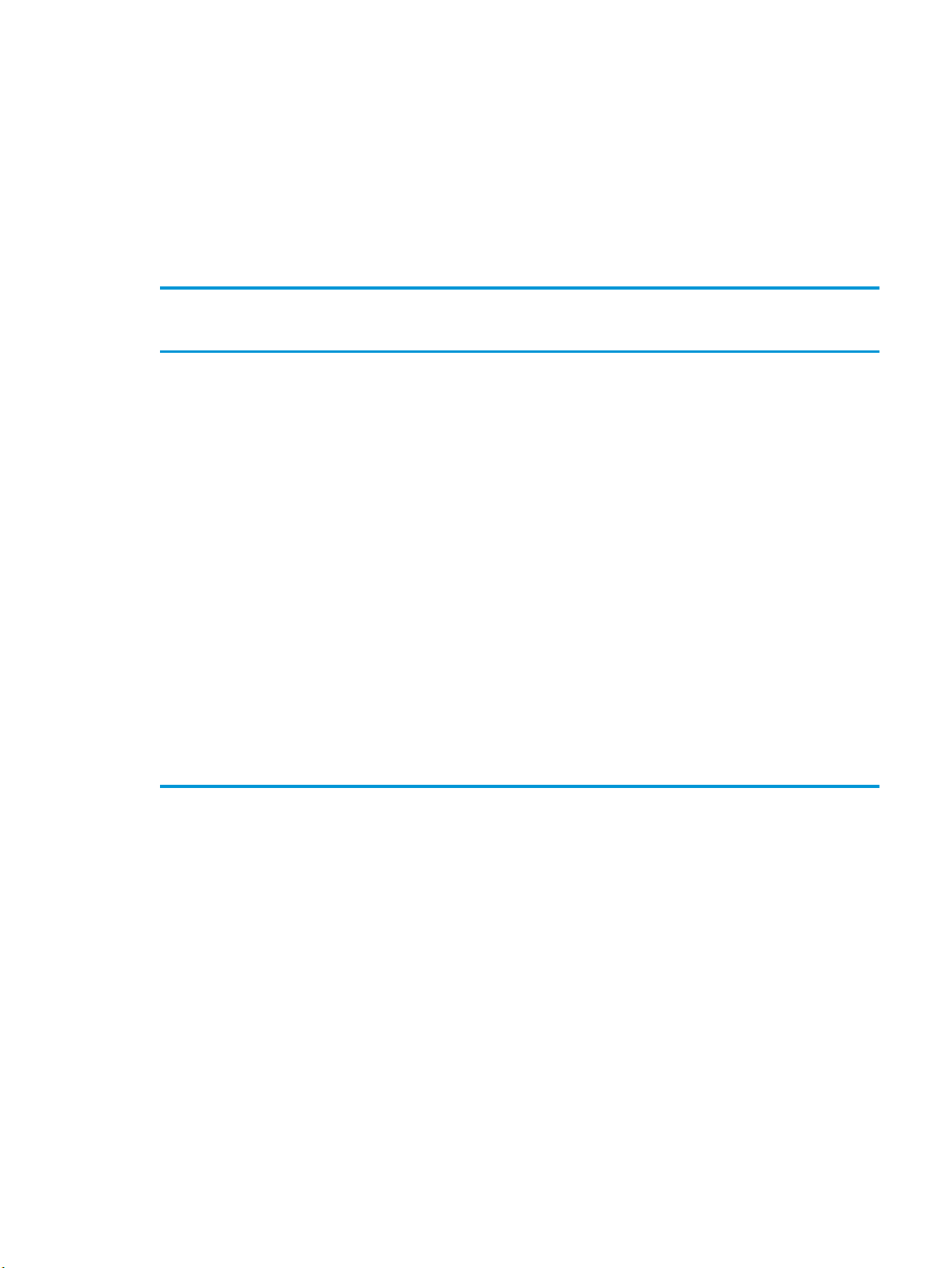
●
Default printer driver settings (Numatytieji spausdintuvo tvarkyklės nustatymai): Numatytieji spausdintuvo
tvarkyklės nustatymai nulemia nustatymus, naudojamus atliekant visas spausdinimo užduotis, nebent
nustatymai pakeičiami dialogo languose Page Setup (puslapio sąranka), Print (spausdinti) arba Printer
Properties (spausdintuvo ypatybės).
●
Printer control panel settings (Spausdintuvo valdymo pulto nustatymai): Nustatymų pakeitimų, atliktų
spausdintuvo valdymo pulte, prioritetas yra žemesnis nei kitur atliktų pakeitimų.
Spausdintuvo tvarkyklės nustatymų keitimas „Macintosh“ sistemoje
Keisti visų spausdinimo užduočių
nustatymus, kol programinės įrangos
programos uždarytos
1. Meniu File (failas) spustelėkite Print
(spausdinti).
2. Keiskite norimus nustatymus
įvairiuose meniu.
Keist visų spausdinimo užduočių
numatytuosius nustatymus
1. Meniu File (failas) spustelėkite Print
(spausdinti).
2. Keiskite norimus nustatymus
įvairiuose meniu.
3. Meniu Presets (išankstiniai
nustatymai) spustelėkite Save as
(išsaugoti kaip) ir įveskite išankstinio
nustatymo pavadinimą.
Šie nustatymai išsaugomi meniu Presets (iš
anksto nustatytos reikšmės). Jei norite
naudoti naujus nustatymus, turite pasirinkti
išsaugotą iš anksto nustatytą reikšmę kas
kartą atidarę programą ir spausdindami.
Keisti gaminio kongūravimo nustatymus
Mac OS X V10.3 arba Mac OS X V10.4
1. Meniu „Apple“ spustelėkite System
Preferences (sistemos parinktys) ir
tada Print & Fax (spausdinti ir siųsti
faksu).
2. Spustelėkite Printer Setup
(spausdintuvo sąranka).
3. Spustelėkite meniu Installable Options
(įdiegiamos parinktys).
Mac OS X V10.5
1. Meniu „Apple“ spustelėkite System
Preferences (sistemos parinktys) ir
tada Print & Fax (spausdinti ir siųsti
faksu).
2. Spustelėkite Options & Supplies
(parinktys ir medžiagos).
3. Spustelėkite meniu Driver (tvarkyklė).
4. Sąraše pasirinkite tvarkyklę ir
sukongūruokite įdiegtas parinktis.
Programinė įranga „Macintosh“ kompiuteriams
HP spausdintuvo paslaugų programa
Naudokite HP spausdintuvo įrankį, norėdami kongūruoti, administruoti ir nustatyti gaminio funkcijas, negalimas
spausdintuvo tvarkyklėje.
HP spausdintuvo įrankį galite naudoti su HP gaminiais, prie tinklo prijungtais universaliosios nuosekliosios
magistralės (USB) kabeliu, „Ethernet“ kabeliu arba belaide jungtimi.
LTWW Programinė įranga „Macintosh“ sistemai 55
Page 68

HP spausdintuvo įrankio atidarymas
Mac OS X V10.3 arba Mac OS X V10.4 1. Atidarykite ieškiklį, spustelėkite Applications (programos), spustelėkite Utilities
Mac OS X V10.5 ▲ Meniu Printer (spausdintuvas) spustelėkite Printer Utility (pagalbinė spausdintuvo
HP spausdintuvo paslaugų programos funkcijos
HP spausdintuvo paslaugų programą sudaro puslapiai, kuriuos atidarote spustelėdami sąraše „Conguration
Settings“ (kongūracijos nustatymai). Šioje lentelėje aprašomos užduotys, kurias galite atlikti šiuose
puslapiuose.
Gaminys Aprašymas
Kongūracijos puslapis Spausdina kongūracijos puslapį.
Išteklių būsena Rodo įrenginio išteklių būseną ir pateikia nuorodas į išteklių užsakymą internetu.
(įrankiai), tada du kartus spustelėkite Printer Setup Utility (spausdintuvo nustatymo
įrankis).
2. Pasirinkite gaminį, kurį norėsite kongūruoti, tada spustelėkite Utility (įrankis).
priemonė).
arba
Meniu Print Queue (spausdinimo eilė) spustelėkite piktogramą Utility (įrankis).
HP pagalba Suteikia prieigą prie techninės pagalbos, išteklių užsakymo internetu, registravimosi internetu ir
utilizavimo bei grąžinamos informacijos.
Failų įkėlimas Perkelia failus iš kompiuterio į įrenginį.
Šriftų įkėlimas Perkelia šriftų failus iš kompiuterio į įrenginį.
Aparatinės programinės įrangos
atnaujinimas
Režimas „Duplex“ (dvipusis) Įjungia automatinio dvipusio spausdinimo režimą.
Režimas „Economode“ ir dažomųjų
miltelių tankis
Raiška Keičia raiškos nustatymus, įskaitant REt nustatymą.
Išteklių blokavimas Blokuoja arba atblokuoja saugojimo gaminius, pvz., standųjį diską.
Saugomos užduotys Tvarko spausdinimo užduotis, saugomas įrenginio standžiajame diske.
Dėklų kongūravimas Keičia numatytuosius dėklo nustatymus.
IP nustatymai Keičia įrenginio tinklo nustatymus ir suteikia prieigą prie įdėtojo tinklo serverio.
Nustatymai „Bonjour“ Suteikia galimybę įjungti ar išjungti „Bonjour“ palaikymą arba keisti įrenginio paslaugos, įtrauktos į
Papildomi nustatymai Suteikia prieigą prie įdėtojo tinklo serverio.
El. pašto įspėjimai Kongūruoja įrenginį taip, kad jis siųstų tam tikrų įvykių el. pašto pastabas.
Perkelia atnaujintus aparatinės programinės įrangos failus iš kompiuterio į įrenginį.
Įjungia režimo „Economode“ nustatymus, kad sutaupytumėte dažomųjų miltelių, arba reguliuoja
dažomųjų miltelių tankį.
sąrašą tinkle, pavadinimą.
56 4 skyrius Naudokite su „Macintosh“ LTWW
Page 69

Palaikomos „Macintosh“ paslaugų programos
Integruotas interneto serveris
Gaminyje yra įterptinis web serveris, pateikiantis prieigą prie informacijos apie gaminio ir tinklo veiklą. Jei reikia
daugiau informacijos, žr. Integruoto interneto serverio skyriai 109 puslapyje.
LTWW Programinė įranga „Macintosh“ sistemai 57
Page 70

Funkcijas naudokite „Macintosh“ spausdintuvo tvarkyklėje.
Kurkite ir naudokite išankstinius spausdinimo nustatymus „Macintosh“ operacinėje sistemoje
Naudokite išankstinius spausdinimo nustatymus, jei norite išsaugoti dabartinius spausdintuvo tvarkyklės
nustatymus pakartotiniam naudojimui.
Sukurkite išankstinį spausdinimo nustatymą
1. Meniu File (failas) spustelėkite Print (spausdinti).
2. Pasirinkite tvarkyklę.
3. Pasirinkite spausdinimo nustatymus.
4. Laukelyje Presets (išankstiniai nustatymai) spustelėkite Save As... (išsaugoti kaip) ir įveskite išankstinio
nustatymo pavadinimą.
5. Spustelėkite OK (gerai).
Išankstinių spausdinimo nustatymų naudojimas
1. Meniu File (failas) spustelėkite Print (spausdinti).
2. Pasirinkite tvarkyklę.
3. Laukelyje Presets (išankstiniai nustatymai) pasirinkite išankstinį spausdinimo nustatymą, kurį norite
naudoti.
PASTABA: Norėdami naudoti numatytuosius spausdintuvo tvarkyklės nustatymus, pasirinkite Standard
(standartinis).
Keiskite dokumentų dydį ir spausdinkite ant pasirinkto dydžio popieriaus
Galite keisti dokumentų skalę taip, kad jie tilptų ant skirtingo dydžio popieriaus.
1. Meniu File (failas) spustelėkite Print (spausdinti).
2. Atidarykite meniu Paper Handling (popieriaus tvarkymas).
3. Srityje Destination Paper Size (paskirties popieriaus dydis) pasirinkite Scale to t paper size (keisti skalę taip,
kad tilptų ant popieriaus) ir pasirinkite dydį iš išskleidžiamo sąrašo.
4. Jei norite naudoti tik popierių, kuris yra mažesnis už dokumentą, pasirinkite Scale down only (tik mažinti
skalę).
Spausdinkite viršelį
Galite spausdinti atskirą viršelį su tam tikru tekstu (pvz., „Slapta“) savo dokumentui.
1. Meniu File (failas) spustelėkite Print (spausdinti).
2. Pasirinkite tvarkyklę.
58 4 skyrius Naudokite su „Macintosh“ LTWW
Page 71

3. Atidarykite meniu Cover Page (viršelio puslapis), tada pasirinkite, ar viršelio puslapį spausdinti Before
Document (prieš dokumentą), ar After Document (po dokumento).
4. Meniu Cover Page Type (viršelio puslapio tipas) pasirinkite pranešimą, kurį norite spausdinti viršelio
puslapyje.
PASTABA: Jei norite spausdinti tuščią viršelį, pasirinkite Standard (standartinį) Cover Page Type (viršelio
tipą).
Naudokite vandens ženklus
Vandens ženklas yra pastaba, pvz., „Slapta“, kuri išspausdinama kiekvieno dokumento puslapio fone.
1. Meniu File (failas) spustelėkite Print (spausdinti).
2. Atidarykite meniu Watermarks (vandens ženklai).
3. Šalia Mode (režimas) pasirinkite, kokio tipo vandens ženklą norite naudoti. Pasirinkite Watermark (vandens
ženklas), jei norite spausdinti pusiau permatomą tekstą. Pasirinkite Overlay (persidengimas), jei norite
spausdinti nepermatomą tekstą.
4. Šalia Pages (puslapiai) pasirinkite, ar norite spausdinti vandens ženklą visuose puslapiuose, ar tik pirmame
puslapyje.
5. Šalia Text (tekstas) pasirinkite vieną iš standartinių tekstų arba pasirinkite Custom (pasirinktinis) ir įveskite
laukelyje naują tekstą.
6. Pasirinkite parinktis likusiems nustatymams.
Spausdinti kelis puslapius viename popieriaus lape naudojant „Macintosh“ operacinę sistemą
Galite spausdinti daugiau nei vieną puslapį viename popieriaus lape. Ši funkcija leidžia nebrangiai spausdinti
juodraščius.
1. Meniu File (failas) spustelėkite Print (spausdinti).
2. Pasirinkite tvarkyklę.
3. Atidarykite meniu Layout (maketas).
4. Šalia Pages per Sheet (puslapių lape) pasirinkite, kiek puslapių norite spausdinti kiekviename lape (1, 2, 4,
6, 9 arba 16).
LTWW Funkcijas naudokite „Macintosh“ spausdintuvo tvarkyklėje. 59
Page 72

5. Šalia Layout Direction (išdėstymo kryptis) pasirinkite puslapių lape tvarką ir išdėstymą.
6. Šalia Borders (rėmeliai) pasirinkite, kokio tipo rėmelius norite spausdinti aplink kiekvieną puslapį lape.
Spausdinti ant abiejų puslapio pusių (spausdinimas dupleksu)
Naudokite automatinį dvipusį spausdinimą
1. Į vieną iš dėklų įdėkite pakankamai popieriaus spausdinimo užduočiai atlikti. Jei dedate specialų popierių,
pvz., rminius blankus, dėkite jį vienu iš šių būdų:
●
Į 1 dėklą rminius blankus dėkite spausdinimo puse aukštyn, pirma kišdami į spausdintuvą viršutinį
kraštą.
●
Į visus kitus dėklus rminius blankus dėkite spausdinimo puse žemyn, priekinį kraštą dėdami į dėklo
priekį.
2. Meniu File (failas) spustelėkite Print (spausdinti).
3. Atidarykite meniu „Layout“ (išdėstymas).
4. Prie Two-Sided (dvipusis) pasirinkite Long-Edge Binding (rišimas ties ilgąja briauna) arba Short-Edge
Binding (rišimas ties trumpąja briauna).
5. Spustelėkite Print (spausdinti).
Spausdinimas ant abiejų pusių rankiniu būdu
1. Į vieną iš dėklų įdėkite pakankamai popieriaus spausdinimo užduočiai atlikti. Jei dedate specialų popierių,
pvz., rminius blankus, dėkite jį vienu iš šių būdų:
●
Į 1 dėklą rminius blankus dėkite spausdinimo puse aukštyn, pirma kišdami į spausdintuvą viršutinį
kraštą.
●
Į visus kitus dėklus rminius blankus dėkite spausdinimo puse žemyn, priekinį kraštą dėdami į dėklo
priekį.
2. Meniu File (failas) spustelėkite Print (spausdinti).
3. Meniu „Finishing“ (baigimas), pasirinkite „Manually Print on 2nd Side“ (rankiniu būdu spausdinti ant antros
pusės).
4. Spustelėkite „Print“ (spausdinti). Vadovaukitės iššokančiame lange pateikiamais nurodymais,
atsirandančiais kompiuterio ekrane prieš dedant išvedimo šūsnį į 1 dėklą kitai pusei spausdinti.
5. Iš 1 dėklo išimkite visus tuščius popieriaus lapus.
6. Įdėkite išspausdintą šūsnį spausdinimo puse aukštyn į 1 dėklą, pirma kišdami viršutinį kraštą. Reikia būtinai
spausdinti antrąją pusę iš 1 dėklo.
7. Jei jus paragins, paspauskite reikiamą valdymo pulto mygtuką ir tęskite.
Saugojimo užduotys
Galite saugoti gaminio užduotis, kad galėtumėte jas bet kada spausdinti. Išsaugotas užduotis galite naudoti
bendrai su kitais vartotojais arba padaryti jas privačias.
60 4 skyrius Naudokite su „Macintosh“ LTWW
Page 73

PASTABA: Daugiau informacijos apie užduočių spausdinimo funkcijas rasite Darbų saugojimo funkcijų
naudojimas 91 puslapyje.
1. Meniu „File“ (failas) spustelėkite parinktį „Print“ (spausdinti).
2. Atidarykite meniu „Job Storage“ (užduočių saugojimas).
3. Išplečiamajame sąraše „Job Storage Mode“ (užduočių saugojimo režimas) pasirinkite išsaugotos užduoties
tipą.
4. Norėdami naudoti pasirinktinį vartotojo vardą ar užduoties pavadinimą, spustelėkite mygtuką „Custom“
(pasirinktinis)
ir įveskite.
Pasirinkite, kurią parinktį norite naudoti, jei tuo vardu jau buvo pavadinta kita saugoma užduotis.
„Use Job Name + (1–99)“ (naudokite
užduoties pavadinimą + (1–99)
„Replace Existing File“ (pakeisti esamą
failą)
5. Jei atlikdami 3 veiksmą pasirinkote parinktį „Stored Job“ (išsaugota užduotis) arba „Personal Job“
(asmeninė užduotis), užduotį galite apsaugoti PIN kodu. Lauke „Use PIN to Print“ (norėdami spausdinti,
naudokite PIN) įveskite 4 skaitmenų numerį. Kai šią užduotį bandys spausdinti kiti asmenys, gaminys juos
paragins įvestį šį PIN numerį.
Naudokite meniu „Services“ (paslaugos)
Jei gaminys prijungtas prie tinklo, naudokite meniu Services (paslaugos), jei norite gauti informaciją apie gaminį ir
medžiagų būseną.
1. Meniu File (failas) spustelėkite Print (spausdinti).
2. Atidarykite meniu Services (paslaugos).
3. Norėdami atidaryti integruotąjį tinklo serverį ir atlikti priežiūros užduotį, atlikite šiuos veiksmus:
a. Pasirinkite Device Maintenance (įrenginio priežiūra).
b. Išskleidžiamajame sąraše pasirinkite užduotį.
c. Spustelėkite Launch (paleisti).
Prie užduoties pavadinimo pabaigos pridėkite unikalų numerį.
Esamą išsaugotą užduotį perrašykite nauja.
4. Norėdami aplankyti įvairias šio gaminio interneto pagalbos svetaines, atlikite šiuos veiksmus:
a. Pasirinkite Services on the Web (paslaugos internete).
b. Pasirinkite Internet Services (interneto paslaugos) ir išskleidžiamajame sąraše pasirinkite parinktį.
c. Spustelėkite Go! (eiti!).
LTWW Funkcijas naudokite „Macintosh“ spausdintuvo tvarkyklėje. 61
Page 74

62 4 skyrius Naudokite su „Macintosh“ LTWW
Page 75

5 Ryšys
●
USB jungtis
●
Tinklo kongūracija
LTWW 63
Page 76

USB jungtis
Šis gaminys palaiko USB 2.0 ryšį. Reikia naudoti A-į-B tipo USB kabelį, kuris turi būti ne ilgesnis kaip 2 metrai
(6,56 pėdos).
64 5 skyrius Ryšys LTWW
Page 77

Tinklo kongūracija
Gali reikėti kongūruoti tam tikrus tinklo parametrus spausdintuve. Šiuos parametrus galite kongūruoti iš
derinimo pulto, įterptinio web serverio arba, daugelyje tinklų, iš „HP Web Jetadmin“ programos.
Visą palaikomų tinklų sąrašą ir tinklo parametrų kongūravimo iš programos nurodymus žr. „HP Jetdirect“
įterptinio spausdinimo serverio administratoriaus vadovas. Šis vadovas pateikiamas su spausdintuvais, kuriuose
sumontuotas „HP Jetdirect“ įterptinis spausdinimo serveris.
Palaikomi tinklo protokolai
Šiam gaminiui tinka TCP/IP tinklo protokolas.
5-1 lentelė Spausdinimas
Paslaugos pavadinimas Aprašas
„port9100 (Direct Mode)“ (prievadas9100 (tiesioginis režimas)) Spausdinimo paslauga
Line printer daemon (LPD) Spausdinimo paslauga
Išplėstinis LPD (pasirinktinės LPD eilės) Protokolai ir programos, susietos su greitaeigio eilučių spausdintuvo
FTP TCP/IP paslaugų programa, skirta duomenims perduoti tarp
„WS Print“ (WS spausdinimas) Naudoja „Microsoft Web Services for Devices“ (WSD) spausdinimo
kaupimo paslaugomis, įdiegtomis TCP/IP sistemose.
sistemų.
paslaugoms „HP Jetdirect“ spausdinimo serveryje.
„WS Discovery“ (WS aptikimas) Leidžia „Microsoft WS discovery“ protokolus „HP Jetdirect“
spausdinimo serveryje.
5-2 lentelė Įrenginio tinkle aptikimas
Paslaugos pavadinimas Aprašas
„SLP (Service Location Protocol)“ (paslaugos vietos protokolas) Įrenginio aptikimo protokolas, naudojamas padėti rasti ir
kongūruoti tinklo įrenginius. Daugiausiai naudojamas „Microsoft“
programoms.
„Bonjour“ Įrenginio aptikimo protokolas, naudojamas siekiant padėti rasti ir
kongūruoti tinklo įrenginius. Daugiausiai naudojamas „Apple
Macintosh“ programoms.
5-3 lentelė Pranešimų siuntimas ir tvarkymas
Paslaugos pavadinimas Aprašas
„HTTP (Hyper Text Transfer Protocol)“ (hiperteksto perdavimo
protokolas)
„EWS (embedded Web server)“ (įterptinis web serveris) Leidžia tvarkyti įrenginį naudojant interneto naršyklę.
Leidžia interneto naršyklėms susisiekti su įterptiniu web serveriu.
„SNMP (Simple Network Management Protocol)“ (įprastas tinklo
tvarkymo protokolas)
Naudojamas tinklo programų įrenginiui tvarkyti. Gali būti naudojami
SNMP v1, SNMP v3 ir standartinės MIB-II (tvarkymo informacijos
bazės) objektai.
LTWW Tinklo kongūracija 65
Page 78

5-3 lentelė Pranešimų siuntimas ir tvarkymas (tęsinys)
Paslaugos pavadinimas Aprašas
LLMNR (ryšio vietinė daugiaadresio pavadinimo raiška) Nurodoma, ar gaminys atsako į LLMNR prašymus per IPv4 ir IPv6.
TFTP kongūracija Leidžia naudoti TFTP atsisiunčiant kongūracijos failą, kuriame yra
papildomi kongūracijos parametrai, pvz., SNMP arba nenumatytieji
nustatymai, skirti „HP Jetdirect“ spausdinimo serveriui.
5-4 lentelė IP adresavimas
Paslaugos pavadinimas Aprašas
„DHCP (Dynamic Host Conguration Protocol)“ (dinaminis
pagrindinio serverio kongūracijos protokolas)
„BOOTP (Bootstrap Protocol)“ („Bootstrap“ protokolas) Skirtas automatiškai priskirti IP adresą. BOOTP serveris suteikia
Automatinis IP Skirtas automatiniam IP adreso priskyrimui. Jei nei DHCP, nei BOOTP
Skirtas automatiniam IP adreso priskyrimui. Šis gaminys palaiko
IPv4 ir IPv6. DHCP serveris suteikia įrenginiui IP adresą. Paprastai
nereikia jokio naudotojo įsikišimo, kad įrenginys gautų IP adresą iš
DHCP serverio.
įrenginiui IP adresą. Reikia, kad administratorius įvestų įrenginio
MAC techninės įrangos adresą BOOTP serveryje, kad įrenginys gautų
IP adresą iš tokio serverio.
serverio nėra, gaminys naudoja šią paslaugą generuoti unikaliam IP
adresui.
5-5 lentelė Saugos savybės
Paslaugos pavadinimas Aprašymas
„IPsec“ / užkarda Užtikrina tinklo lygmens saugą IPv4 ir IPv6 tinkluose. Ugniasienė
leidžia lengvai kontroliuoti IP srautą. „IPsec“ suteikia papildomą
apsaugą patvirtinimo ir kodavimo protokolais.
„Kerberos“ Leidžia keistis privačia informacija per atvirą tinklą priskiriant
unikalų raktą, vadinamą bilietu, kiekvienam vartotojui, kuris
prisijungia prie tinklo. Tuomet bilietas integruojamas pranešime ir
identikuoja siuntėją.
SNMP v3 Naudoja vartotojo grindžiamą saugos modelį, skirtą SNMP v3, kuris
užtikrina vartotojo patvirtinimą ir duomenų privatumą naudodamas
kodavimą.
Prieigos kontrolės sąrašas (ACL) Nurodo individualias pagrindinių serverių sistemas arba tokių
sistemų tinklus, kuriems leidžiama prieiti prie „HP Jetdirect“
spausdinimo serverio ir prijungtų tinklo gaminių.
SSL/TLS Leidžia siųsti privačius dokumentus internetu ir užtikrina privatumą
bei duomenų sveikumą tarp kliento ir serverio taikomųjų programų.
„IPsec“ paketinė kongūracija Užtikrina tinklo lygmens saugą vykdant paprastą IP srauto į gaminį
ir iš jo kontrolę. Šis protokolas suteikia kodavimo ir patvirtinimo
protokolus bei leidžia kelias kongūracijas.
66 5 skyrius Ryšys LTWW
Page 79

Tinklo įrenginio kongūravimas
Tinklo nustatymų peržiūrėjimas ar keitimas
Naudoktie įterptinį interneto serverį, norėdami peržiūrėti arba keisti IP kongūracijos nustatymus.
1. Išspausdinkite kongūracijos puslapį ir raskite IP adresą.
●
Jei naudojate IPv4, IP adresą sudaro tik skaičiai. Jo formatas toks:
xxx.xxx.xxx.xxx
●
Jei naudojate IPv6, IP adresą sudaro šešioliktainė simbolių ir skaičių kombinacija. Formatas panašus į:
xxxx::xxx:xxxx:xxxx:xxxx
2. Norėdami atidaryti įterptinį interneto serverį, į interneto naršyklės adreso eilutę įveskite IP adresą.
3. Spustelėję skirtuką „Networking“ (tinklo parametrai) ir gausite tinklo informaciją. Jei reikia, galite keisti
nustatymus.
Nustatykite arba pakeiskite tinklo slaptažodį
Naudodamiesi įterptiniu web serveriu nustatykite naują tinklo slaptažodį arba pakeiskite esamą.
1. Atidarykite įterptinį interneto serverį, spustelėkite skirtuką Tinklinis sujungimas ir spustelėkite saitą Sauga.
PASTABA: Jei esate nustatę slaptažodį, turėsite jį įvesti. Įveskite slaptažodį ir tada spustelėkite mygtuką
Taikyti .
2. Langeliuose Naujas slaptažodis ir Patvirtinti slaptažodį įrašykite naują slaptažodį.
3. Norėdami išsaugoti slaptažodį, spustelėkite lango apačioje esantį mygtuką Taikyti .
Rankinis IPv4 TCP/IP parametrų kongūravimas derinimo pulte
Naudokite derinimo pulto meniu, norėdami rankiniu būdu nustatyti IPv4 adresą, potinklio šabloną ir numatytąją
tinklo sąsają.
1. Paspauskite Meniu mygtuką .
2. Atidarykite kiekvieną iš šių meniu. Paspauskite rodyklę žemyn , kad jį pažymėtumėte, tada paspauskite
mygtuką Gerai, kad jį pasirinktumėte.
a. KONFIGŪRUOTI ĮRENGINĮ
b. I/O
c. INTEGRUOTAS „JETDIRECT“ MENIU
d. TCP / IP
e. IPV4 NUOSTATOS
f. KONFIG. METODAS
g. RANKINIS
LTWW Tinklo kongūracija 67
Page 80

h. RANKINĖS NUOSTATOS
i. IP ADRESAS, POTINKLIO ŠABLONAS arba STANDARTINIS ŠLIUZAS
3. Naudodamiesi skaičių klaviatūra arba spausdami rodyklę aukštyn arba rodyklę žemyn didinkite arba
mažinkite skaičių pirmajam IP adreso, potinklio šablono arba numatytosios tinklo sąsajos baitui.
4. Paspauskite mygtuką Gerai, norėdami pereiti prie kito skaičių rinkinio, arba paspauskite rodyklę atgal ,
norėdami pereiti prie ankstesnio skaičių rinkinio.
5. Kartokite 3 ir 4 veiksmus, kol įvesite IP adresą, potinklio šabloną arba numatytąją tinklo sąsają, tada
išsaugokite nustatymą paspausdami
6. Paspausdami Meniu mygtuką grįžkite į būseną Parengtas.
Gerai mygtuką.
Rankinis IPv6 TCP/IP parametrų kongūravimas iš derinimo pulte
Naudokite derinimo pulto meniu, norėdami rankiniu būdu nustatyti IPv6 adresą.
1. Paspauskite Meniu mygtuką .
2. Atidarykite kiekvieną iš šių meniu. Paspauskite rodyklę žemyn , kad jį pažymėtumėte, tada paspauskite
mygtuką Gerai, kad jį pasirinktumėte.
a. KONFIGŪRUOTI ĮRENGINĮ
b. I/O
c. INTEGRUOTAS „JETDIRECT“ MENIU
d. TCP / IP
e. IPV6 NUOSTATOS
f. ADRESAS
g. RANKINĖS NUOSTATOS
h. ĮJUNGTI
i. ĮJUNGTA
j. ADRESAS
3. Naudodamiesi skaičių klaviatūra arba spausdami rodyklę aukštyn arba rodyklę žemyn įveskite adresą.
Paspauskite Gerai mygtuką.
PASTABA: Jei įvesdami adresą naudojate rodyklių mygtukus, įvedus kiekvieną simbolį turite spausti
mygtuką Gerai.
4. Paspausdami rodyklę aukštyn arba rodyklę žemyn pasirinkite stabdymo simbolį . Paspauskite Gerai
mygtuką.
5. Paspausdami Meniu mygtuką grįžkite į būseną Parengtas.
Tinklo protokolų atjungimas (pasirinktinis)
Pagal gamyklinį nustatymą, visi palaikomi tinklo protokolai įjungti. Atjungus nenaudojamus protokolus, gaunama
tokia nauda:
68 5 skyrius Ryšys LTWW
Page 81

●
Sumažėja įrenginio generuojamas tinklo srautas
●
Neleidžiama neįgaliotiems naudotojams spausdinti iš įrenginio
●
Kongūracijos puslapyje pateikiama tik reikalinga informacija
●
Įrenginio derinimo pulte galima matyti protokolui būdingas klaidas ir perspėjimo žinutes
„IPX/SPX“, „AppleTalk“ arba DLC/LLC atjungimas
PASTABA: Neatjunkite „IPX/SPX“ „Windows“ grindžiamose sistemose, kurios spausdina pro IPX/SPX.
1. Paspauskite Meniu mygtuką .
2. Atidarykite kiekvieną iš šių meniu. Paspauskite rodyklę žemyn , kad jį pažymėtumėte, tada paspauskite
mygtuką Gerai, kad jį pasirinktumėte.
a. KONFIGŪRUOTI ĮRENGINĮ
b. I/O
c. INTEGRUOTAS „JETDIRECT“ MENIU
d. IPX / SPX, APPLETALK arba DLC / LLC
e. ĮJUNGTI
f. IŠJUNGTA
3. Paspausdami Meniu mygtuką grįžkite į būseną Parengtas.
Nuorodos sparta ir dvipusio spausdinimo nustatymai
Spausdinimo serverio nuorodos sparta ir ryšio režimas turi atitikti tinklo charakteristikas. Daugeliu situacijų
leiskite gaminiui veikti automatiniu režimu. Neteisingai pakeitus nuorodos spartą ir duplekso nustatymus,
gaminiui gali nepavykti bendrauti su kitais tinklo įrenginiais. Jei reikia atlikti pakeitimus, naudokitės gaminio
derinimo pultu.
PASTABA: Atlikus šių nustatymų pakeitimus, įrenginys išsijungia ir vėl įsijungia. Pakeitimus atlikite tik tada, kai
įrenginys neatlieka jokių operacijų.
1. Paspauskite Meniu mygtuką .
2. Atidarykite kiekvieną iš šių meniu. Paspauskite rodyklę žemyn , kad jį pažymėtumėte, tada paspauskite
mygtuką Gerai, kad jį pasirinktumėte.
a. KONFIGŪRUOTI ĮRENGINĮ
b. I/O
c. INTEGRUOTAS „JETDIRECT“ MENIU
d. SUSIETAS GREITIS
3. Spausdami rodyklę žemyn pažymėkite vieną iš šių parinkčių.
LTWW Tinklo kongūracija 69
Page 82

Nustatymas Aprašas
Automatinis Spausdinimo serveris automatiškai kongūruojasi nustatydamas didžiausią tinkle
leidžiamą nuorodos spartą ir ryšio režimą.
10T PUSĖ 10 megabaitų per sekundę (Mbps), pusinis-dvipusis veikimas
10T VISAS 10 Mbps, visas-dvipusis veikimas
100TX PUSĖ 100 Mbps, pusinis-dvipusis veikimas
100TX VISAS 100 Mbps, visas-dvipusis veikimas
100TX AUTOMATINIS Riboja automatines derybas maksimaliu 100 Mbps nuorodos greičiu
1000TX VISAS 1000 Mbps, visas-dvipusis veikimas
4. Paspauskite Gerai mygtuką. Gaminys išsijungia ir vėl įsijungia.
70 5 skyrius Ryšys LTWW
Page 83

6 Popierius ir spausdinimo laikmenos
●
Kaip naudoti popierių ir spausdinimo medžiagą
●
Palaikomi popieriaus ir spausdinimo laikmenų formatai
●
Nestandartiniai popieriaus dydžiai
●
Palaikomi popieriaus ir spausdinimo laikmenų tipai
●
Dėklų ir skyrių talpa
●
Specialaus popieriaus ar spausdinimo medžiagos reikalavimai
●
Dėjimas į dėklus
●
Dėklų kongūravimas
●
Popieriaus išvesties parinkčių naudojimas
LTWW 71
Page 84

Kaip naudoti popierių ir spausdinimo medžiagą
Šis gaminys palaiko daugelį popierių ir kitų spausdinimo medžiagų, atitinkančių šiame vartotojo vadove pateiktus
nurodymus. Šių nurodymų neatitinkantis popierius ar spausdinimo medžiaga gali būti prastos spausdinimo
kokybės, padažnėjusių strigčių, ir priešlaikinio gaminio susidėvėjimo priežastis.
Siekdami geriausių rezultatų, naudokite tik rminį HP popierių ir spausdinimo medžiagas, skirtas lazeriniams
arba universaliems spausdintuvams. Nenaudokite rašaliniams spausdintuvams skirto popieriaus arba
spausdinimo medžiagos. HP negali rekomenduoti naudoti kitų prekės ženklų spausdinimo medžiagų, kadangi HP
negali valdyti jų kokybės.
Popierius gali atitikti visus šiame vartotojo vadove nurodytus reikalavimus, bet spausdinimo rezultatas gali jūsų
netenkinti. Taip gali atsitikti dėl netinkamo naudojimo, netinkamos temperatūros ir (arba) drėgmės ar dėl kitų
veiksnių, kurie nepriklauso nuo HP.
ĮSPĖJIMAS: Naudodami popierių ar spausdinimo medžiagą, kuri neatitinka HP specikacijų, galite sugadinti
gaminį ir jį teks remontuoti. HP garantija ar kitos sutartys neapima tokio remonto.
72 6 skyrius Popierius ir spausdinimo laikmenos LTWW
Page 85

Palaikomi popieriaus ir spausdinimo laikmenų formatai
PASTABA: Siekdami geriausių rezultatų, prieš spausdindami rinkitės tinkamo formato ir tipo popierių
spausdintuvo tvarkyklėje.
6-1 lentelė Palaikomi popieriaus ir spausdinimo laikmenų formatai
Formatas ir matmenys 1 dėklas
„Letter“
216 x 279 mm
„Legal“
216 x 356 mm
„Executive“
184 x 267 mm
„Statement“
140 x 216 mm
8,5 x 13
216 x 330 mm
3 x 5
76 x 127 mm
4 x 6
102 x 152 mm
2 dėklas ir pasirinktinis
500 lapų dėklas
Dupleksas
(tik modeliuose d, dn ir x)
5 x 7
127 x 188 mm
5 x 8
127 x 203 mm
A4
210 x 297 mm
A5
148 x 210 mm
A6
105 x 148 mm
B5 (JIS)
182 x 257 mm
B6 (JIS)
128 x 182 mm
LTWW Palaikomi popieriaus ir spausdinimo laikmenų formatai 73
Page 86

6-1 lentelė Palaikomi popieriaus ir spausdinimo laikmenų formatai (tęsinys)
Formatas ir matmenys 1 dėklas
10 x 15 cm
100 x 150 mm
16K
184 x 260 mm
16K
195 x 270 mm
16K
197 x 273 mm
„Double Postcard (JIS)“
148 x 200 mm
Pasirinktinis
Nuo 76 x 127 mm iki 216 x 356 mm
Pasirinktinis
Nuo 105 x 148 mm iki 216 x 356 mm
2 dėklas ir pasirinktinis
500 lapų dėklas
Dupleksas
(tik modeliuose d, dn ir x)
Pasirinktinis
Nuo 210 x 280 mm iki 216 x 356 mm
„Envelope Commercial #10“
105 x 241 mm
„Envelope DL ISO“
110 x 220 mm
„Envelope C5 ISO“
162 x 229 mm
„Envelope B5 ISO“
176 x 250 mm
„Envelope Monarch #7-3/4“
98 x 191 mm
74 6 skyrius Popierius ir spausdinimo laikmenos LTWW
Page 87

Nestandartiniai popieriaus dydžiai
Šis gaminys palaiko įvairius popieriaus dydžius, atitinkančius mažiausio ir didžiausio galimo dydžio nurodymus,
tačiau nesančius palaikomų popieriaus dydžių lentelėje. Naudodami palaikomą vartotojo formatą, nurodykite jį
spausdintuvo tvarkyklėje ir įdėkite popierių į vartotojo formatą palaikantį dėklą.
LTWW Nestandartiniai popieriaus dydžiai 75
Page 88

Palaikomi popieriaus ir spausdinimo laikmenų tipai
Visą sąrašą konkrečių rminių HP popieriaus tipų, palaikomų šiame spausdintuve, žr. www.hp.com/support/
ljp3010series.
Popieriaus tipas (derinimo pultas) Popieriaus tipas (spausdintuvo tvarkyklė) 1 dėklas 2 dėklas ir
pasirinktiniai 500
lapų dėklai
PAPRASTAS „Plain“ (paprastas)
„LIGHT 60–74 G/M2“ (LENGVAS 60–74
G/M2)
„BOND“ (SURIŠTAS) „Bond“ (ypač aukštos kokybės popierius)
„RECYCLED“ (PERDIRBTAS) „Recycled“ (perdirbtas)
„MIDWEIGHT 96–110 G/M2“ (VIDUTINIO
SVORIO 96–110 G/M2)
„HEAVY 111–130 G/M2“ (SUNKUS 111–
130 G/M2)
„EXTRA HEAVY 131–175 G/M2“ (LABAI
SUNKUS 131–175 G/M2)
„Cardstock“ (kortelė) „Cardstock“ (kortelė)
„MONO TRANSPARENCY“ (VIENSPALVĖS
SKAIDRĖS)
„LABELS“ (ETIKETĖS) „Labels“ (etiketės)
„LETTERHEAD“ (FIRMINIAI BLANKAI) „Letterhead“ (rminis blankas)
„Light 60-75g“ (lengvas 60-75 g)
„Midweight“ (vidutinio svorio)
„Heavy“ (sunkus)
„Extra Heavy“ (labai sunkus)
„Monochrome Laser Transparency“
(vienspalvės skaidrės lazeriniams
spausdintuvams)
Automatinis
dvipusis
spausdinimas
„ENVELOPE“ (VOKAS) „Envelope“ (vokas)
„PREPRINTED“ (IŠANKSTINĖS FORMOS) „Preprinted“ (iš anksto išspausdintas)
„PREPUNCHED“ (PERFORUOTAS) „Prepunched“ (perforuotas)
„COLORED“ (SPALVOTAS) „Colored“ (spalvotas)
„ROUGH“ (ŠIURKŠTUS) „Rough“ (grublėtas)
76 6 skyrius Popierius ir spausdinimo laikmenos LTWW
Page 89

Dėklų ir skyrių talpa
Dėklas arba skyrius Popieriaus tipas Specikacijos Kiekis
1 dėklas Popierius Diapazonas:
60 g/m2 surišta – 199 g/m2 surišta
Vokai
Etiketės Nuo 0,10 iki 0,14 mm storio Maksimalus šūsnies aukštis: 12 mm
Skaidrės Nuo 0,10 iki 0,14 mm storio Maksimalus šūsnies aukštis: 12 mm
2 dėklas ir pasirinktinis 500 lapų
dėklas
Standartinis viršutinis skyrius Popierius
Galinis skyrius Popierius
Dupleksas Popierius Diapazonas:
Popierius Diapazonas:
75 g/m2. surišta – 90 g/m2 surišta
60 g/m2 surišta – 120 g/m2 surišta
60 g/m2 surišta – 120 g/m2 surišta
Maksimalus šūsnies aukštis: 12 mm
Atitinka 100 lakštų, 75 g/m2 surišta
Iki 10 vokų
Atitinka 500 lakštų, 75 g/m2 surišta
Iki 250 lakštų, 75 g/m2 surišta
Iki 50 lakštų, 75 g/m2 surišta
LTWW Dėklų ir skyrių talpa 77
Page 90

Specialaus popieriaus ar spausdinimo medžiagos reikalavimai
Šis gaminys palaiko spausdinimą ant specialiosios terpės. Norėdami pasiekti tenkinančių rezultatų, vadovaukitės
šiais nurodymais. Naudodami specialų popierių ar spausdinimo terpę ir norėdami gauti geriausią galimą
rezultatą, įsitikinkite, kad spausdintuvo tvarkyklėje nustatėte tipą ir dydį.
ĮSPĖJIMAS: „HP LaserJet“ produktai naudoja kaitintuvus, kuriais sausas dažų daleles prilipdo prie popieriaus itin
tiksliuose taškuose. HP lazeriniams spausdintuvams skirtas popierius yra sukurtas atsparus didžiuliam karščiui.
Naudodami rašaliniams spausdintuvams skirtą popierių, galite pažeisti gaminį.
Medžiagos tipas Leidžiama Draudžiama
Vokai
Etiketės
Skaidrės
Firminiai blankai ir išankstinės formos
Storas popierius
●
Laikykite vokus vertikalioje padėtyje.
●
Naudokite tokius vokus, kurių siūlė
tęsiasi nuo vieno kampo iki kito.
●
Naudokite vokus su nuplėšiama
lipniąja juostele, kuri yra patvirtinta
naudoti lazeriniams spausdintuvams.
●
Naudokite tik etiketes, turinčias
uždengtą pagrindą tarp jų.
●
Naudokite plokščias etiketes.
●
Naudokite tik visus etikečių lapus.
●
Naudokite tik tokias skaidres, kurios
yra patvirtintos naudoti lazeriniams
spausdintuvams.
●
Padėkite skaidres ant lygaus
paviršiaus išėmę jas iš produkto.
●
Naudokite tik tokius rminius blankus
ir formas, kurie yra patvirtinti naudoti
lazeriniams spausdintuvams.
●
Naudokite tik tokį storą popierių, kuris
yra patvirtintas naudoti lazeriniams
spausdintuvams ir atitinka šio
produkto svorio specikacijas.
●
Nenaudokite vokų, kurie yra
susiraukšlėję, suraižyti, sulipę ar kitaip
pažeisti.
●
Nenaudokite vokų su sąsagomis,
spaustukais, langeliais ar įdėklais.
●
Nenaudokite savaime prilimpančių
lipniųjų ar kitų sintetinių medžiagų.
●
Nenaudokite susiglamžiusių, su oro
pūslelėmis ar kitaip pažeistų etikečių.
●
Nespausdinkite tik dalies etiketės lapo.
●
Nenaudokite skaidrios spausdinimo
medžiagos, kuri nėra patvirtinta
naudoti lazeriniams spausdintuvams.
●
Nenaudokite turinčių didelius įspaudus
ar žvilgančių rminių blankų.
●
Nenaudokite popieriaus, kuris yra
sunkesnis, nei rekomenduojama šio
produkto spausdinimo medžiagos
specikacijoje, jei tai nėra HP
popierius, kuris patvirtintas naudoti
šiam produktui.
Blizgus ar specialia danga padengtas
popierius
●
Naudokite tik tokį blizgų ar specialia
danga padengtą popierių, kuris yra
patvirtintas naudoti lazeriniams
spausdintuvams.
●
Nenaudokite blizgaus ar specialia
danga padengto popieriaus, kuris yra
skirtas naudoti rašaliniams
spausdintuvams.
78 6 skyrius Popierius ir spausdinimo laikmenos LTWW
Page 91

Dėjimas į dėklus
Popieriaus padėtis dedant į dėklus
Jei naudojate popierių, kuriam reikia specialios orientacijos, dėkite jį pagal informaciją, pateiktą tolesnėje
lentelėje.
Dėklas Vienpusis spausdinimas Automatinis dvipusis spausdinimas Vokai
1 dėklas Spausdinimo puse aukštyn
Į spausdintuvą kišamas viršutinis
kraštas
Visi kiti dėklai Spausdinimo puse žemyn
Viršutinis kraštas dėklo priekyje
Dėjimas į 1 dėklą
Spausdinimo puse žemyn
Į spausdintuvą kišamas apatinis
kraštas
Spausdinimo puse aukštyn
Apatinis kraštas dėklo priekyje
Spausdinimo puse aukštyn
Trumpoji pašto ženklo briauna
nukreipta spausdintuvo link
Vokams spausdinti naudokite tik 1
dėklą.
PASTABA: Naudojant 1 dėklą, spausdinimas gali trukti ilgiau.
ĮSPĖJIMAS: Vengdami strigčių, nedėkite popieriaus į dėklus, kai spausdintuvas spausdina. Neišskleiskite
popieriaus. Išskleidus popierių, jis gali būti netinkamai tiekiamas.
PATARIMAS: norėdami pamatyti šio proceso animacinę medžiagą, apsilankykite svetainėje: www.hp.com/go/
ljp3010-load-tray1.
1. Atidarykite 1 dėklą.
LTWW Dėjimas į dėklus 79
Page 92

2. Ištraukite dėklo ilgintuvą.
80 6 skyrius Popierius ir spausdinimo laikmenos LTWW
Page 93

3. Dėkite popierių į dėklą. Įsitikinkite, kad popierius telpa po skirtukais ir nesiekia maksimalaus aukščio
indikatorių.
PASTABA: Informacijos apie popieriaus, kuriam reikia specialios krypties, dėjimą žr. Popieriaus padėtis
dedant į dėklus 79 puslapyje.
4. Sureguliuokite kreiptuvus, kad jie šiek tiek liestų popieriaus šūsnį, bet nelenktų popieriaus.
Dėjimas į 2 dėklą arba pasirinktinį 500 lakštų dėklą
ĮSPĖJIMAS: Vengdami strigčių, nedėkite popieriaus į dėklus, kai spausdintuvas spausdina.
ĮSPĖJIMAS: Neišskleiskite popieriaus. Išskleidus popierių, jis gali būti netinkamai tiekiamas.
PATARIMAS: norėdami pamatyti šio proceso animacinę medžiagą, apsilankykite svetainėje: www.hp.com/go/
ljp3010-load-tray2.
1. Ištraukite dėklą ir truputį jį pakelę visiškai išimkite produktą iš jo.
LTWW Dėjimas į dėklus 81
Page 94

1
2. Spustelėkite atleidimo svirtelę, esančią ant kairiojo kreiptuvo, ir nustumkite kreiptuvus, pritaikydami juos
prie popieriaus formato.
3. Spustelėkite atleidimo svirtelę, esančią ant galinio popieriaus kreiptuvo, ir stumkite jį pritaikydami prie
popieriaus formato.
82 6 skyrius Popierius ir spausdinimo laikmenos LTWW
Page 95

4. Dėkite popierių į dėklą. Įsitikinkite, kad šūsnis lygi visuose keturiuose kampuose ir kad šūsnies viršus yra
2
1
2
2
žemiau nei maksimalaus aukščio indikatoriai.
PASTABA: Informacijos apie popieriaus, kuriam reikia specialios krypties, dėjimą žr. Popieriaus padėtis
dedant į dėklus 79 puslapyje.
A6 dydžio popierių šūsnis neturi būti aukštesnė nei apatinis aukščio indikatorius.
5. Įstumkite dėklą į spausdintuvą iki galo.
LTWW Dėjimas į dėklus 83
Page 96

Dėklų kongūravimas
PASTABA: jei esate naudoję kitus „HP LaserJet“ modelius, veikiausiai esate įpratę nustatyti 1 dėklą režimui First
(pirmas) arba režimui Cassette (kasetė). Šiame gaminyje 1 DĖKLO DYDIS nustatymas į BET KOKIO DYDŽIO, o
1 DĖKLO TIPAS nustatymas į BET KOKIO TIPO atitinka režimą First (pirmas). 1 DĖKLO DYDIS ir 1 DĖKLO TIPAS
nustatymas į bet kokį kitą nustatymą atitinka režimą Cassette (kasetė).
Spausdintuvas automatiškai paragina kongūruoti dėklą pagal tipą ir formatą šiose situacijose:
●
Kai įdedate popieriaus į dėklą
●
Kai nurodote konkretų dėklą ar popieriaus tipą spausdinimo darbui naudodamiesi spausdintuvo tvarkykle
arba programa, ir dėklas nėra kongūruotas tokio spausdinimo darbo nustatymams
Derinimo pulte pateikiamas toks pranešimas: DĖKLAS <X> [TYPE] [SIZE] Jei norite pakeisti dydį arba tipą,
spauskite „Gerai“. Jei norite priimti nuostatas, spauskite .
PASTABA: šis raginimas nerodomas, jei spausdinate iš 1 dėklo, ir jis yra kongūruotas nustatymams BET KOKIO
DYDŽIO ir BET KOKIO TIPO.
Dėklo kongūravimas dedant popierių
1. Į dėklą įdėkite popieriaus. Uždarykite dėklą, jei naudojate 2, 3 arba 4 dėklą.
2. Pasirodo dėklo kongūravimo pranešimas.
3. Paspausdami grįžimo rodyklę sutikite su formatu ar tipu arba paspausdami mygtuką Gerai pasirinkite
kitą popieriaus formatą ar tipą.
4. Norėdami keisti dėklo dydžio kongūraciją, spausdami rodyklę žemyn pažymėkite tinkamą dydį ir
paspauskite mygtuką Gerai.
5. Norėdami keisti dėklo tipo kongūraciją, spausdami rodyklę žemyn pažymėkite tinkamą tipą ir
paspauskite mygtuką Gerai.
Dėklo kongūravimas pagal spausdinimo darbo nustatymus
1. taikomojoje programoje nurodykite šaltinio dėklą, popieriaus dydį ir tipą, tada paspauskite Spausdinti.
2. Jei dėklą reikia kongūruoti, pateikiamas pranešimas ĮDĖKITE DĖKLĄ <X> [TYPE] [SIZE].
3. Įdėkite į dėklą nurodyto tipo ir formato popieriaus ir uždarykite dėklą.
4. Kai pateikiamas pranešimas DĖKLO <X> DYDIS = <Size>, paspausdami mygtuką Gerai patvirtinkite formatą.
Norėdami nurodyti vartotojo formatą, pirma paspauskite rodyklę žemyn ir pažymėkite tinkamą
matavimo vienetą. Rodykle aukštyn arba žemyn nustatykite X ir Y matmenis ir paspauskite mygtuką
Gerai.
5. Kai rodomas DĖKLAS<X> TIPAS=<TYPE> pranešimas, paspauskite mygtuką Gerai, patvirtinkite tipą ir
tęskite užduotį.
84 6 skyrius Popierius ir spausdinimo laikmenos LTWW
Page 97

Dėklo kongūravimas naudojantis Popieriaus tvarkymo meniu
1. Paspauskite Meniu mygtuką .
2. Paspausdami rodyklę žemyn pažymėkite meniu POPIERIAUS APDOROJIMAS ir paspauskite Gerai
mygtuką.
3. Paspausdami rodyklę žemyn pažymėkite formato ar tipo nustatymą reikiamam dėklui ir paspauskite
mygtuką Gerai.
4. Paspausdami rodyklę aukštyn arba rodyklę žemyn pažymėkite formatą ar tipą. Jei pasirinkote
vartotojo formatą, rinkitės matavimo vienetą, o tada nustatykite X matmenį ir Y matmenį.
5. Paspausdami mygtuką Gerai išsaugokite savo pasirinkimą.
6. Paspausdami Meniu mygtuką uždarykite meniu.
Popieriaus pasirinkimas pagal šaltinį, tipą ar formatą
Trys nustatymai lemia, kaip spausdintuvo tvarkyklė mėgina imti popierių, kai nusiunčiate spausdinimo darbą.
Source (šaltinio), Type (tipo) ir Size (formato) nustatymai rodomi dialogo languose Page Setup (puslapio sąranka),
Print (spausdinti) arba Print Properties (spausdinimo ypatybės) daugelyje programų. Jei nekeičiate šių
nustatymų, spausdintuvas automatiškai pasirenka dėklą naudodamasis numatytaisiais nustatymais.
Šaltinis
Norėdami spausdinti pagal šaltinį, rinkitės konkretų dėklą, iš kurio spausdintuvas turi imti popierių. Jei pasirinkote
dėklą, kuris yra kongūruotas tipui ar formatui, neatitinkantiems jūsų spausdinimo darbo, prieš spausdindamas
spausdintuvas paragina jus įdėti į dėklą popieriaus, kurio tipas ar formatas tinka spausdinimo darbui. Įdėjus
popieriaus į dėklą, spausdintuvas pradeda spausdinti.
Tipas ir formatas
Spausdinimas pagal tipą ar formatą reiškia, kad jūs norite, jog spausdintuvas imtų popierių iš dėklo, į kurį įdėta
tinkamo tipo ir formato popieriaus. Popieriaus pasirinkimas pagal tipą, o ne pagal šaltinį panašus į dėklų
užksavimą ir apsaugo specialų popierių nuo netyčinio panaudojimo. Pavyzdžiui, jei dėklas kongūruotas
rminiams blankams, o jūs pasirenkate paprastą popierių, spausdintuvas neims rminių blankų iš to popieriaus.
Vietoje to jis ims popierių iš dėklo, į kurį įdėta paprasto popieriaus ir kuris kongūruotas paprastam popieriui
spausdintuvo derinimo pulte.
Renkantis popierių pagal tipą ir formatą, žymiai pagerėja daugelio popieriaus tipų spausdinimo kokybė.
Naudojant netinkamus nustatymus spausdinimo kokybė gali būti nepatenkinama. Visuomet spausdinkite pagal
nurodytos ypatingos spausdinimo medžiagos, pvz., etikečių ar skaidrių, tipą. Jei įmanoma, vokus spausdinkite
pagal formatą.
●
Norėdami spausdinti pagal tipą ar formatą, pasirinkite tipą ar formatą dialogo lange „Page Setup“ (puslapio
sąranka), dialogo lange „Print“ (spausdinti) arba dialogo lange „Print Properties“ (spausdinimo ypatybės),
žiūrint, kokią programinę įrangą naudojate.
●
Jei dažnai spausdinate ant tam tikro tipo ar formato popieriaus, kongūruokite dėklą tam tipui ar formatui.
Tuomet, kai pasirinksite tą tipą ar formatą spausdindami darbą, spausdintuvas automatiškai ims popierių iš
dėklo, kuris yra kongūruotas tam tipui ar formatui.
LTWW Dėklų kongūravimas 85
Page 98

Popieriaus išvesties parinkčių naudojimas
1
Spausdinimas į viršutinį (standartinį) išvedimo skyrių
Viršutiniame išvedimo skyriuje popierius kaupiamas spausdinimo puse žemyn eilės tvarka. Viršutinį išvedimo
skyrių reiktų naudoti daugeliui spausdinimo darbų, įskaitant skaidres. Norėdami naudoti viršutinį išvedimo skyrių,
įsitikinkite, kad uždarytas galinis išvedimo skyrius. Vengdami strigčių, neatidarykite ir neuždarykite galinio
išvedimo skyriaus, kai spausdintuvas spausdina.
Spausdinimas galinį išvedimo skyrių
Spausdintuvas visada spausdina į galinį išvedimo skyrių, jei jis atidarytas. Į šį skyrių spausdinamas popierius
tiekiamas spausdinimo puse aukštyn, o paskutinis puslapis bus viršutinis (atvirkštinė tvarka).
Spausdinant iš 1 dėklo į galinį išvesties dėklą pasiekiamas tiesiausias spausdinimo kelias. Atidarius galinį išvesties
dėklą gali pagerėti šių laikmenų spausdinimas:
●
Vokų
●
Etikečių
●
Mažo nestandartinio formato popieriaus
●
Atvirukų
●
Sunkesnio nei 120 g/m2 (32 lb) popieriaus
Norėdami atidaryti galinį išvedimo skyrių, suimkite ant jo viršaus esančią rankeną. Traukite skyrių žemyn, kol jis
sudarys 45° kampą, ir ištraukite ilgintuvą.
Atidarius galinį išvedimo skyrių, negalima naudoti duplekso ir viršutinio išvedimo skyriaus. Vengdami strigčių,
neatidarykite ir neuždarykite galinio išvedimo skyriaus, kai spausdintuvas spausdina.
86 6 skyrius Popierius ir spausdinimo laikmenos LTWW
Page 99

7 Spausdintuvo funkcijų naudojimas
●
Ekonomijos nustatymai
●
Darbų saugojimo funkcijų naudojimas
●
Tiesioginis USB spausdinimas
LTWW 87
Page 100

Ekonomijos nustatymai
„EconoMode“
Šis gaminys turi parinktį „EconoMode“, skirtą dokumentų juodraščiams spausdinti. „EconoMode“ naudojimas gali
sumažinti dažomųjų miltelių sunaudojimą ir puslapio spausdinimo kainą. Tačiau „EconoMode“ naudojimas gali
sumažinti spausdinimo kokybę.
HP nerekomenduoja naudoti „EconoMode“ visą laiką. Jei režimas „EconoMode“ yra naudojamas visą laiką,
tikėtina, kad spausdinimo kasetės mechaninės dalys susidėvės dar nesibaigus dažams. Jei spausdinimo kokybė
dėl to blogėja, teks pakeisti spausdinimo kasetę, net jei dažai joje ir nėra pasibaigę.
Įjunkite arba išjunkite „EconoMode“ šiais būdais:
●
Naudodami gaminio valdymo pultą, pasirinkite KONFIGŪRUOTI ĮRENGINĮ meniu, tuomet pasirinkite
SPAUSDINIMO KOKYBĖ papildomą meniu. „EconoMode“ yra išjungta pagal numatytuosius režimus.
●
Įdėtajame tinklo serveryje atidarykite skirtuką „Settings“ (nustatymai) ir pasirinkite parinktį „Congure
Device“ (kongūruoti įrenginį). Suraskite papildomą meniu „Print Quality“ (spausdinimo kokybė).
●
HP spausdintuvo paslaugų programoje „Macintosh“ kompiuteriams spustelėkite „Conguration Settings“
(kongūracijos nustatymai) o tada spustelėkite „Economode & Toner Density“ („Economode“ ir daž. miltelių
tankis).
●
„Windows PCL“ spausdintuvo tvarkyklėje atidarykite skirtuką „Paper/Quality“ (popierius / kokybė) ir
pasirinkite parinktį „EconoMode“.
Budėjimo atidėjimas
Reguliuojamas budėjimo režimo bruožas sumažina naudojamą galią, kai spausdintuvas nenaudojamas ilgesnį
laiką. Galite nustatyti laiką, kuriam praėjus gaminys persijungia į budėjimo režimą. Numatytasis nustatymas yra
30 MINUČIŲ.
PASTABA: spausdintuvui persijungus į budėjimo režimo, jo ekranas užtemsta. Šis režimas neturi įtakos
spausdintuvo įšilimo laikui.
Budėjimo atidėjimo nustatymas
1. Paspauskite Meniu mygtuką .
2. Atidarykite kiekvieną iš šių meniu. Paspauskite rodyklę žemyn , kad jį pažymėtumėte, tada paspauskite
mygtuką Gerai, kad jį pasirinktumėte.
a. KONFIGŪRUOTI ĮRENGINĮ
b. SISTEMOS SĄRANKA
c. MIEGO REŽIMAS ATIDĖTAS
3. Paspausdami rodyklę aukštyn arba rodyklę žemyn / pasirinkite tinkamą laiko formatą ir paspauskite
mygtuką Gerai.
4. Paspauskite Meniu mygtuką .
88 7 skyrius Spausdintuvo funkcijų naudojimas LTWW
